Page 1

GUIDE
D’UTI LISATION
S1
Page 2
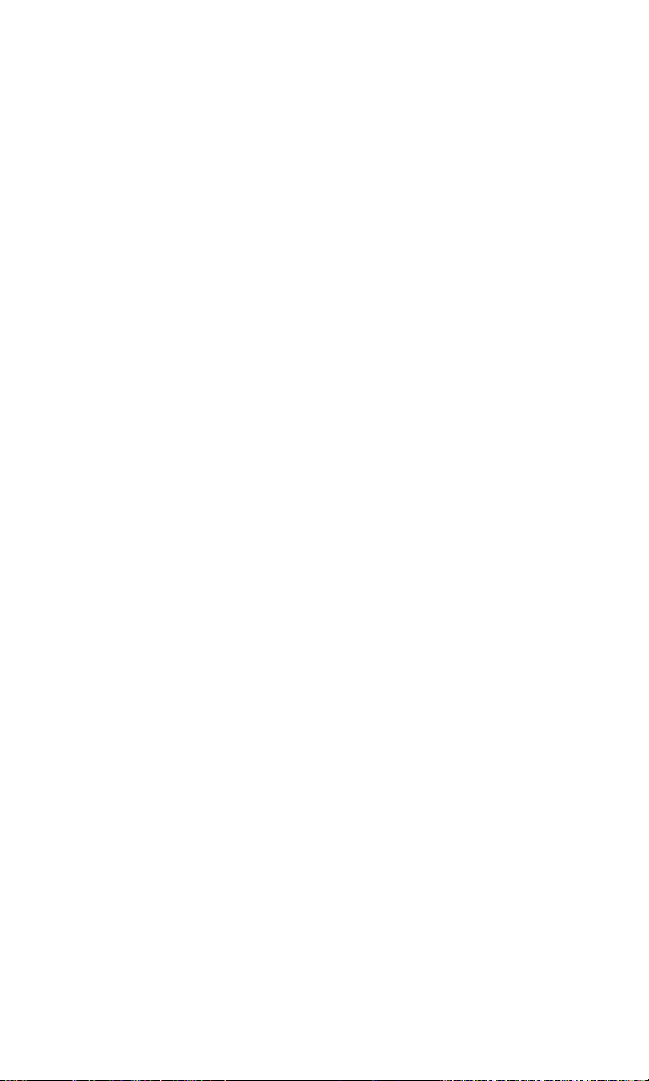
Page 3
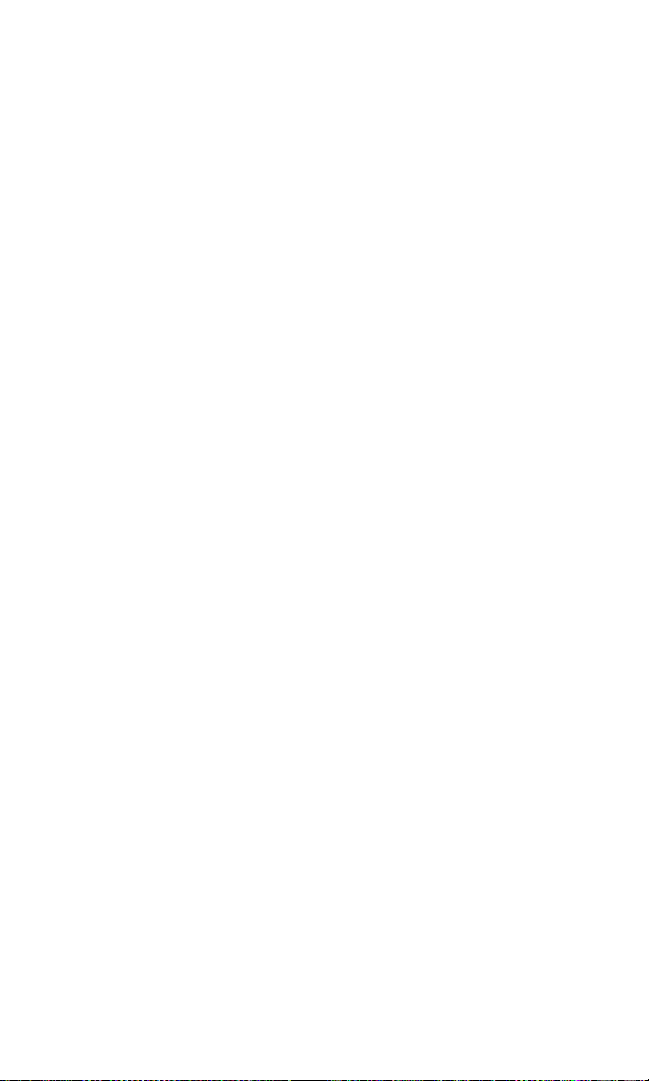
1. L’essentiel . . . . . . . . . . . . . . . . . . . . . . . . . . . . . . . . . . . . . . . . .2
Votre téléphone . . . . . . . . . . . . . . . . . . . . . . . . . . . . . . . . . . . . . . . . . . . .2
Fonctions des touches . . . . . . . . . . . . . . . . . . . . . . . . . . . . . . . . . . . . . .3
Consultation de l’écran d’affichage . . . . . . . . . . . . . . . . . . . . . . . . . . . . .5
Comment allumer et éteindre votre téléphone . . . . . . . . . . . . . . . . . . . . .7
Comment allumer votre téléphone . . . . . . . . . . . . . . . . . . . . . . . . . . . .7
Comment éteindre votre téléphone . . . . . . . . . . . . . . . . . . . . . . . . . . . .7
Utilisation de la pile . . . . . . . . . . . . . . . . . . . . . . . . . . . . . . . . . . . . . . . . .8
Mise en place de la pile . . . . . . . . . . . . . . . . . . . . . . . . . . . . . . . . . . . . . .8
Retrait de la pile . . . . . . . . . . . . . . . . . . . . . . . . . . . . . . . . . . . . . . . . . . .8
Chargement de la pile . . . . . . . . . . . . . . . . . . . . . . . . . . . . . . . . . . . . . . .9
Utilisation du chargeur . . . . . . . . . . . . . . . . . . . . . . . . . . . . . . . . . . . . . .9
Comment naviguer dans les menus du téléphone . . . . . . . . . . . . . . . . .10
Sélection d’éléments dans les menus . . . . . . . . . . . . . . . . . . . . . . . . . .10
Affichage de votre numéro de téléphone . . . . . . . . . . . . . . . . . . . . . . . .11
Comment effectuer et recevoir des appels . . . . . . . . . . . . . . . . . . . . . . .11
Tenir votre téléphone . . . . . . . . . . . . . . . . . . . . . . . . . . . . . . . . . . . . . .11
Comment effectuer un appel . . . . . . . . . . . . . . . . . . . . . . . . . . . . . . . .11
Options de numérotation . . . . . . . . . . . . . . . . . . . . . . . . . . . . . . . . . . .12
Comment répondre à un appel . . . . . . . . . . . . . . . . . . . . . . . . . . . . . . .13
Mettre fin à un appel . . . . . . . . . . . . . . . . . . . . . . . . . . . . . . . . . . . . . . .14
Avis d’appels manqués . . . . . . . . . . . . . . . . . . . . . . . . . . . . . . . . . . . . .14
Appels d’urgence . . . . . . . . . . . . . . . . . . . . . . . . . . . . . . . . . . . . . . . . .15
Options disponibles pendant l’appel . . . . . . . . . . . . . . . . . . . . . . . . . .16
Options de fin d’appel . . . . . . . . . . . . . . . . . . . . . . . . . . . . . . . . . . . . .17
Sauvegarde d’un numéro de téléphone . . . . . . . . . . . . . . . . . . . . . . . .18
Recherche d’un numéro de téléphone . . . . . . . . . . . . . . . . . . . . . . . . .18
Composition et sauvegarde de numéros de téléphone avec pauses . . .19
Composition à partir de la liste du répertoire . . . . . . . . . . . . . . . . . . . .20
Utilisation de touches de numérotation abrégée . . . . . . . . . . . . . . . . .20
Utilisation de la numérotation raccourcie . . . . . . . . . . . . . . . . . . . . . .21
Saisie de texte . . . . . . . . . . . . . . . . . . . . . . . . . . . . . . . . . . . . . . . . . . . . .22
Sélection d’un mode de saisie des caractères . . . . . . . . . . . . . . . . . . . .22
Saisie de caractères en mode T9 . . . . . . . . . . . . . . . . . . . . . . . . . . . . . .23
Saisie de caractères en mode Alphabet . . . . . . . . . . . . . . . . . . . . . . . . .24
Réglage du mode d’entrée par défaut . . . . . . . . . . . . . . . . . . . . . . . . . .25
2. Les réglages de votre téléphone . . . . . . . . . . . . . . . . . . . . .26
Réglages sonores . . . . . . . . . . . . . . . . . . . . . . . . . . . . . . . . . . . . . . . . . .26
Type de sonnerie . . . . . . . . . . . . . . . . . . . . . . . . . . . . . . . . . . . . . . . . .26
Réglage du volume des fonctions du téléphone . . . . . . . . . . . . . . . . . .27
Réglage du type de vibration . . . . . . . . . . . . . . . . . . . . . . . . . . . . . . . .28
Réglage de la durée de la tonalité . . . . . . . . . . . . . . . . . . . . . . . . . . . . .28
Réglage des tonalités, allumer et éteindre . . . . . . . . . . . . . . . . . . . . . . .28
Utilisation des guides vocaux . . . . . . . . . . . . . . . . . . . . . . . . . . . . . . . .28
Réglage de l’écho de touches . . . . . . . . . . . . . . . . . . . . . . . . . . . . . . . .29
Table des matières
Page 4
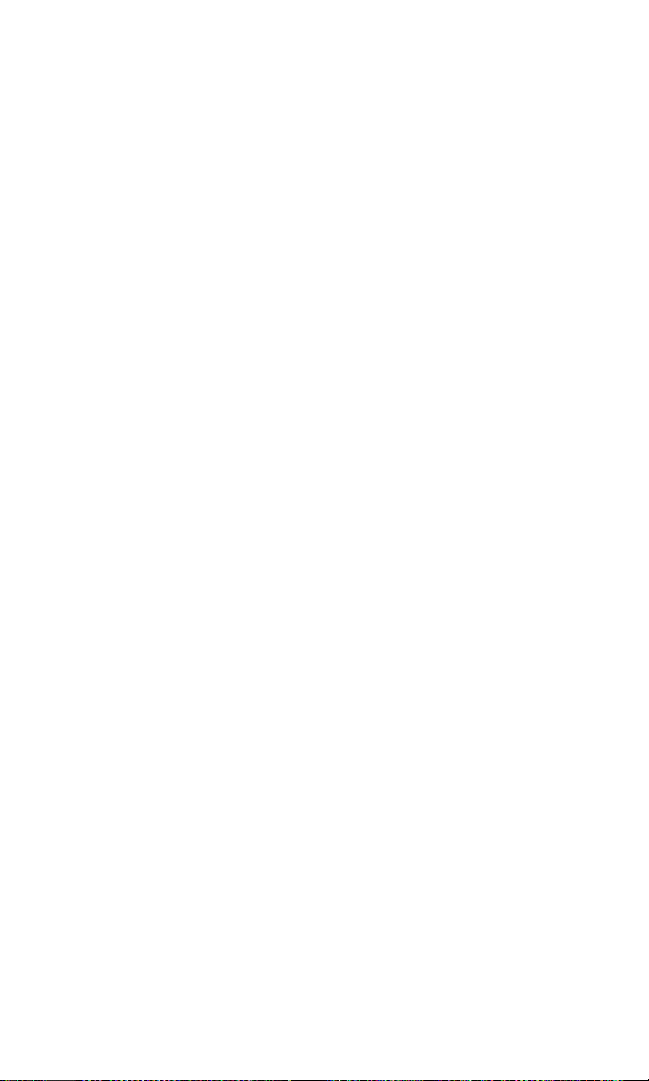
Notification par alerte . . . . . . . . . . . . . . . . . . . . . . . . . . . . . . . . . . . . .29
Silence total . . . . . . . . . . . . . . . . . . . . . . . . . . . . . . . . . . . . . . . . . . . . .30
Réglages de l’affichage . . . . . . . . . . . . . . . . . . . . . . . . . . . . . . . . . . . . . .31
Modification du style du menu du téléphone . . . . . . . . . . . . . . . . . . . .31
Modification de la durée du rétro-éclairage . . . . . . . . . . . . . . . . . . . . . .31
Mode d’économie d’énergie . . . . . . . . . . . . . . . . . . . . . . . . . . . . . . . .32
Modification du message d’accueil . . . . . . . . . . . . . . . . . . . . . . . . . . . .32
Modification de la taille de la police . . . . . . . . . . . . . . . . . . . . . . . . . . .32
Modification du fond d’écran . . . . . . . . . . . . . . . . . . . . . . . . . . . . . . . .32
Modification du contraste . . . . . . . . . . . . . . . . . . . . . . . . . . . . . . . . . .33
Modification de l’animation à l’écran . . . . . . . . . . . . . . . . . . . . . . . . . .33
Modification de l’affichage pour les appels entrants . . . . . . . . . . . . . . .33
Modification de l’écran de veille . . . . . . . . . . . . . . . . . . . . . . . . . . . . . .33
Réglage de l’affichage de l’horloge et du calendrier en mode attente . .34
Réglage du retour en mode attente . . . . . . . . . . . . . . . . . . . . . . . . . . . .34
Mode veille . . . . . . . . . . . . . . . . . . . . . . . . . . . . . . . . . . . . . . . . . . . . . .34
Réglages des fonctions de localisation . . . . . . . . . . . . . . . . . . . . . . . . . .35
Services de localisation . . . . . . . . . . . . . . . . . . . . . . . . . . . . . . . . . . . . .35
Protection de la vie privée . . . . . . . . . . . . . . . . . . . . . . . . . . . . . . . . . .35
Réglages . . . . . . . . . . . . . . . . . . . . . . . . . . . . . . . . . . . . . . . . . . . . . . . .36
Réglages des fonctions de messagerie . . . . . . . . . . . . . . . . . . . . . . . . . .37
Réglage de l’affichage de l’avis de message . . . . . . . . . . . . . . . . . . . . . .37
Réglage des options contact . . . . . . . . . . . . . . . . . . . . . . . . . . . . . . . . .37
Modification des messages préenregistrés . . . . . . . . . . . . . . . . . . . . . .37
Réglage de votre numéro de rappel . . . . . . . . . . . . . . . . . . . . . . . . . . .38
Réglage de votre signature . . . . . . . . . . . . . . . . . . . . . . . . . . . . . . . . . .39
Réglage de l’alerte de messages en cours (brouillons) . . . . . . . . . . . . .39
Mode Avion . . . . . . . . . . . . . . . . . . . . . . . . . . . . . . . . . . . . . . . . . . . . . .39
Utilisation d’un appareil ATS . . . . . . . . . . . . . . . . . . . . . . . . . . . . . . . . . .40
Options de configuration du téléphone . . . . . . . . . . . . . . . . . . . . . . . . .41
Mes favoris . . . . . . . . . . . . . . . . . . . . . . . . . . . . . . . . . . . . . . . . . . . . . .41
Réglage des options de saisie de texte . . . . . . . . . . . . . . . . . . . . . . . . .42
Réglage de réponse toutes touches . . . . . . . . . . . . . . . . . . . . . . . . . . .42
Mode réponse automatique . . . . . . . . . . . . . . . . . . . . . . . . . . . . . . . . .42
Réglage de la numérotation raccourcie . . . . . . . . . . . . . . . . . . . . . . . .43
Mode casque d’écoute . . . . . . . . . . . . . . . . . . . . . . . . . . . . . . . . . . . . .44
Programmation de raccourcis sur la touche de navigation . . . . . . . . . .44
Réglage de l’heure actuelle . . . . . . . . . . . . . . . . . . . . . . . . . . . . . . . . . .45
Modification de la langue du menu . . . . . . . . . . . . . . . . . . . . . . . . . . . .45
Réglage du verrouillage des touches . . . . . . . . . . . . . . . . . . . . . . . . . . .45
3. Sécurité . . . . . . . . . . . . . . . . . . . . . . . . . . . . . . . . . . . . . . . . . .46
Accès au menu Sécurité . . . . . . . . . . . . . . . . . . . . . . . . . . . . . . . . . . . . .46
Utilisation de la fonction de verrouillage du téléphone . . . . . . . . . . . . . .46
Verrouillage de votre téléphone . . . . . . . . . . . . . . . . . . . . . . . . . . . . . .46
Déverrouillage de votre téléphone . . . . . . . . . . . . . . . . . . . . . . . . . . . .47
Modification du code de verrouillage . . . . . . . . . . . . . . . . . . . . . . . . . .47
Comment appeler en mode verrouillage . . . . . . . . . . . . . . . . . . . . . . .47
Verrouillage de services . . . . . . . . . . . . . . . . . . . . . . . . . . . . . . . . . . . .47
Page 5
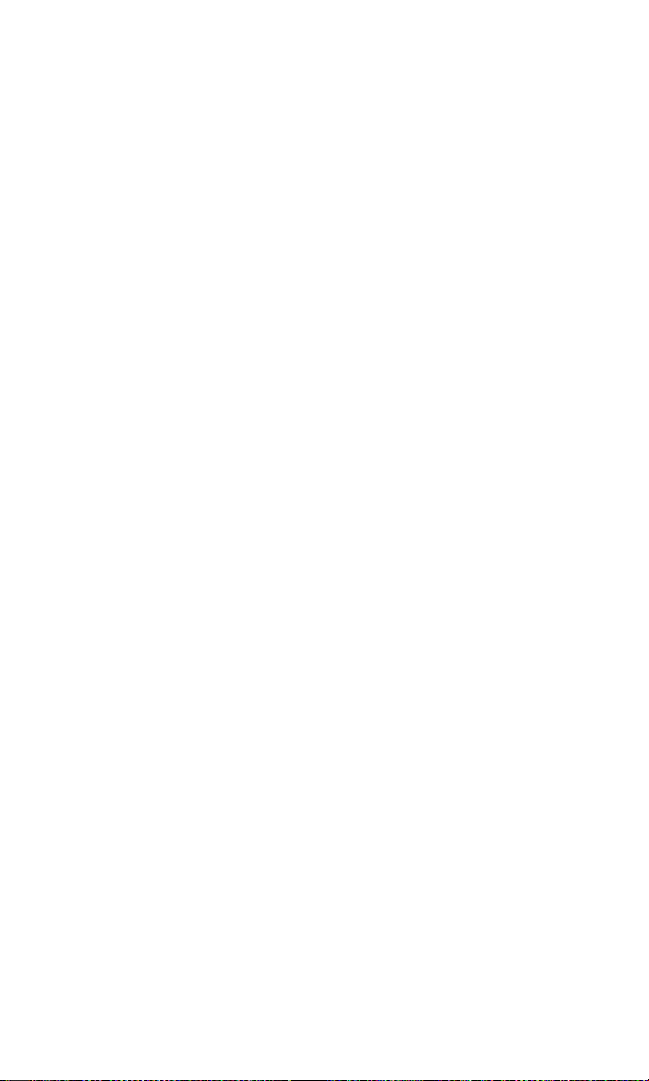
Restriction d’appels . . . . . . . . . . . . . . . . . . . . . . . . . . . . . . . . . . . . . . . .48
Utilisation de numéros spéciaux . . . . . . . . . . . . . . . . . . . . . . . . . . . . . . .48
Effacement du contenu du téléphone . . . . . . . . . . . . . . . . . . . . . . . . . .49
Remise à zéro du navigateur . . . . . . . . . . . . . . . . . . . . . . . . . . . . . . . . . .49
Remise à zéro des favoris . . . . . . . . . . . . . . . . . . . . . . . . . . . . . . . . . . . .50
Restauration des réglages par défaut . . . . . . . . . . . . . . . . . . . . . . . . . . . .50
Réinitialisation de votre téléphone . . . . . . . . . . . . . . . . . . . . . . . . . . . . .50
Utilisation du Contrôle parental . . . . . . . . . . . . . . . . . . . . . . . . . . . . . . .51
4. Itinérance . . . . . . . . . . . . . . . . . . . . . . . . . . . . . . . . . . . . . . . . .53
Communication en itinérance . . . . . . . . . . . . . . . . . . . . . . . . . . . . . . . .53
Affichage de l’icône d’itinérance à l’écran . . . . . . . . . . . . . . . . . . . . . .53
Itinérance sur les autres réseaux . . . . . . . . . . . . . . . . . . . . . . . . . . . . . .53
Réglage du mode itinérance de votre téléphone . . . . . . . . . . . . . . . . . . .53
5. Navigation dans les menus . . . . . . . . . . . . . . . . . . . . . . . . . .54
Consultation des menus . . . . . . . . . . . . . . . . . . . . . . . . . . . . . . . . . . . . .54
Schéma des menus . . . . . . . . . . . . . . . . . . . . . . . . . . . . . . . . . . . . . . . .54
6. Gestion du journal des appels . . . . . . . . . . . . . . . . . . . . . . .56
Consultation du journal des appels . . . . . . . . . . . . . . . . . . . . . . . . . . . . .56
Options du journal des appels . . . . . . . . . . . . . . . . . . . . . . . . . . . . . . . .56
Comment effectuer un appel à partir du journal des appels . . . . . . . . . .57
Sauvegarde d’un numéro de téléphone à partir du journal des appels . .57
Ajout d’un préfixe à un numéro de téléphone listé dans le journal
des appels . . . . . . . . . . . . . . . . . . . . . . . . . . . . . . . . . . . . . . . . . . . . . . . .58
Effacement du journal des appels . . . . . . . . . . . . . . . . . . . . . . . . . . . . . .58
7. Répertoire téléphonique . . . . . . . . . . . . . . . . . . . . . . . . . . . .59
Affichage de la liste du répertoire . . . . . . . . . . . . . . . . . . . . . . . . . . . . . .59
Ajout d’un contact au répertoire . . . . . . . . . . . . . . . . . . . . . . . . . . . . . . .59
Ajout d’un groupe au répertoire . . . . . . . . . . . . . . . . . . . . . . . . . . . . . . .59
Recherche d’entrée dans le répertoire . . . . . . . . . . . . . . . . . . . . . . . . . .60
Recherche par nom . . . . . . . . . . . . . . . . . . . . . . . . . . . . . . . . . . . . . . .60
Recherche par touche de numérotation abrégée . . . . . . . . . . . . . . . . .61
Recherche par nom de groupe . . . . . . . . . . . . . . . . . . . . . . . . . . . . . . .61
Commandes liées aux entrées du répertoire . . . . . . . . . . . . . . . . . . . . .62
Ajout d’un numéro de téléphone à une entrée du répertoire . . . . . . . . .62
Modification du numéro de téléphone d’une entrée du répertoire . . . .63
Effacement d’entrées de la liste . . . . . . . . . . . . . . . . . . . . . . . . . . . . . . .63
Programmation de touches de numérotation abrégée . . . . . . . . . . . . . .64
Modification d’une entrée du répertoire . . . . . . . . . . . . . . . . . . . . . . . .64
Attribution d’une image à un contact . . . . . . . . . . . . . . . . . . . . . . . . . . .65
Sélection d’un type de sonnerie pour un contact . . . . . . . . . . . . . . . . . .65
Entrées confidentielles du répertoire . . . . . . . . . . . . . . . . . . . . . . . . . . .66
Numéros préprogrammés . . . . . . . . . . . . . . . . . . . . . . . . . . . . . . . . . . .66
8. Agenda personnel . . . . . . . . . . . . . . . . . . . . . . . . . . . . . . . . . .67
Utilisation du calendrier de votre téléphone . . . . . . . . . . . . . . . . . . . . .67
Affichage du calendrier . . . . . . . . . . . . . . . . . . . . . . . . . . . . . . . . . . . .67
Page 6
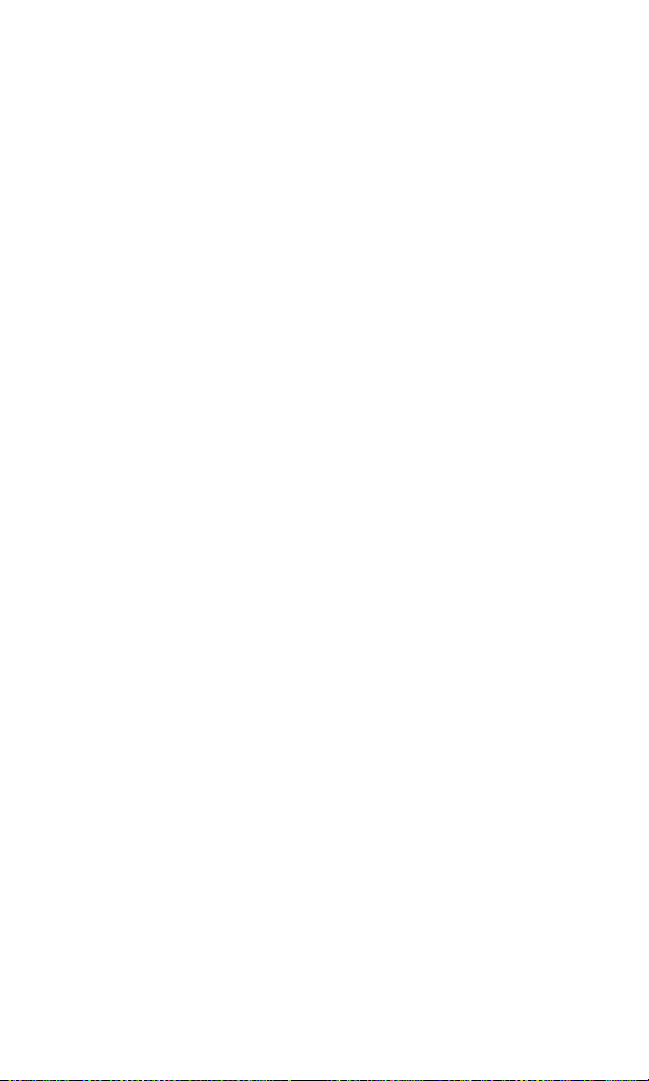
Réglage de congés . . . . . . . . . . . . . . . . . . . . . . . . . . . . . . . . . . . . . . . .67
Ajout d’événements programmés à l’agenda . . . . . . . . . . . . . . . . . . . .68
Ajout d’un avertissement d’appel au calendrier . . . . . . . . . . . . . . . . . .69
Ajout de tâches . . . . . . . . . . . . . . . . . . . . . . . . . . . . . . . . . . . . . . . . . . .70
Ajout de tâches à l’agenda . . . . . . . . . . . . . . . . . . . . . . . . . . . . . . . . . . .70
Alertes d’événement . . . . . . . . . . . . . . . . . . . . . . . . . . . . . . . . . . . . . .71
Consultation des événements d’une journée . . . . . . . . . . . . . . . . . . . .71
Options de la liste des événements . . . . . . . . . . . . . . . . . . . . . . . . . . . .71
Effacement des événements . . . . . . . . . . . . . . . . . . . . . . . . . . . . . . . . .72
Aller à une date donnée . . . . . . . . . . . . . . . . . . . . . . . . . . . . . . . . . . . .72
Utilisation des outils de votre téléphone . . . . . . . . . . . . . . . . . . . . . . . . .73
Utilisation du réveil . . . . . . . . . . . . . . . . . . . . . . . . . . . . . . . . . . . . . . .73
Utilisation du chronomètre . . . . . . . . . . . . . . . . . . . . . . . . . . . . . . . . .74
Utilisation de l’horloge universelle . . . . . . . . . . . . . . . . . . . . . . . . . . . .74
Utilisation de la calculatrice . . . . . . . . . . . . . . . . . . . . . . . . . . . . . . . . .75
Gestion des informations personnelles . . . . . . . . . . . . . . . . . . . . . . . . .75
Affichage de l’information sur votre téléphone . . . . . . . . . . . . . . . . . .75
Pour connaître la définition des icônes . . . . . . . . . . . . . . . . . . . . . . . . .75
Affichage de l’information sur la version . . . . . . . . . . . . . . . . . . . . . . .75
Affichage de l’information de niveau avancé . . . . . . . . . . . . . . . . . . . .75
9. Services vocaux . . . . . . . . . . . . . . . . . . . . . . . . . . . . . . . . . . .76
Utilisation de la composition vocale . . . . . . . . . . . . . . . . . . . . . . . . . . . .76
Pour effectuer un appel en utilisant la composition vocale . . . . . . . . . .76
Enregistrement d’étiquettes vocales dans votre téléphone . . . . . . . . .76
Options d’étiquette vocale . . . . . . . . . . . . . . . . . . . . . . . . . . . . . . . . . .77
Effacement de toutes les étiquettes vocales . . . . . . . . . . . . . . . . . . . . .77
Gestion de mémos vocaux/mémos d’appel . . . . . . . . . . . . . . . . . . . . . .78
Enregistrement de mémos vocaux . . . . . . . . . . . . . . . . . . . . . . . . . . . .78
Enregistrement de mémos d’appel . . . . . . . . . . . . . . . . . . . . . . . . . . . .78
Consultation des mémos vocaux/mémos d'appel . . . . . . . . . . . . . . . .79
Effacements des mémos vocaux/mémos d'appel . . . . . . . . . . . . . . . . .79
Mise en place d’un filtre d’appel . . . . . . . . . . . . . . . . . . . . . . . . . . . . . . .80
Activation du filtre d’appel . . . . . . . . . . . . . . . . . . . . . . . . . . . . . . . . . .80
Sélection d’une annonce parlée pour le filtre d’appel . . . . . . . . . . . . .80
Enregistrement du nom pour l’annonce préenregistrée . . . . . . . . . . . .80
Enregistrement d’une annonce personnalisée . . . . . . . . . . . . . . . . . . .81
Écoute des annonces parlées . . . . . . . . . . . . . . . . . . . . . . . . . . . . . . . .81
Effacement d’une annonce parlée . . . . . . . . . . . . . . . . . . . . . . . . . . . .81
10. 10-4 . . . . . . . . . . . . . . . . . . . . . . . . . . . . . . . . . . . . . . . . . . . . .82
Notions de base du service 10-4 . . . . . . . . . . . . . . . . . . . . . . . . . . . . . . .82
Réglage du mode 10-4 . . . . . . . . . . . . . . . . . . . . . . . . . . . . . . . . . . . . . .82
Alertes 10-4 . . . . . . . . . . . . . . . . . . . . . . . . . . . . . . . . . . . . . . . . . . . . . .82
Effectuer et recevoir des appels 10-4 . . . . . . . . . . . . . . . . . . . . . . . . . . .83
Affichage du répertoire 10-4 . . . . . . . . . . . . . . . . . . . . . . . . . . . . . . . . .83
Sélection d’une liste de contacts . . . . . . . . . . . . . . . . . . . . . . . . . . . . . .83
Effectuer un appel 1 à 1 . . . . . . . . . . . . . . . . . . . . . . . . . . . . . . . . . . . .84
Effectuer un appel de groupe . . . . . . . . . . . . . . . . . . . . . . . . . . . . . . . .85
Page 7
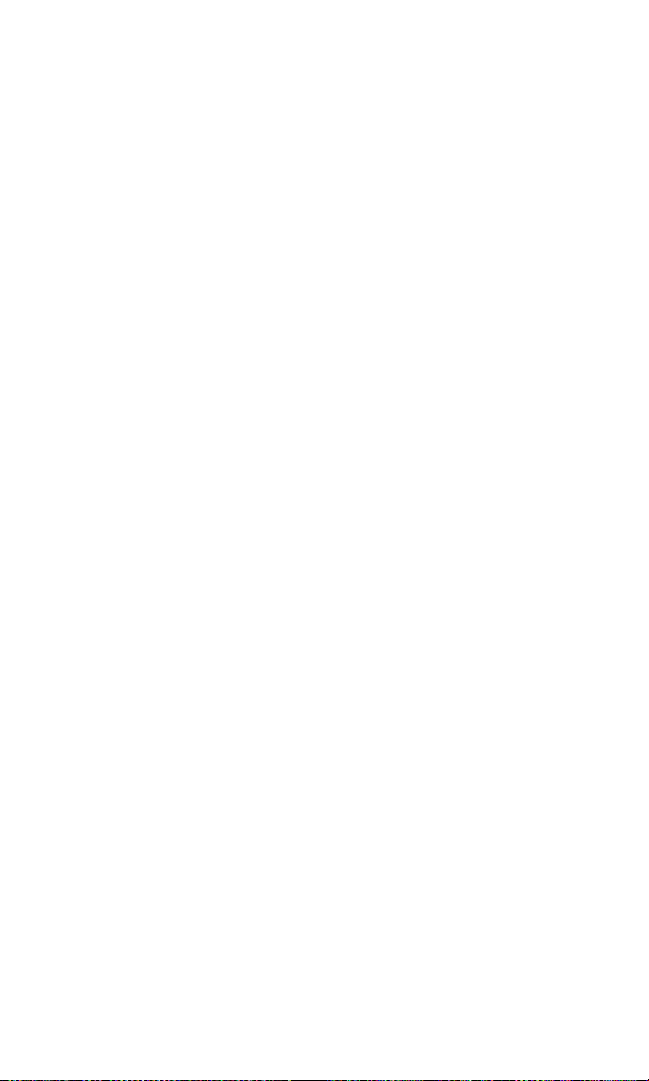
Effectuer un appel 10-4 en composant un numéro . . . . . . . . . . . . . . . .85
Avis d’appel 10-4 manqué . . . . . . . . . . . . . . . . . . . . . . . . . . . . . . . . . . .86
Recevoir un appel 10-4 . . . . . . . . . . . . . . . . . . . . . . . . . . . . . . . . . . . . .87
Fonctions 10-4 . . . . . . . . . . . . . . . . . . . . . . . . . . . . . . . . . . . . . . . . . . .88
Ajout et modification de contacts 10-4 . . . . . . . . . . . . . . . . . . . . . . . . . .89
Copie d’une entrée dans la liste personnelle, la liste du groupe
personnel ou la liste des contacts . . . . . . . . . . . . . . . . . . . . . . . . . . . . .89
Sauvegarder un numéro 10-4 . . . . . . . . . . . . . . . . . . . . . . . . . . . . . . . .89
Recherche d’une entrée dans le répertoire 10-4 . . . . . . . . . . . . . . . . . .90
Ajouter un contact à votre liste personnelle . . . . . . . . . . . . . . . . . . . . .90
Ajouter un groupe à votre liste de groupes personnels . . . . . . . . . . . . .91
Modifier un contact dans votre liste personnelle . . . . . . . . . . . . . . . . .92
Modifier un groupe dans votre liste de groupes personnels . . . . . . . . .92
Effacement d’entrées du répertoire 10-4 . . . . . . . . . . . . . . . . . . . . . . . .93
Effacer une entrée de votre liste personnelle ou liste de groupes
personnels . . . . . . . . . . . . . . . . . . . . . . . . . . . . . . . . . . . . . . . . . . . . . .93
Effacer une liste 10-4 . . . . . . . . . . . . . . . . . . . . . . . . . . . . . . . . . . . . . . .93
Mise à jour de la liste personnelle et des groupes personnels . . . . . . . . .94
Réglage des fonctions 10-4 . . . . . . . . . . . . . . . . . . . . . . . . . . . . . . . . . . .94
Réglage de touches de numérotation abrégée pour les entrées 10-4 . .94
Réglage de la protection 10-4 . . . . . . . . . . . . . . . . . . . . . . . . . . . . . . . .95
Réglage du type de sonnerie pour les appels 10-4 . . . . . . . . . . . . . . . . .95
Réglage du volume de sonnerie pour les appels 10-4 . . . . . . . . . . . . . .95
Réglage du type de vibration pour les appels 10-4 . . . . . . . . . . . . . . . .95
Réglages de la notification par alerte pour les appels 10-4 . . . . . . . . . .96
Réglage du mode haut-parleur pour les appels 10-4 . . . . . . . . . . . . . . .96
Sélection de la liste 10-4 par défaut . . . . . . . . . . . . . . . . . . . . . . . . . . . .96
Réglage d’affichage de l’initiative pour les appels 10-4 . . . . . . . . . . . . .96
11. Messagerie . . . . . . . . . . . . . . . . . . . . . . . . . . . . . . . . . . . . . .97
Nouveaux messages . . . . . . . . . . . . . . . . . . . . . . . . . . . . . . . . . . . . . . . .97
Affichage des messages . . . . . . . . . . . . . . . . . . . . . . . . . . . . . . . . . . . . . .97
Envoi d’un message texte . . . . . . . . . . . . . . . . . . . . . . . . . . . . . . . . . . . .98
Création de dossiers pour les messages . . . . . . . . . . . . . . . . . . . . . . . . .99
Effacement de messages . . . . . . . . . . . . . . . . . . . . . . . . . . . . . . . . . . . .100
Effacement des messages sélectionnés dans tous les dossiers . . . . . . . .100
12. Utilisation de BluetoothMD . . . . . . . . . . . . . . . . . . . . . . . . . .101
Accès au menu Réglages Bluetooth . . . . . . . . . . . . . . . . . . . . . . . . . . .101
Activation et désactivation de Bluetooth . . . . . . . . . . . . . . . . . . . . . . .101
Témoins d’état de la connexion Bluetooth . . . . . . . . . . . . . . . . . . . . .101
Utilisation du menu Réglages Bluetooth . . . . . . . . . . . . . . . . . . . . . . . .102
Réglage de la visibilité . . . . . . . . . . . . . . . . . . . . . . . . . . . . . . . . . . . . .102
Réglage du mode prioritaire de communication téléphonique . . . . .102
Choix du nom Bluetooth de votre téléphone . . . . . . . . . . . . . . . . . . .103
Réglage de l’affichage de l’information sur l’appareil Bluetooth . . . . .103
Réglage de l’acceptation automatique . . . . . . . . . . . . . . . . . . . . . . . .103
Profils Bluetooth . . . . . . . . . . . . . . . . . . . . . . . . . . . . . . . . . . . . . . . . . .104
Jumelage de périphériques Bluetooth . . . . . . . . . . . . . . . . . . . . . . . . .105
Page 8
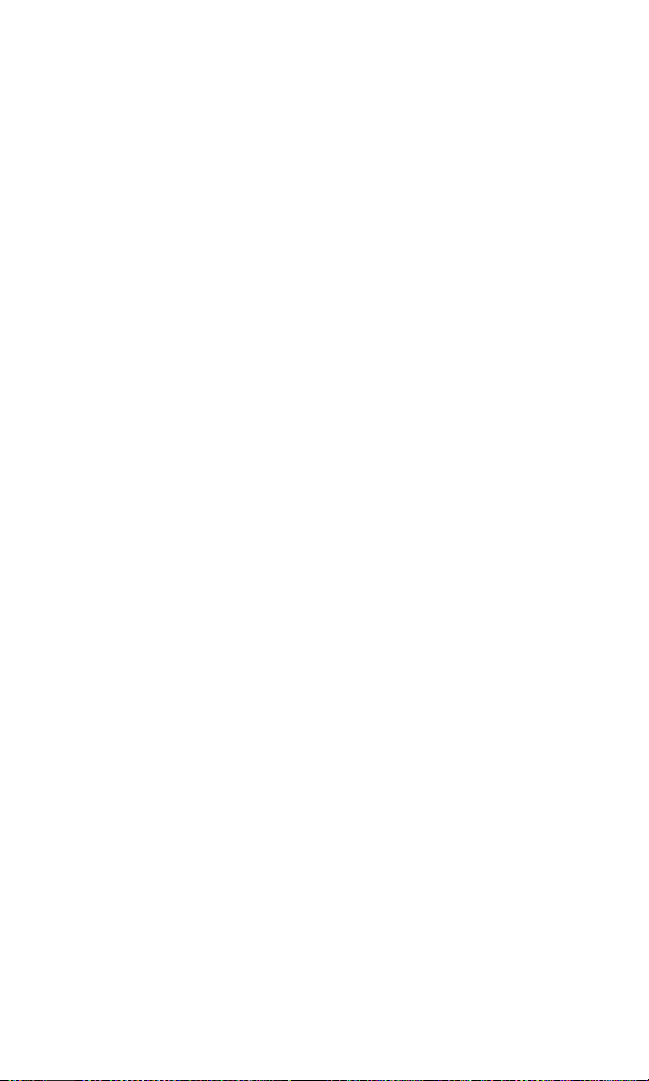
Périphériques jumelés . . . . . . . . . . . . . . . . . . . . . . . . . . . . . . . . . . . .105
Attente de demande . . . . . . . . . . . . . . . . . . . . . . . . . . . . . . . . . . . . . .105
Utilisation des options des périphériques de confiance . . . . . . . . . . . .106
Envoi de données par connexion Bluetooth . . . . . . . . . . . . . . . . . . . . .107
13. Autres fonctions et services . . . . . . . . . . . . . . . . . . . . . . .108
Utilisation de la messagerie vocale . . . . . . . . . . . . . . . . . . . . . . . . . . . .108
Fonctions de notification de la messagerie vocale . . . . . . . . . . . . . . .108
Alertes pour nouveaux messages vocaux . . . . . . . . . . . . . . . . . . . . . .108
Affichage des informations sur les messages vocaux . . . . . . . . . . . . .108
Écoute des messages vocaux . . . . . . . . . . . . . . . . . . . . . . . . . . . . . . .109
Effacement de l’icône de message . . . . . . . . . . . . . . . . . . . . . . . . . . .109
Modification de votre numéro de messagerie vocale . . . . . . . . . . . . .109
Comment répondre à un appel en attente . . . . . . . . . . . . . . . . . . . . . .110
Comment établir une conférence à trois . . . . . . . . . . . . . . . . . . . . . . . .110
Accès Internet . . . . . . . . . . . . . . . . . . . . . . . . . . . . . . . . . . . . . . . . . . .111
Connexion au Web . . . . . . . . . . . . . . . . . . . . . . . . . . . . . . . . . . . . . . .111
Confirmation de connexion . . . . . . . . . . . . . . . . . . . . . . . . . . . . . . . .111
Navigation sur le Web . . . . . . . . . . . . . . . . . . . . . . . . . . . . . . . . . . . . .111
Téléchargement sans fil . . . . . . . . . . . . . . . . . . . . . . . . . . . . . . . . . . . .114
14. Consignes de sécurité . . . . . . . . . . . . . . . . . . . . . . . . . . . .115
Pour un fonctionnement optimal du téléphone . . . . . . . . . . . . . . . . . .115
Utilisation de votre téléphone au volant . . . . . . . . . . . . . . . . . . . . . . . .115
Respect des consignes de sécurité . . . . . . . . . . . . . . . . . . . . . . . . . . . .115
Utilisation de votre téléphone à proximité d’autres appareils
électroniques . . . . . . . . . . . . . . . . . . . . . . . . . . . . . . . . . . . . . . . . . . . .116
Éteindre votre téléphone avant de prendre l’avion . . . . . . . . . . . . . . . .116
Éteindre votre téléphone dans les zones dangereuses . . . . . . . . . . . . .117
Maintien de votre téléphone hors de la portée des enfants . . . . . . . . . .118
Protection de la pile . . . . . . . . . . . . . . . . . . . . . . . . . . . . . . . . . . . . . . .118
Mise au rebut des piles au lithium-ion (Li-Ion) . . . . . . . . . . . . . . . . . . . .119
Précautions . . . . . . . . . . . . . . . . . . . . . . . . . . . . . . . . . . . . . . . . . . . . .119
Index . . . . . . . . . . . . . . . . . . . . . . . . . . . . . . . . . . . . . . . . . . . . . .121
Page 9
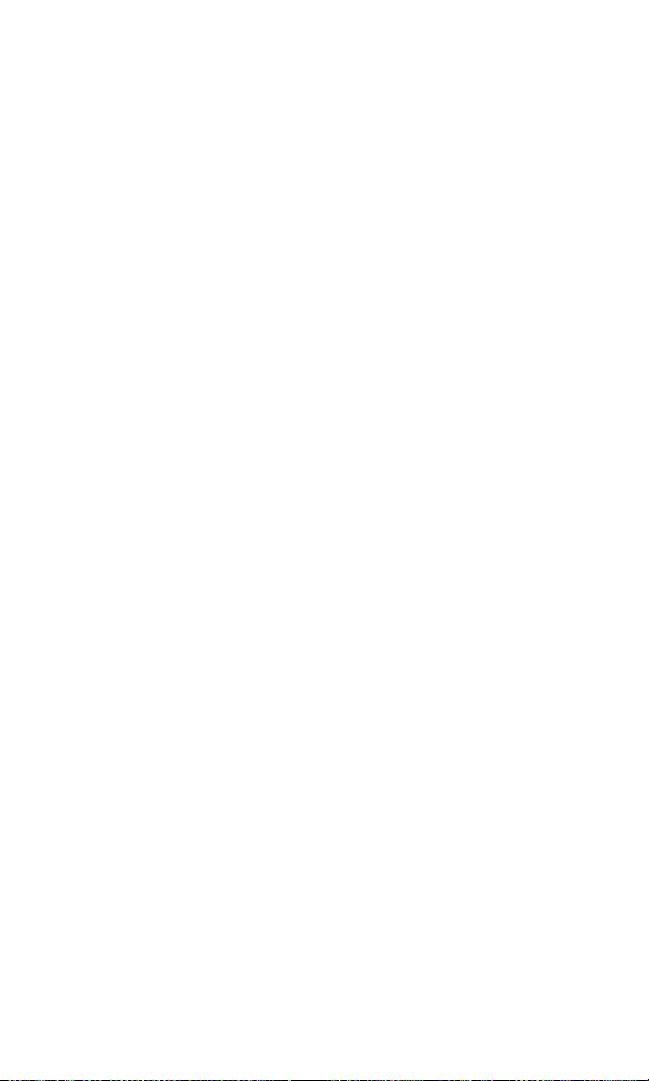
S1
Guide d’utilisation
Page 10

1. L’essentiel
Votre téléphone
2
1. Écouteur
2. Écran principal
(affichage)
3. Touche de
navigation
4. Touche de
sélection gauche
5. Touche
MENU/OK
6. Touche TALK
7. Clavier
8. Microphone
14. Touche 10-4
13. Voyant DEL
12. Touche de sélection
droite
11. Touche END/POWER
10. Touche BACK
9. Antenne interne
15. Touche de
volume latérale
16. Touche de
haut-parleur
latérale
17. Haut-parleur
(l’arrière du
téléphone)
18. Prise pour chargeur
19. Prise pour casque
d’écoute
Page 11
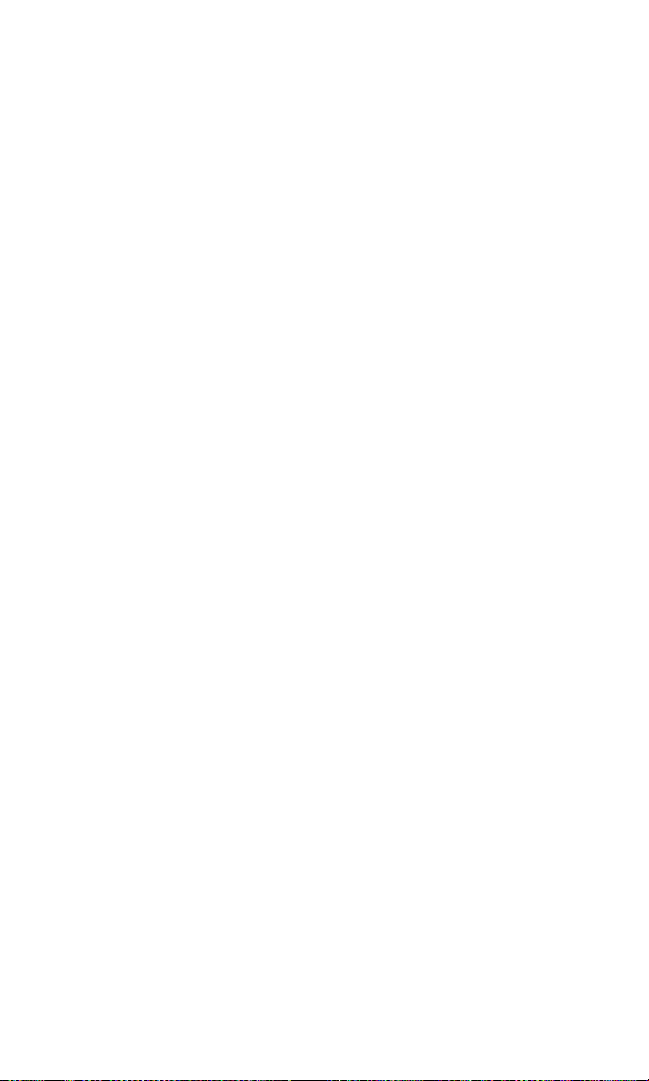
Fonctions des touches
1. Écouteur permet d’entendre la voix de votre correspondant et
les guides vocaux.
2. Écran principal (affichage) affiche toutes les informations
nécessaires pour utiliser votre téléphone, comme l’état des
appels, la liste du répertoire, la date et l’heure, et la puissance
du signal et de la pile.
3. Touche de navigation permet de parcourir rapidement et
facilement les options du menu. Permet aussi de configurer
des raccourcis. Les raccourcis préétablis sont:
Droite = Répertoire, Gauche = Mes favoris, Haut = Messagerie, et
Bas = Mon contenu.
4. Touche de sélection (gauche) permet de sélectionner le menu
situé dans le coin inférieur gauche de l’écran principal.
5. Touche MENU/OK permet d’accéder aux menus du téléphone
et de sélectionner les options du menu.
6. Touche TALK permet d’effectuer un appel, recevoir un appel,
répondre à un appel en attente, utiliser la conférence à trois,
ou activer la composition vocale.
7. Clavier permet de saisir des chiffres, lettres et caractères et de
naviguer dans les menus. Maintenez enfoncées les touches 2-9
pour effectuer un appel par numérotation abrégée.
8. Microphone permet aux gens de vous entendre clairement
lorsque vous leur parlez.
9. Antenne interne permet de faciliter la réception et la
transmission. En vue d’optimiser la performance d’appel,
n’obstruez pas la proximité de l’antenne interne. (Voir “Tenir
votre téléphone” à la page 11.)
10. Touche BACK permet d’afficher la page précédente ou
d’effacer des caractères à l’écran.
11. Touche END/POWER permet d’allumer ou éteindre le
téléphone, mettre fin à un appel ou encore revenir au mode
attente. Si le menu principal est à l’écran, elle renvoie le
téléphone en mode attente et annule votre saisie. Lorsque
vous recevez un appel entrant, appuyez sur cette touche pour
entrer en mode silencieux et couper la sonnerie.
12. Touche de sélection (droite) permet de sélectionner le menu
situé dans le coin inférieur droit de l’écran principal.
13. Voyant DEL indique l’état de votre connexion.
14. Touche 10-4 permet d’accéder au répertoire 10-4. (Voir “10-4”
à la page 82.)
3
Page 12
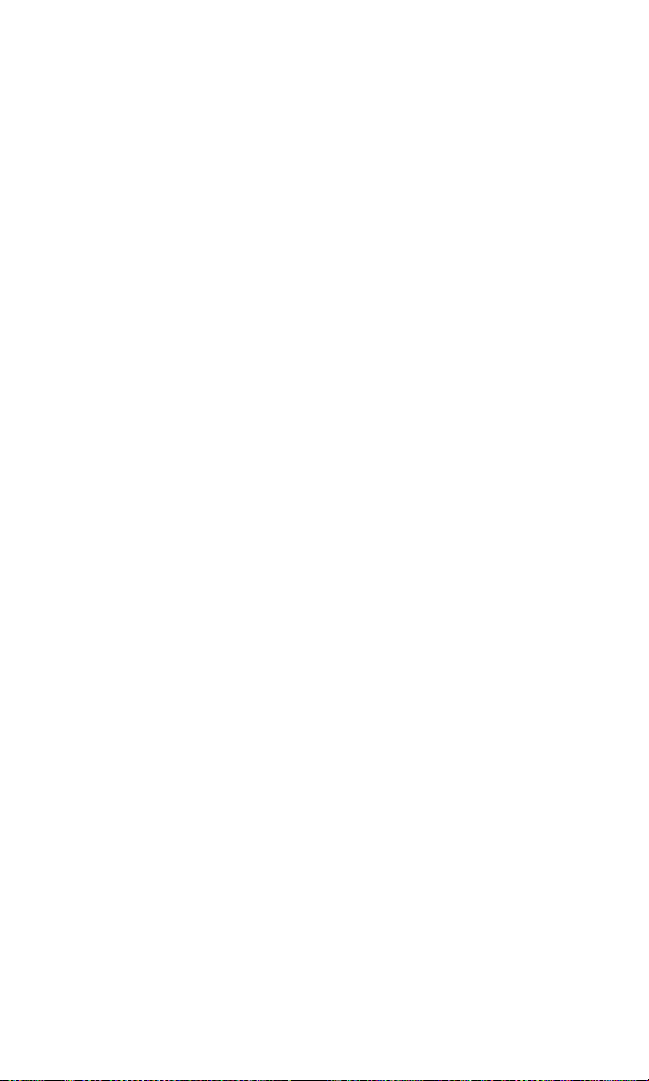
15. Touche de volume latérale permet d’ajuster le volume de la
sonnerie en mode attente ou d’ajuster le volume vocal
pendant un appel. Pour couper la sonnerie pendant un appel
entrant, appuyez sur la touche de volume en haut ou en bas.
La touche de volume peut également être utilisée pour faire
défiler vers le haut ou le bas afin de parcourir les options de
divers menus.
16. Touche de haut-parleur latérale permet d’effectuer ou recevoir
des appels en mode haut-parleur.
17. Haut-parleur vous fait entendre les différents sons et sonneries.
Le haut-parler permet d’entendre la voix de votre
correspondant en mode haut-parleur.
18. Prise pour chargeur raccorde le téléphone au chargeur de
téléphone (fourni) ou un câble USB optionnel.
19 Prise pour casque d’écoute permet de brancher un écouteur
monophonique optionnel pour parler tout à votre aise en
mode mains libres. Attention! Le branchement d’un accessoire
sur la mauvaise prise peut endommager le téléphone.
4
Page 13
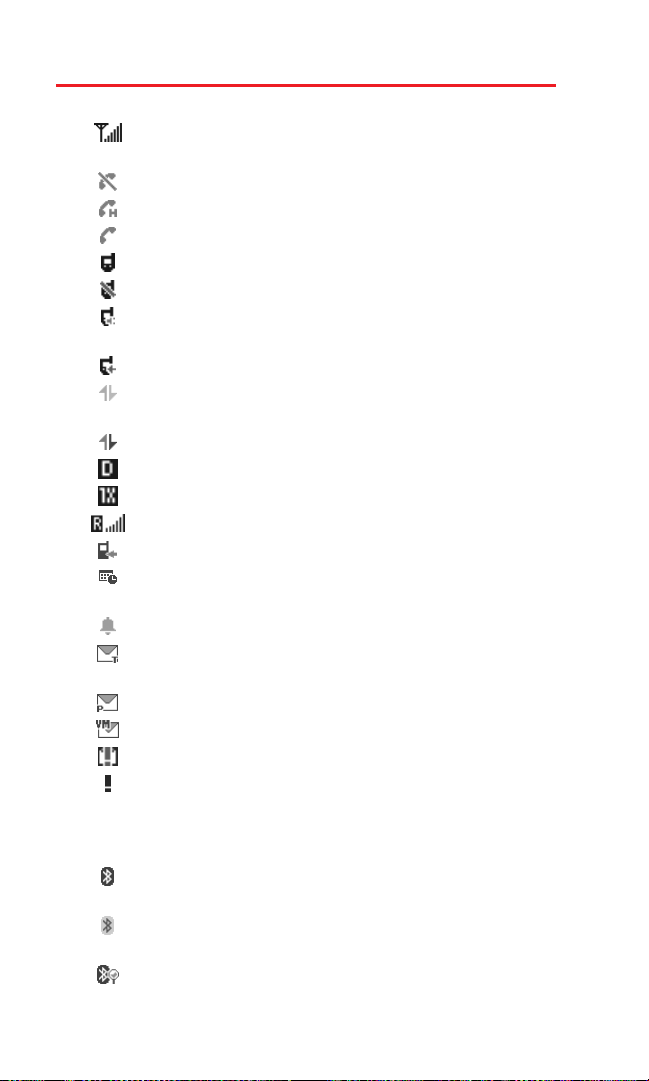
5
Consultation de l’écran d’affichage
Cette liste identifie les symboles qui peuvent s’afficher à l’écran.
indique la puissance actuelle du signal. Plus les barres
sont nombreuses, plus le signal est fort.
indique que le téléphone ne détecte pas de signal.
indique qu’un appel est mis en attente.
indique qu’un appel est en cours.
indique le service 10-4 est disponible.
indique le service 10-4 n’est pas disponible.
indique que le service 10-4 et le mode haut-parleur sont
activés.
indique que vous avez des appels 10-4 manqués.
indique que l’accès aux données 1X /10-4 est inactif.
(Des appels vocaux peuvent être effectués ou reçus.)
indique que l’accès aux données 1X /10-4 est actif.
indique que l’accès aux données 1X/10-4 est désactivé.
indique que le service 1X est disponible.
indique que vous êtes en dehors de votre zone de service.
indique que vous avez des appels vocaux manqués.
indique que vous avez des événements programmés ou
des avertissements d’appel.
indique que vous avez des notifications de réveil.
indique que vous avez de nouveaux messages textes ou
des alertes Web.
indique que vous avez de nouveaux messages photos.
indique que vous avez de nouveaux messages vocaux.
indique que vous avez des messages urgents.
indique que vous avez au moins deux types différents
d’alertes manquées (pour appels vocaux manqués ou
d’autres comme notifications de réveil, avertissements
d’appels ou événements programmés).
indique que la fonction de Bluetooth est activée (icône
bleue).
indique que l’appareil est connecté à un périphérique de
Bluetooth (icône verte).
indique que l’appareil est repérable par un autre
périphérique Bluetooth.
Page 14
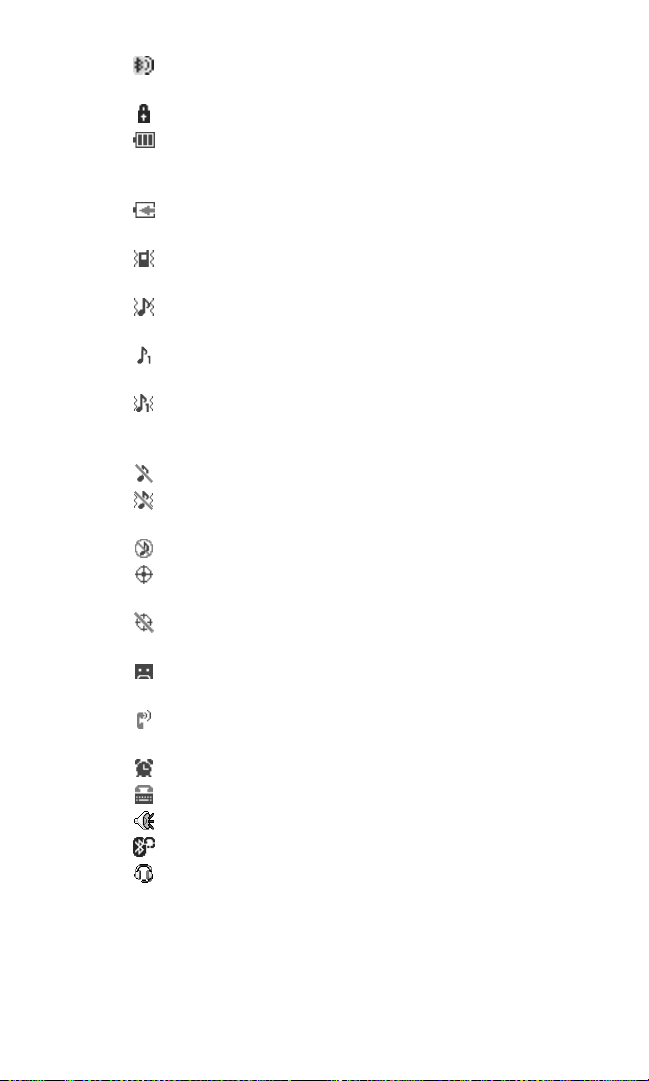
indique que l’appareil est en communication avec un
périphérique Bluetooth.
indique que vous avez accédé à un site sécurisé.
indique le niveau de chargement de votre pile. Plus l’icône de
pile est noire, plus il reste d’énergie. (L’icône est animée en
cours de chargement.)
indique que la pile est en cours de chargement lorsque
votre téléphone est éteint.
indique que tous les sons (sauf ceux d’applications) sont
désactivés et que la fonction vibration est activée.
indique qu’un niveau de volume 1 à 8 et la fonction
vibration sont réglés.
indique qu’un bip se fait entendre une fois lors de la
réception d’un appel téléphonique ou d’un message, etc.
indique qu’un bip se fait entendre une fois lors de la
réception d’appel téléphonique ou d’un message, etc. et
que la fonction vibration est réglée.
indique que toutes les sonneries sont désactivées.
indique que toutes les sonneries sont désactivées et que
la fonction vibration est réglée.
indique que tous les sons sont désactivés.
indique que le service de localisation de votre téléphone
est disponible.
indique que le service de localisation de votre téléphone
est indisponible.
indique que vous avez un nouveau message vocal lorsque
le filtre d’appel est activé.
indique que la fonction de filtre d’appel automatique est
activée.
indique que le réveil est activé.
indique que votre téléphone est en mode TTY.
indique que le mode haut-parleur est activé.
indique qu’une communication Bluetooth est en cours.
indique que le casque d’écoute sur fil est allumé.
6
Page 15
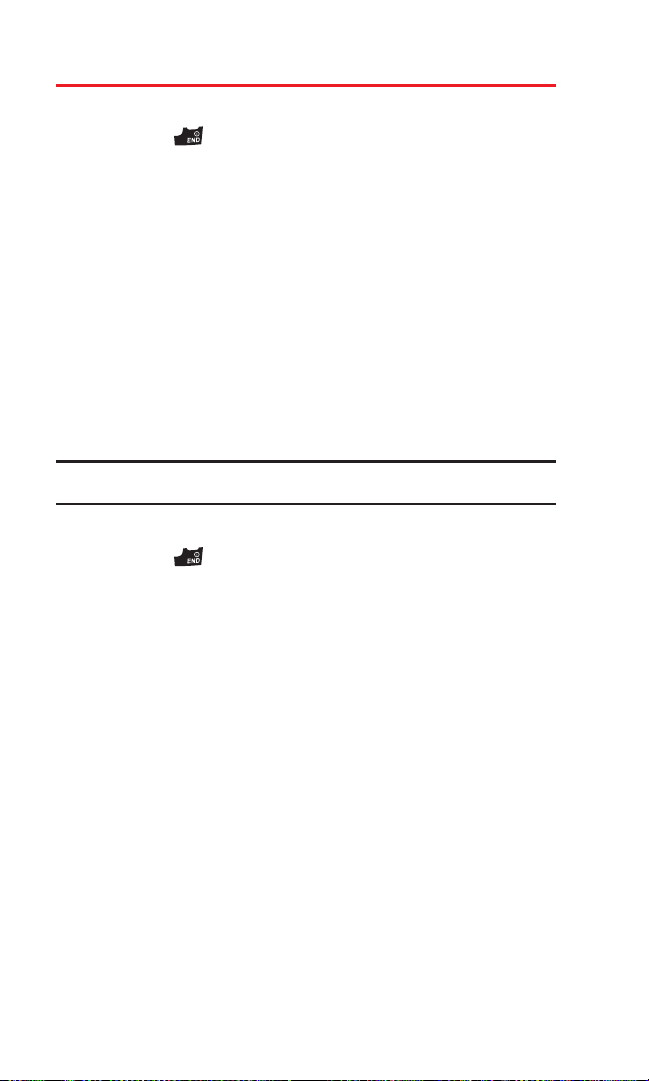
Comment allumer et éteindre votre téléphone
Comment allumer votre téléphone
䊳
Maintenez enfoncée.
Une fois le téléphone allumé, l’écran affiche “Recherche
service...” ce qui indique que votre téléphone recherche un
signal. Lorsque votre téléphone trouve un signal, il passe
automatiquement au mode attente. Vous pouvez alors effectuer
ou recevoir des appels.
Si votre téléphone ne détecte pas de signal après 15 minutes de
recherche, le mode d’économie d’énergie s’active
automatiquement. Lorsque votre téléphone trouve un signal, il
passe automatiquement au mode attente.
En mode d’économie d’énergie, votre téléphone recherche
périodiquement un signal sans votre intervention. Vous pouvez
également lancer une recherche de signal en appuyant sur une
touche. (Lorsque votre téléphone est allumé.)
Conseil: Le mode d’économie d’énergie aide à économiser la puissance de la pile
lorsque vous vous trouvez dans une zone sans signal.
Comment éteindre votre téléphone
䊳
Maintenez enfoncée pendant deux secondes jusqu’à ce
que vous voyiez l’animation de mise hors tension sur l’écran
d’affichage.
L’écran reste vide tant que votre téléphone est éteint (à moins
que la pile ne soit en cours de chargement).
7
Page 16
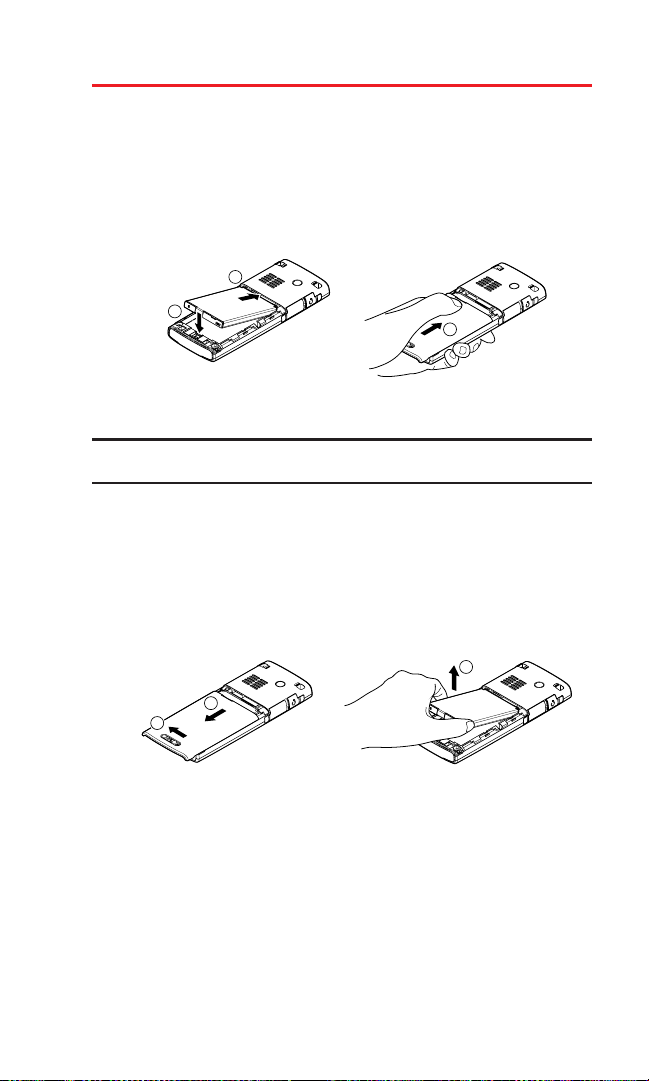
Utilisation de la pile
Mise en place de la pile
1. Insérez la pile dans son compartiment à l’arrière du téléphone
en appuyant doucement.
2. Placez le couvercle de la pile comme indiqué dans le schéma
ci-dessous, et faites le glisser jusqu’à ce que vous entendiez un
déclic. Faites glisser ensuite l’attache pile.
Retrait de la pile
Attention! Ne manipulez pas la pile Li-Ion si elle fuit ou est endommagée pour
éviter le risque de brûlure.
1. Assurez-vous que le téléphone est hors tension pour ne pas
perdre des numéros ou des messages sauvegardés.
Faites glisser d’abord l’attache pile, puis le couvercle de la pile
pour retirer ce dernier.
2. Avec l’ongle du pouce, tirez la pile vers le haut et retirez-la
comme indiqué sur la figure.
8
1
2
3
3
2
1
Page 17
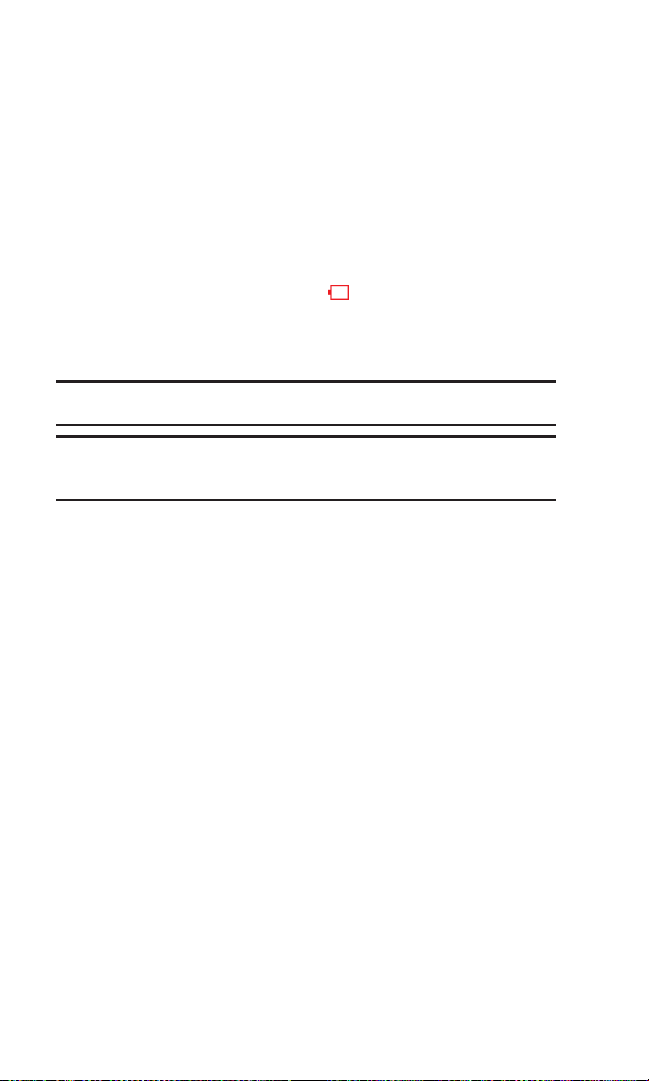
Chargement de la pile
Une pile rechargeable est fournie avec votre téléphone. Veuillez
charger la pile dès que possible pour pouvoir utiliser votre
téléphone.
Il est important de surveiller la charge de votre pile. Si la charge
est trop basse, votre téléphone s’éteindra automatiquement et
vous perdrez toutes les informations sur lesquelles vous étiez en
train de travailler. Pour vérifier rapidement le niveau de la pile de
votre téléphone, jetez un coup d’œil au témoin de charge de la
pile situé dans le coin supérieur droit de l’écran. Lorsque la
charge devient trop basse, l’icône apparaît et l’écran affiche
un message d’avertissement.
Utilisez toujours un chargeur approuvé par le fabricant pour
recharger votre pile.
Attention! L’utilisation d’un chargeur de pile non compatible pourrait
endommager votre téléphone et annuler la garantie.
Remarque: Le rétro-éclairage prolongé; la recherche de signal, le mode vibration
et l’utilisation du navigateur influent sur la durée de la pile en mode conversation
et en mode attente.
Utilisation du chargeur
1. Branchez le chargeur sur une prise murale.
2. Ouvrez le couvercle de la prise pour chargeur située sur le
côté de votre téléphone.
3. Branchez l’autre extrémité du chargeur sur la prise pour
chargeur du téléphone (avec la pile en place).
9
Page 18
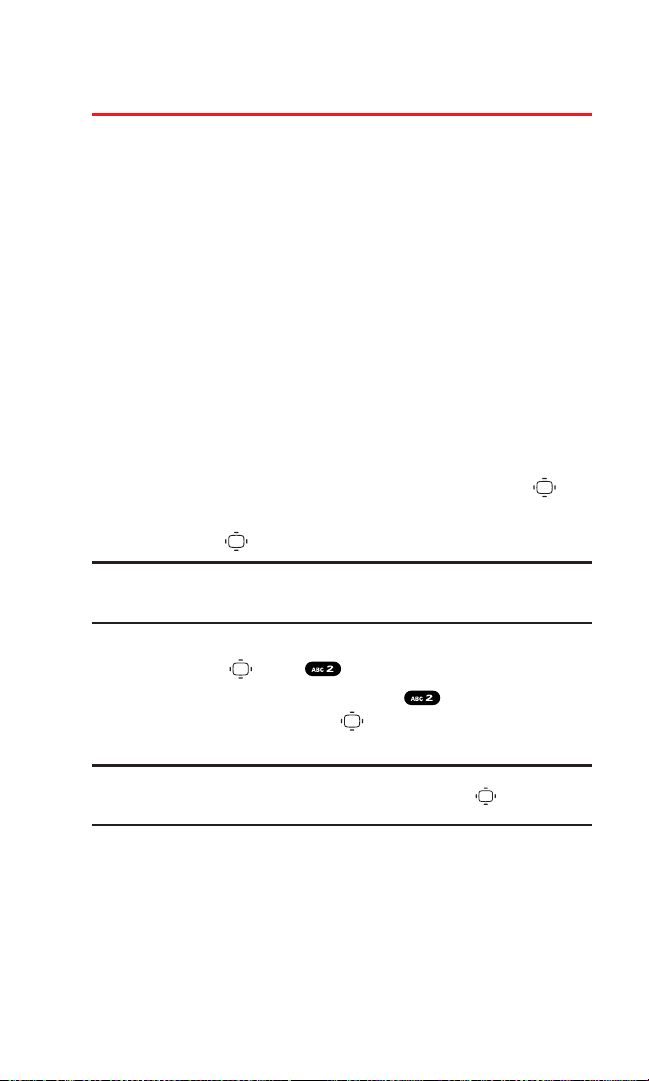
Comment naviguer dans les menus du
téléphone
La touche de navigation sur votre téléphone vous permet de
parcourir les menus rapidement et facilement.
Pour naviguer dans un menu, appuyez simplement sur la touche
de navigation Haut ou Bas. Si vous êtes dans un menu de premier
niveau (après avoir sélectionné un élément du menu principal),
vous pouvez également naviguer vers le menu de premier
niveau suivant ou précédent en appuyant sur la touche de
navigation Droite ou Gauche.
Pour voir le schéma des menus de votre téléphone, allez à la
rubrique “Navigation dans les menus” à la page 54.
Sélection d’éléments dans les menus
Lorsque vous parcourez les options des menus, elles se mettent
tour à tour en surbrillance. Sélectionnez une option numérotée
simplement en appuyant sur le chiffre correspondant sur le
clavier du téléphone. Vous pouvez également sélectionner un
élément en le mettant en surbrillance et en appuyant sur .
Par exemple, si vous voulez voir votre dernier appel reçu:
1. Appuyez sur pour accéder au menu principal.
Remarque: Vous pouvez sélectionner Vue liste ou Vue quadrillée pour le style du
menu de votre téléphone (voir “Modification du style du menu du téléphone” à la
page 31).
2. Sélectionnez Journal appels en le mettant en surbrillance et en
appuyant sur ou sur (en mode Vue liste).
3. Sélectionnez Entrant en appuyant sur ou en le mettant en
surbrillance et appuyant sur . (Si vous avez reçu un appel; il
s’affiche à l’écran.)
Remarque: Pour les besoins de ce guide, l’étape ci-dessus peut être désignée
sous une forme condensée de la façon suivante: “Sélectionnez >
Journal appels > Entrant”.
10
Page 19
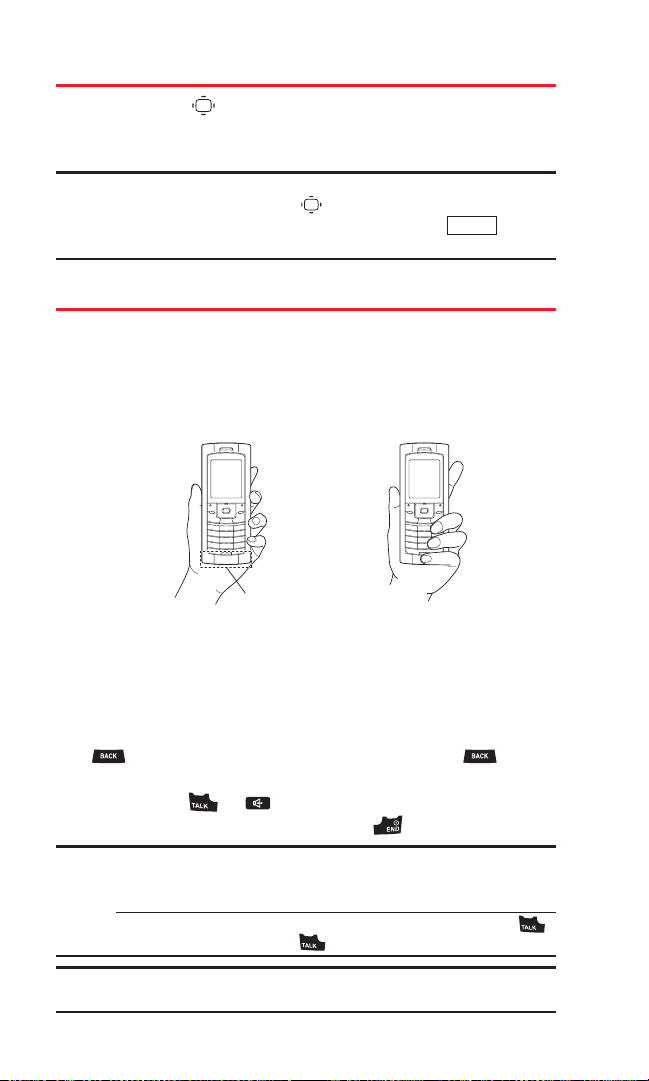
Affichage de votre numéro de téléphone
䊳
Sélectionnez > Réglages > Info tél. > Mon N°tél..
(Votre numéro de téléphone et d’autres informations sur
votre téléphone s’afficheront.)
Conseil: Vous pouvez également régler l’affichage de votre numéro de téléphone
par le menu de Répertoire. Sélectionnez
> Répert. > Ma carte. Pour
communiquer vos coordonnées en mode Bluetooth, appuyez sur (touche
de sélection droite) > Env. contact.
Comment effectuer et recevoir des appels
Tenir votre téléphone
En vue d’optimiser la performance, n’obstruez pas la partie
inférieure de votre téléphone où l’antenne interne est
incorporée durant l’utilisation du téléphone.
Comment effectuer un appel
Pour effectuer un appel:
1. Vérifiez que votre téléphone est allumé.
2. Composez le numéro de téléphone en mode attente.
(Si vous vous trompez lors de la numérotation, appuyez sur
pour effacer un chiffre à la fois ou maintenez
enfoncée pour effacer tout le numéro.)
3. Appuyez sur ou .
4. Une fois l’appel terminé, appuyez sur .
Conseil: Vous pouvez également effectuer un appel en utilisant une touche de
numérotation abrégée (page 20), ou une des listes du journal des
appels (page 56) ainsi que la composition vocale (page 76).
Pour recomposer le numéro de votre appel plus récent, maintenez
enfoncée et puis appuyez sur à nouveau.
Remarque: Si le Mode veille est activé, l’écran principal sera éteint après
l’intervalle choisi pendant un appel. (Voir page 34 pour le Mode veille.)
Options
11
Correct Incorrect
Antenne interne
Page 20
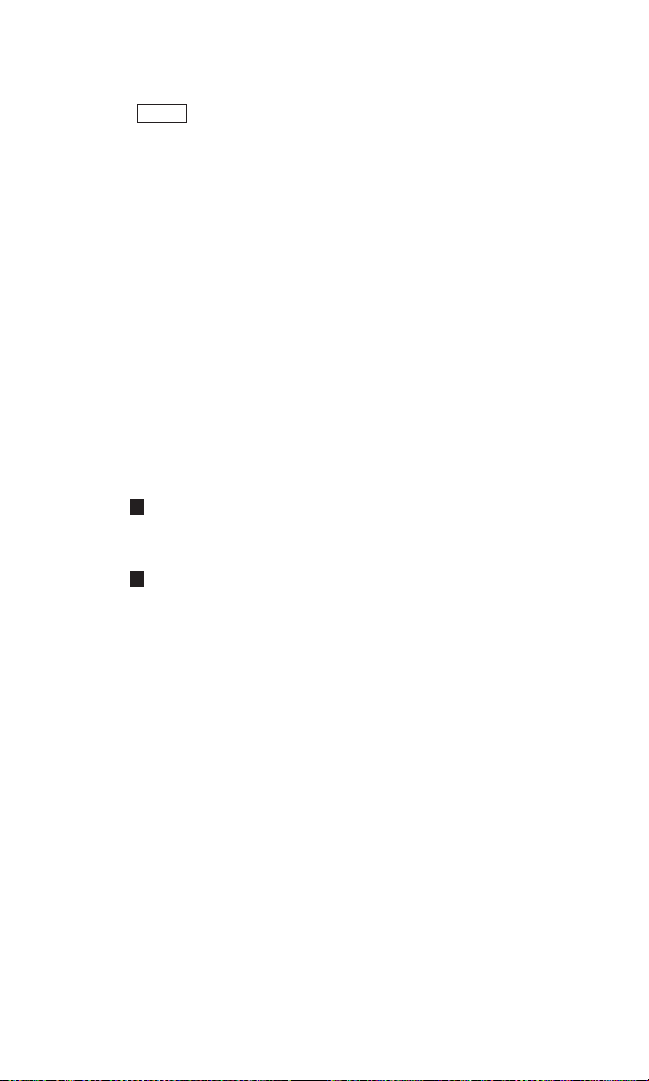
Options de numérotation
Les options de numérotation s’affichent lorsque vous appuyez
sur (touche de sélection droite) après avoir saisi les
numéros en mode attente.
䢇
Appel abrégé pour utiliser la fonction de la numérotation
raccourcie. (Reportez-vous à “Réglage de la numérotation
raccourcie” à la page 43 et à “Utilisation de la numérotation
raccourcie” à la page 21.)
䢇
Appel pour composer le numéro de téléphone.
䢇
App:H-parl.act. pour composer le numéro de téléphone en
mode haut-parleur.
䢇
Envoyer texte pour envoyer un message texte (voir page 98).
䢇
Sauveg. N°tél. pour sauvegarder le numéro de téléphone dans
votre répertoire. (Reportez-vous à “Sauvegarde d’un numéro
de téléphone” à la page 18.)
䢇
Trouver pour afficher les numéros du répertoire qui se
terminent par les chiffres que vous saisissez. (Reportez-vous à
“Recherche d’un numéro de téléphone” à la page 18.)
䢇
Pause compl. pour insérer une pause complète. (Reportez-
vous à “Composition et sauvegarde de numéros de téléphone
avec pauses” à la page 19.)
䢇
Pause 2 sec. pour insérer une pause de 2 secondes.
(Reportez-vous à “Composition et sauvegarde de numéros de
téléphone avec pauses” à la page 19.)
䢇
Tiretpour insérer un trait d’union manuellement où vous
voulez.
D
P
Options
12
Page 21
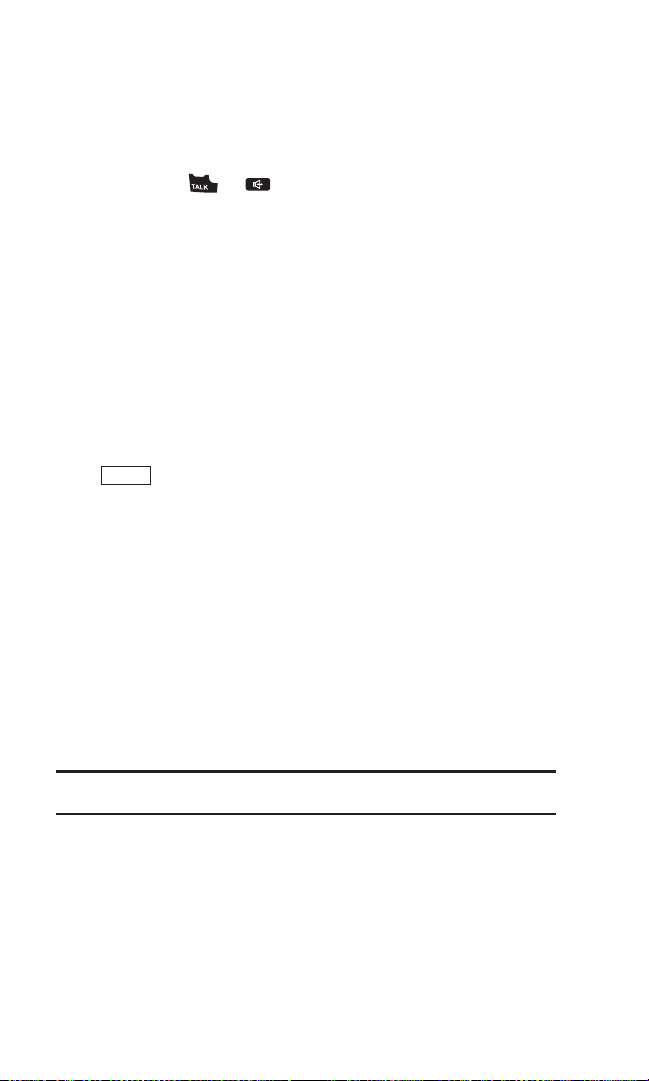
Comment répondre à un appel
Pour répondre à un appel entrant:
1. Vérifiez que votre téléphone est allumé. (Si votre téléphone
est éteint, les appels entrants iront directement à la
messagerie vocale.)
2. Appuyez sur ou pour répondre à un appel entrant.
Votre téléphone vous avertit d’un appel entrant de l’une ou
l’autre des façons suivantes:
䢇
Le téléphone sonne et/ou vibre.
䢇
Le voyant DEL clignote.
䢇
Le rétro-éclairage s’allume.
䢇
L’écran affiche un message d’appel entrant.
䢇
Si disponible, le numéro de téléphone de l’appelant s’affiche.
䢇
Si le numéro de téléphone est dans votre répertoire, le nom du
contact s’affiche.
Les options suivantes s’affichent également en appuyant
sur (touche de sélection droite).
䢇
Répondre pour répondre à l’appel.
䢇
Répond:H-parl. pour répondre à l’appel en mode haut-parleur.
䢇
Choisir audio pour acheminer l’appel au périphérique désiré
(si disponible).
䢇
Répond.:Attente pour mettre l’appel en attente. (Reportez-vous
à “Réglage de la mise en attente” à la page suivante.)
䢇
Filtre d’appel pour répondre à l’appel en utilisant une annonce
parlée. (Reportez-vous “Mise en place d’un filtre d’appel” à la
page 80.)
䢇
Couper sonn. pour couper la sonnerie. (Cette fonction apparaît
si la sonnerie est réglée.)
Conseil: Votre téléphone offre d’autres moyens de répondre aux appels. (Voir page 42
pour “Réglage de réponse toutes touches” et pour “Mode réponse automatique”.)
Options
13
Page 22
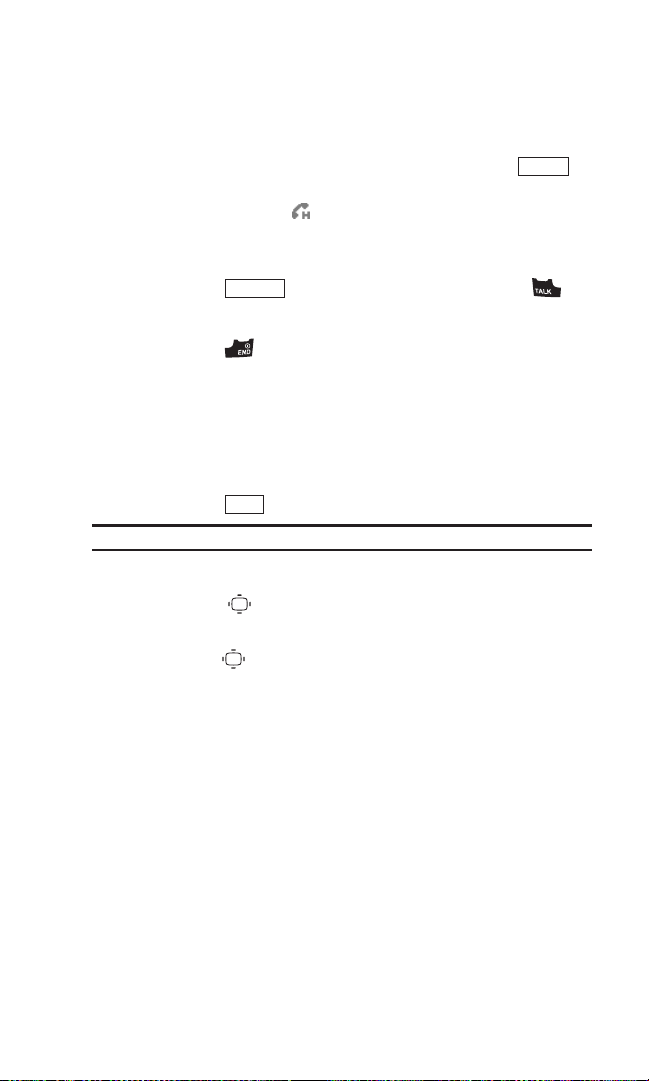
Réglage de la mise en attente
Cette fonction vous permet de mettre un appel entrant en
attente si vous ne pouvez pas y répondre immédiatement.
Pour régler la mise en attente:
䊳
Lorsque vous recevez un appel entrant, appuyez sur
(touche de sélection droite) > Répond.:Attente. (L’appelant
entend un message et s’affichera à l’écran pendant
l’attente.)
Pour reprendre la conversation:
䊳
Appuyez sur (touche de sélection gauche) ou .
Mettre fin à un appel
䊳
Appuyez sur .
Avis d’appels manqués
Lorsqu’un appel entrant ne reçoit pas de réponse, la liste des
appels manqués s’affiche à l’écran.
Pour appeler l’entrée d’appel manqué à partir de la fenêtre
d’avis:
䊳
Appuyez sur (touche de sélection gauche).
Conseil: Si vous avez plus de deux avis, la liste des alertes manquées s’affichera.
Pour afficher la liste des alertes manquées en mode attente:
1. Sélectionnez > Alertes manq..
2. Sélectionnez l’entrée que vous souhaitez consulter et
appuyez sur .
Appel
Répondre
Options
14
Page 23
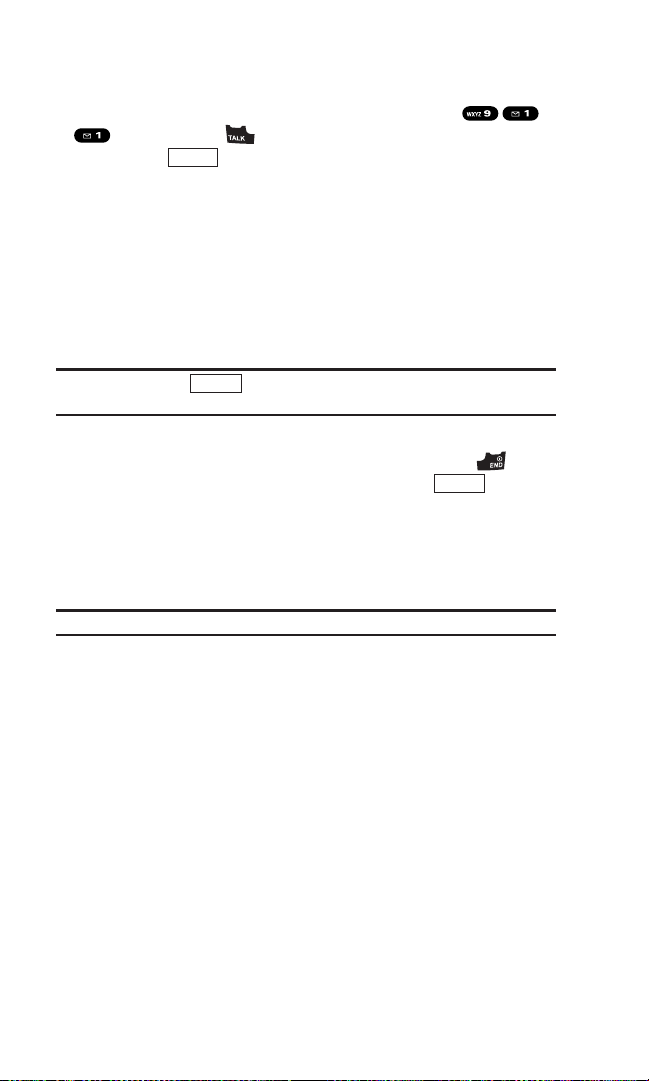
Appels d’urgence
Même quand votre téléphone est verrouillé ou que votre compte
limité, vous pouvez appeler le service 911 (composez
et appuyez sur ). Une fois la connexion établie,
appuyez sur (touche de sélection droite) pour afficher les
options de 911:
䢇
H-parleur act. pour activer le mode haut-parleur.
(Si votre téléphone est déjà en mode haut-parleur, l’option
H-parl.désact. s’affichera.)
䢇
Débloquer tél. pour déverrouiller votre téléphone (apparaît
uniquement si le téléphone est verrouillé).
䢇
Fermer menu pour fermer le menu contextuel (apparaît
uniquement si le téléphone est déverrouillé).
Conseil: Appuyez sur (touche de sélection gauche) pour afficher votre
numéro de téléphone pendant un appel d’urgence.
Options du mode urgence:
Si vous mettez fin à l’appel d’urgence en appuyant sur , le
téléphone passe au mode urgence. Appuyez sur (touche
de sélection droite) pour afficher les options du mode urgence:
䢇
Appel 911 pour appeler au 911 à nouveau.
䢇
App911:H-parl. pour appeler au 911 en mode haut-parleur.
䢇
Quitter urgence pour quitter le mode urgence.
Remarque: Le mode urgence se désactive automatiquement après 5 minutes.
Options
Mon tél.
Options
15
Page 24
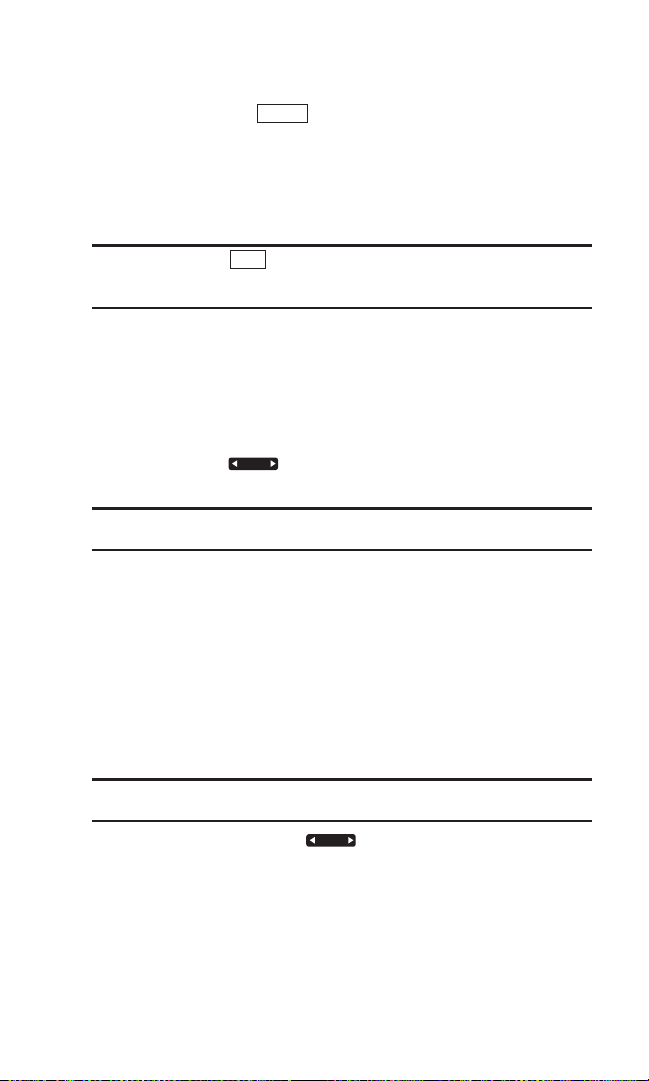
Options disponibles pendant l’appel
Pendant un appel, votre téléphone affichera un menu d’options
si vous appuyez sur (touche de sélection droite).
䢇
Flash pour répondre à un appel entrant en mettant l’appel en
attente ou pour intégrer la troisième personne lors d’une
conférence à trois.
䢇
Muet ou Non muet pour désactiver ou réactiver le microphone
de votre téléphone.
Conseil: Appuyez sur (touche de sélection gauche) pour désactiver le
microphone du téléphone lors de conversations privées. Utilisez cette même
touche pour réactiver le microphone.
䢇
Transfer. audio pour acheminer l’appel au périphérique (si
applicable).
䢇
H-parleur act. ou H-parl.désact. pour activer ou désactiver le
mode haut-parleur.
䡲
H-parleur act. pour diriger le son vers le haut-parleur.
(Vous pouvez ajuster le volume du haut-parleur en
utilisant
.
)
䡲
H-parl.désact. pour utiliser l’écouteur du téléphone.
Attention! Comme le niveau sonore est plus élevé en mode haut-parleur, ne
placez pas le téléphone près de votre oreille lorsque le haut-parleur est activé.
䢇
Confér. à trois pour appeler une troisième personne.
䢇
Alertes manq. pour afficher des notifications manquées.
䢇
Journal appels pour accéder au menu Journal des appels.
(Reportez-vous à “Gestion du journal des appels” à la page 56.)
䢇
Répertoire pour accéder au menu Répertoire. (Reportez-vous
à “Répertoire téléphonique” à la page 59.)
䢇
Messagerie pour accéder au menu Messagerie.
䢇
Outils pour accéder au menu Outils.
䢇
Réglages pour accéder au menu Réglages.
Remarque: L’option Flash apparaît uniquement avec les fonctions Appel en
attente et Conférence à trois. L’option Muet n’apparaît pas pendant un appel au 911.
Pendant un appel, utilisez ou appuyez sur la touche de
navigation Haut ou Bas pour ajuster le volume du récepteur.
Muet
Options
16
Page 25
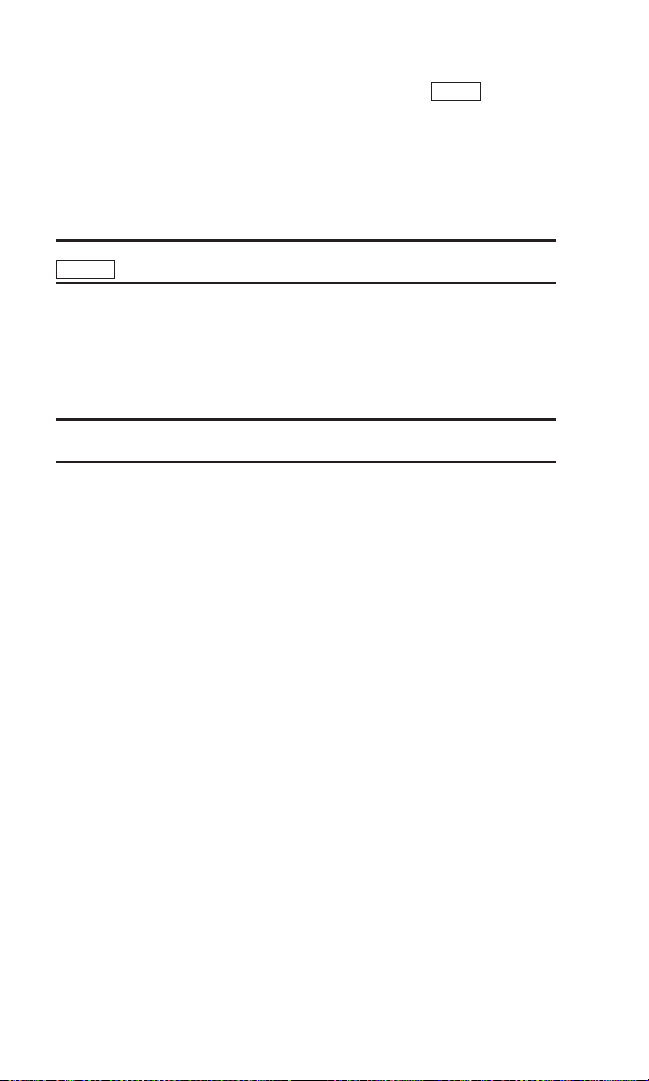
Options de fin d’appel
Pour afficher les options suivantes, appuyez sur (touche
de sélection droite) dans les 10 secondes après avoir raccroché.
䢇
Rappeler pour composer le numéro de téléphone.
䢇
App:H-parl.act. pour composer le numéro de téléphone en
mode haut-parleur.
䢇
Envoyer texte pour envoyer un message texte.
Conseil: Vous pouvez également choisir d’envoyer un message en appuyant sur
(touche de sélection gauche).
䢇
Sauveg. N°tél. pour sauvegarder le numéro de téléphone dans
votre répertoire.
䡲
Affich. contact apparaît si le numéro est déjà stocké dans le
répertoire. (Reportez-vous à “Sauvegarde d’un numéro
de téléphone” à la page 18.)
Remarque: Les options de fin d’appel ne sont pas disponibles pour les appels
Sans ID appelant, ID restreint (Privé) ou ID non disponible.
Env.texte
Options
17
Page 26
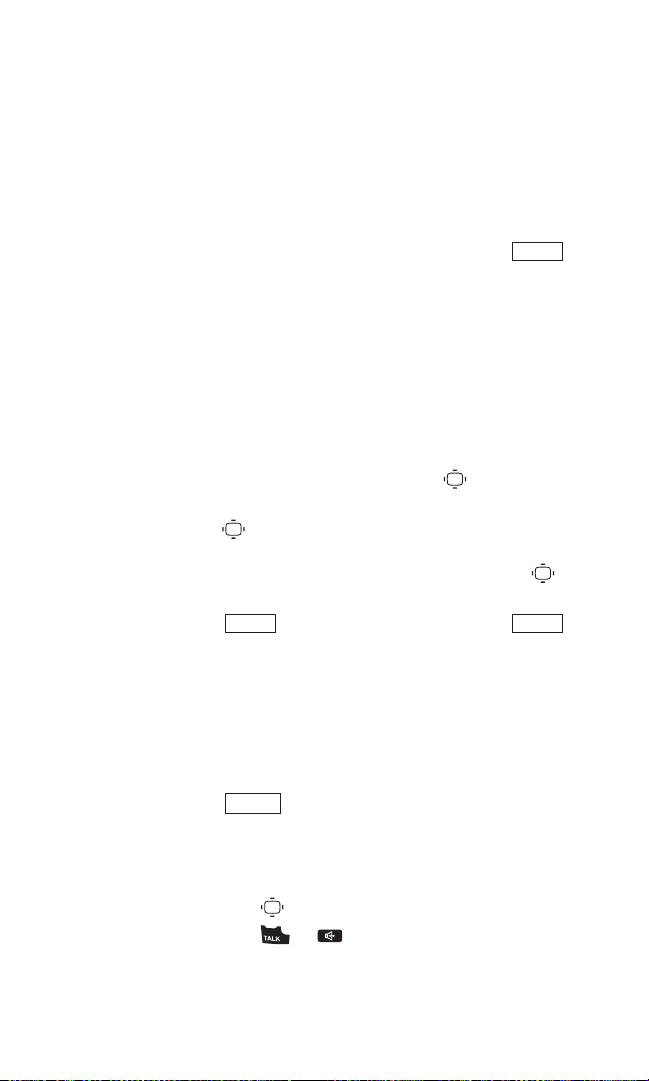
Sauvegarde d’un numéro de téléphone
Votre téléphone peut stocker jusqu’à sept numéros de
téléphone dans chacune de 200 entrées du répertoire jusqu’à
concurrence de 500 numéros. Chaque nom inscrit peut
contenir jusqu’à 32 caractères. Votre téléphone trie
automatiquement les entrées du répertoire par ordre
alphabétique. (Pour en savoir plus, voir “Répertoire
téléphonique” à la page 59.)
1. Composez un numéro de téléphone et appuyez sur
(touche de sélection droite) > Sauveg. N°tél..
2. Sélectionnez Nouveau nom ou Du répertoire.
䡲
Nouveau nom pour créer une nouvelle entrée dans le
répertoire pour le numéro.
䡲
Du répertoire pour ajouter le numéro à une entrée
existante.
(Cette étape n’est pas nécessaire lors d’une entrée initiale
dans votre répertoire.)
3. Sélectionnez une étiquette et appuyez sur .
4. Entrer un nom pour la nouvelle entrée en utilisant le clavier et
appuyez sur .
– ou –
Cherchez le nom d’un contact existant et appuyez sur
pour sauvegarder le nouveau numéro.
5. Appuyez sur (touche de sélection gauche) >
(touche de sélection gauche).
Recherche d’un numéro de téléphone
Vous pouvez rechercher parmi les entrées du répertoire les
numéros de téléphone contenant une série de chiffres.
1. Entrez les quatre derniers chiffres ou plus en mode attente.
(Plus vous entrez de chiffres et plus la recherche sera précise.)
2. Appuyez sur (touche de sélection droite) > Trouver.
(L’entrée du répertoire correspondante aux chiffres entrés
s’affichera.)
3. Mettez en surbrillance l’entrée désirée.
䡲
Appuyez sur pour afficher les détails sur cette entrée.
䡲
Appuyez sur ou pour composer le numéro.
Options
AchevéSauveg.
Options
18
Page 27
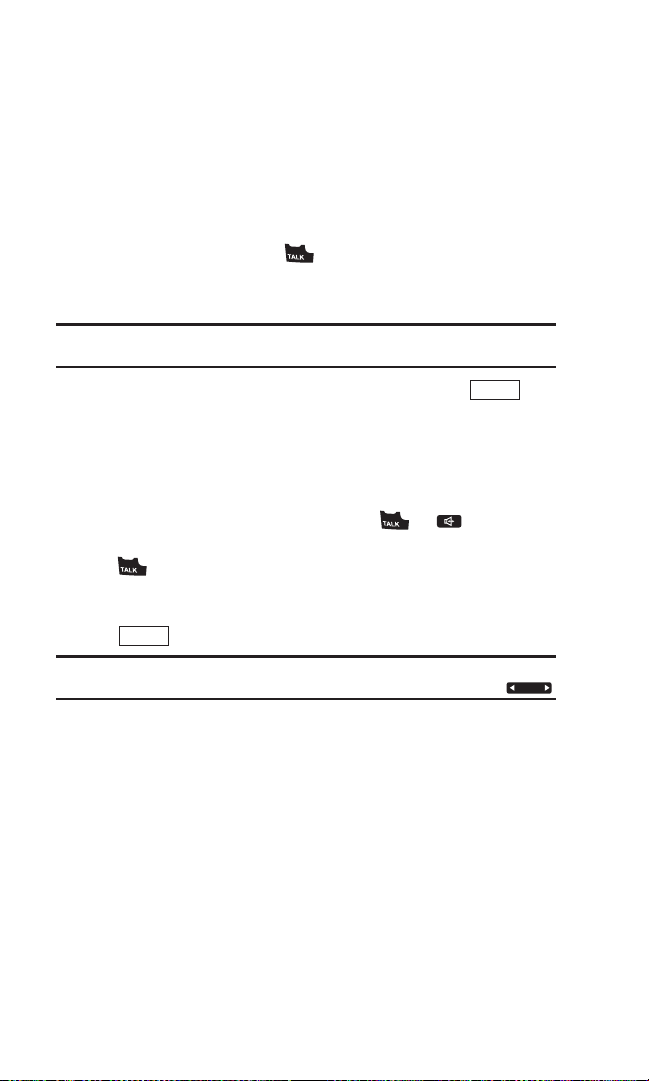
Composition et sauvegarde de numéros de téléphone
avec pauses
Vous pouvez composer ou sauvegarder des numéros de
téléphone avec pauses pour une utilisation avec des systèmes
automatisés, comme des numéros de messagerie vocale ou de
facturation de cartes de crédit.
Il y a deux types de pauses disponibles pour votre téléphone:
䢇
Pause compl. pour envoyer la prochaine série de chiffres
lorsque vous appuyez sur .
䢇
Pause 2 sec. pour envoyer automatiquement la prochaine série
de chiffres au bout de deux secondes.
Remarque: Vous pouvez avoir plusieurs pauses dans un numéro de téléphone et
combiner les pauses de deux secondes avec les pauses complètes.
1. Composez le numéro de téléphone et appuyez sur
(touche de sélection droite).
2. Sélectionnez Pause compl. ou Pause 2 sec.. La pause complète
est indiquée par un “P” et celle de 2 secondes par un “D”.
3. Entrez des chiffres supplémentaires.
4. Pour composer le numéro, appuyez sur ou . (Lors de la
composition d’un numéro avec une pause complète, appuyez
sur pour envoyer la prochaine série de chiffres.)
– ou –
Pour sauvegarder le numéro dans votre répertoire, appuyez
sur (touche de sélection droite) > Sauveg. N°tél. .
Remarque: L’utilisation des fonctions Pause complète ou Pause 2 secondes
désactive la fonctionnalité d’ajustement du volume de l’appel de la touche .
Options
Options
19
Page 28
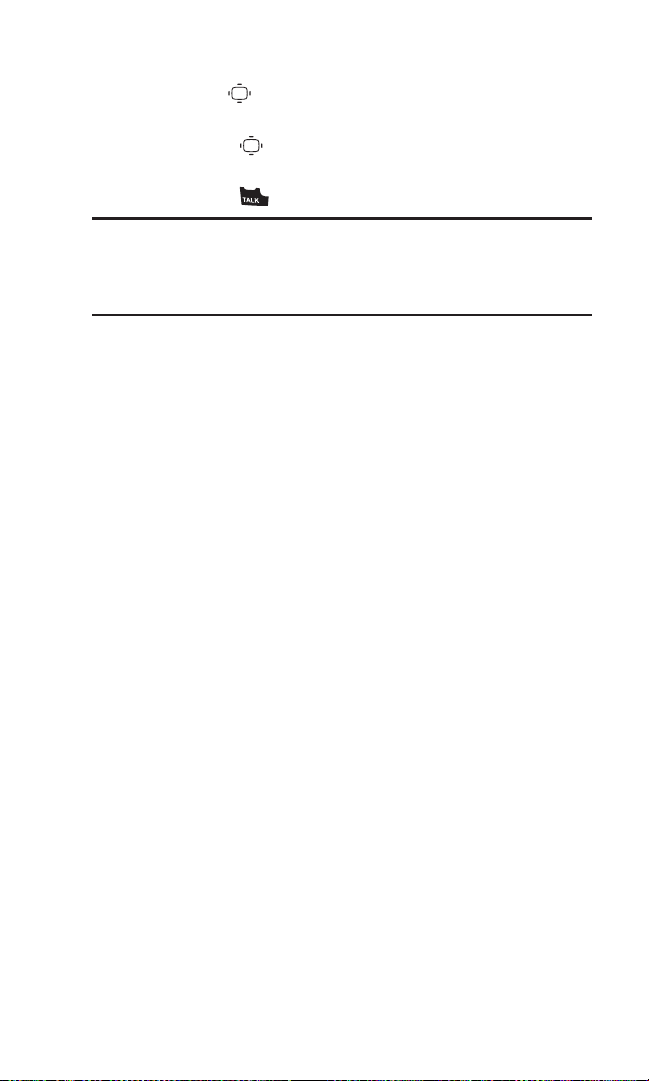
Composition à partir de la liste du répertoire
1. Sélectionnez > Répert. > Trouver/Ajout.
2. Sélectionnez l’entrée du contact que vous souhaitez appeler
et appuyez sur .
3. Mettez en surbrillance le numéro que vous voulez composer
et appuyez sur .
Remarque: L’icône à côté de chaque entrée est l’étiquette (par exemple, Mobile,
Résidence, Bureau, etc.) du numéro de téléphone par défaut de ce contact. Un
triangle à côté de l’icône indique qu’il y a d’autres numéros de téléphone pour
cette entrée. Appuyez sur la touche de navigation Droite ou Gauche pour
sélectionner d’autres numéros.
Utilisation de touches de numérotation abrégée
Avec cette fonction, vous pouvez composer les numéros
fréquemment appelés en appuyant sur une touche programmée
de 2 à 9. (Reportez-vous à “Programmation de touches de
numérotation abrégée” à la page 64.)
Pour utiliser la numérotation abrégée:
䊳
En mode attente, maintenez enfoncée la touche choisie
pendant environ deux secondes.
Le message “Connecter...” s’affiche à l’écran confirmant que le
numéro a été composé.
20
Page 29
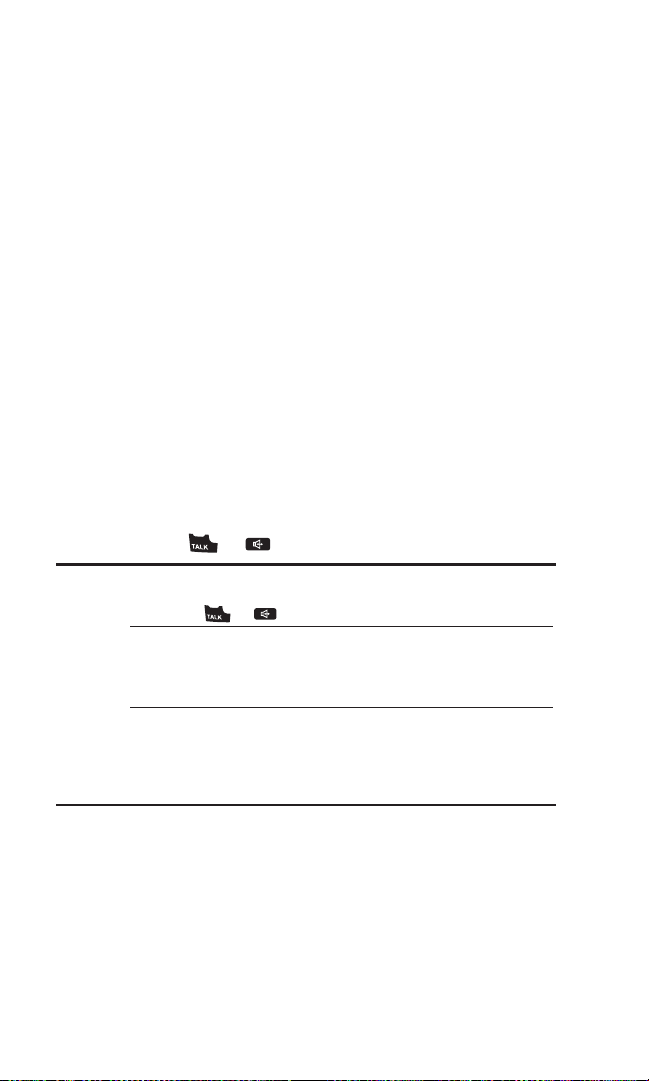
Utilisation de la numérotation raccourcie
La numérotation raccourcie ressemble à la numérotation
abrégée. Vous avez le choix entre deux options de numérotation
raccourcie.
䢇
Répert.confor.pour récupérer un numéro enregistré dans votre
répertoire en entrant seulement les 3 à 6 derniers chiffres du
numéro.
䢇
Préfixe pour programmer les 5 ou 6 premiers chiffres que vous
souhaitez utiliser comme raccourci de numérotation afin de
pouvoir composer un numéro en entrant seulement les 4 ou 5
derniers chiffres du numéro.
La fonction ci-dessus est disponible lorsque vous activez la
fonction de la numérotation raccourcie. (Voir “Réglage de la
numérotation raccourcie” à la page 43.)
Pour effectuer un appel en utilisant la numérotation raccourcie:
1. Entrez les 3 à 6 derniers chiffres du numéro de téléphone
sauvegardé dans le répertoire.
– ou –
Entrez les quatre ou cinq derniers chiffres du numéro désiré
pour utiliser les options Préfixe.
2. Appuyez sur ou .
Remarque: Si les chiffres correspondent à plus d’une entrée, la liste des numéros
raccourcis s’affichera; mettez en surbrillance l’entrée correcte et
appuyez sur ou à nouveau.
Lorsque les options
Préfixe est réglée sur Activer et Répert.confor. est
réglée sur Désactiver, vous pouvez afficher le numéro à 10 chiffres
(incluant le numéro préfix défini) en entrant les 4 ou 5 derniers chiffres
du numéro.
Lorsque les options
Répert.confor. et Préfixe sont toutes les deux
activées et que votre numéro désiré n’est pas enregistré dans
Répert., vous pouvez afficher le numéro à 10 chiffres (incluant le
numéro préfixe à 5 ou 6 chiffres) en entrant les 4 ou 5 derniers chiffres
du numéro.
21
Page 30
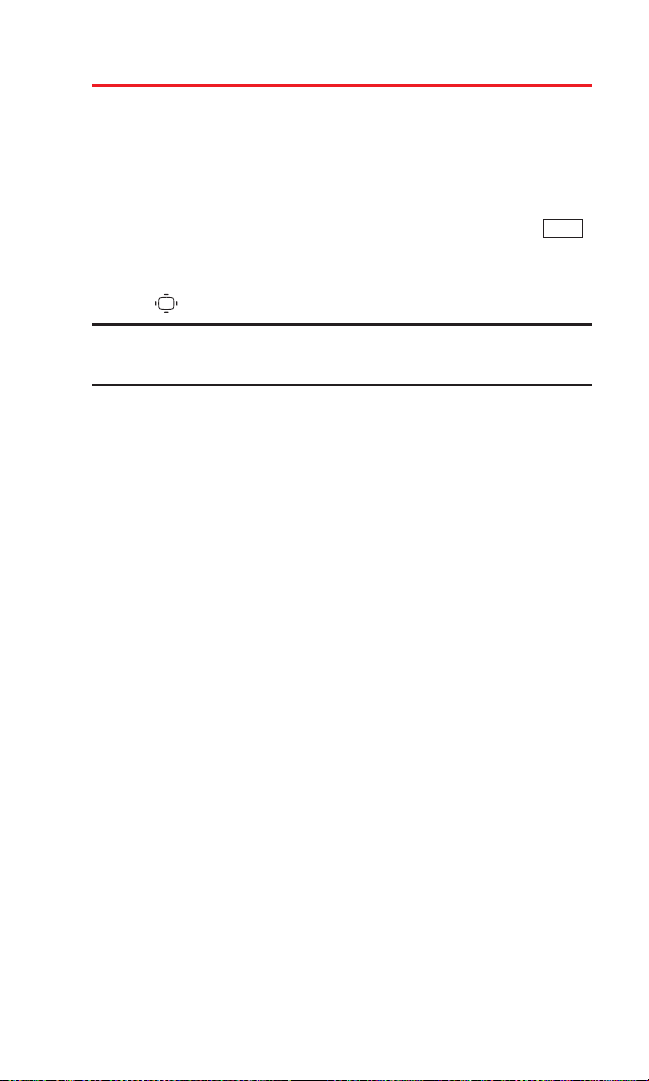
Saisie de texte
Sélection d’un mode de saisie des caractères
Votre téléphone offre des fonctions pratiques pour saisir des
mots, lettres, ponctuations et chiffres lorsque vous devez entrer
du texte (par exemple, pour ajouter une entrée au répertoire ou
envoyer des messages texte).
1. Dans l’écran où vous voulez saisir du texte, appuyez sur
(touche de sélection droite).
2. Sélectionnez un mode de saisie des caractères et appuyez
sur .
Remarque: Les menus affichés varient selon la zone de texte. Si vous voyez les
triangles à droite du menu, vous pouvez appuyer sur les touches de navigation
droite et gauche pour basculer entre plusieurs menus.
䡲
Alphabet pour saisir des caractères en utilisant le clavier
(voir page 24).
䡲
Mot T9 pour saisir des caractères en mode T9 (voir page 23).
䡲
SYMBOLE pour saisir des symboles.
䡲
BINETTES pour saisir des photos de binettes.
䡲
Émoticons pour insérer une émoticône.
䡲
Raccourci Web pour entrer des raccourcis Web (par
exemple, www., http://, ou .com).
䡲
Mess.préparés pour entrer des messages préenregistrés
(voir page 37).
䡲
Mess. récents pour entrer des messages les plus récemment
utilisés (si applicable).
䡲
Coller pour coller le texte copié ou coupé
(si applicable).
䡲
CHIFFRE pour saisir des chiffres.
䡲
De tâches pour utiliser des descriptions ajoutées à votre
Calendrier à titre de tâches (voir page 70).
䡲
Signature pour entrer votre signature (voir page 39).
䡲
Choisir langue pour choisir la langue (anglais ou français).
䡲
Effacer tout pour effacer tout le texte (si applicable).
䡲
Choisir texte pour sélectionner du texte sauvegardé à copier
ou couper.
䡲
Ajout mot pour sauvegarder les mots que vous utilisez
souvent.
䡲
Options texte pour afficher le menu réglages de saisie de
texte (voir page 42).
Mode
22
Page 31

Conseil: Avant la saisie de texte, appuyez sur pour basculer entre trois types
d’emploi des majuscules/minuscules: Abc > ABC > abc (en mode Alphabet)
: Mt9 > MT9 > mt9 (en mode T9).
Saisie de caractères en mode T9
La saisie de texte T9 vous permet de saisir un texte dans votre
téléphone en appuyant sur une seule touche par lettre. (Pour voir
comment sélectionner le mode Mot T9 pour saisir du texte, voir à
“Sélection d’un mode de saisie des caractères” à la page 22.)
La saisie de texte T9 analyse les lettres que vous entrez grâce à
une base de données de mots intuitive et affiche un mot adéquat.
(Le mot peut changer au fur et à mesure que vous le tapez.) Pour
accepter un mot et insérer un espace, appuyez sur ou .
Conseil: Pour insérer un espace en appuyant sur , Auto-espace doit être
activée (voir page 42).
Si vous faites une erreur, appuyez sur pour effacer un seul
caractère ou maintenez enfoncée pour effacer toute l’entrée.
Ajout d’un mot à la base de données T9
Si un mot que vous souhaitez saisir n’est pas proposée lors de
saisie en mode T9, vous pouvez l’ajouter à la base de données.
Pour ajouter un mot à la base de données T9:
1. Appuyez sur (touche de sélection droite) > Ajout mot.
2. Entrez le mot en mode Alphabet et appuyez sur (touche
de sélection gauche).
Pour modifier ou effacer des mots que vous avez ajoutés:
1. Sélectionnez (touche de sélection droite) >
Options texte > Mes mots.
2. Mettez en surbrillance le mot désiré et appuyez sur
(touche de sélection droite).
3. Sélectionnez une option et appuyez sur .
䡲
Modifier pour modifier un mot dans Mes mots.
䡲
Effacer pour effacer un mot dans Mes mots.
Remarque: Vous pouvez ajouter, modifier ou effacer un mot à partir du mode
attente. Sélectionnez > Réglages > Autres > Saisie de texte >
Mes mots.
Options
Mode
Sauveg.
Mode
Shift
23
Page 32
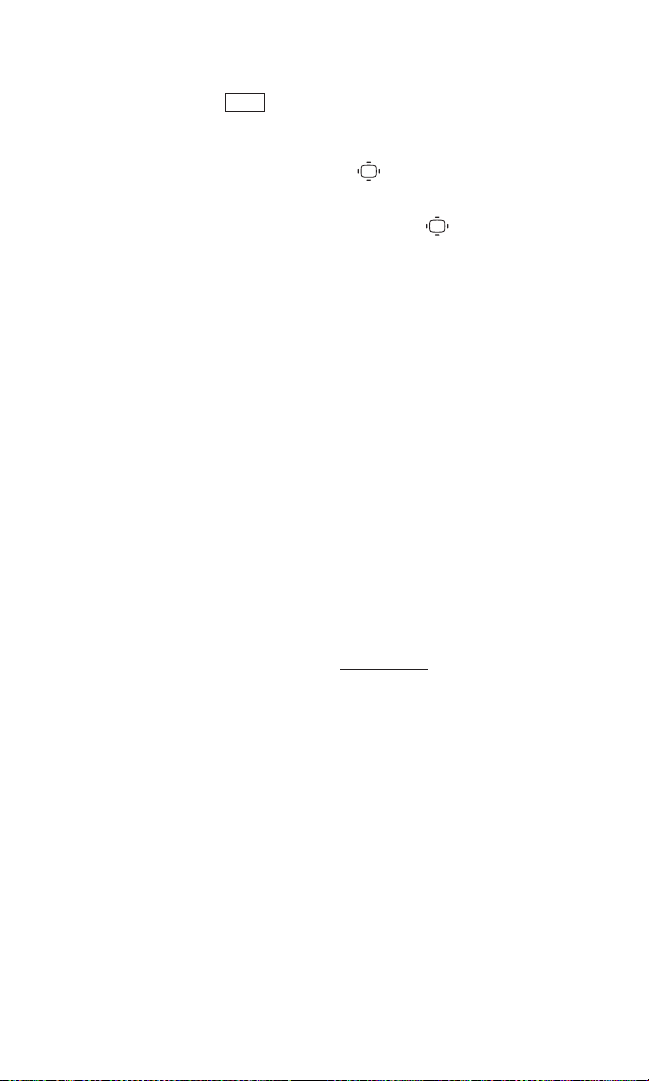
Personnalisation des réglages T9
1. Appuyez sur (touche de sélection droite) >
Options texte > Réglages T9.
– ou –
En mode attente, sélectionnez > Réglages > Autres>
Saisie de texte > Réglages T9.
2. Sélectionnez une option et appuyez sur .
䡲
Prévision mot pour afficher automatiquement le mot qui
peut suivre la saisie de texte actuelle.
䡲
Compléter mot pour afficher les mots complets qui
correspondent aux touches que vous avez entrées sans
entrer le mot entier.
䡲
Scanner mot pour permettre à la fonction T9 de
reconnaître des mots en cherchant dans le répertoire et
les messages.
䡲
Liste choix mots pour afficher la liste des mots proposés.
䡲
Aff. apr. entrer pour sélectionner le nombre de caractères
(1 à 3) à entrer afin d’afficher la liste des mots proposés.
La liste des mots choisis sera affichée selon le nombre de
caractères sélectionné.
䡲
Aff.apr. attend. pour sélectionner le délai (en secondes)
avant d’afficher la liste des mots proposés.
Pour en savoir plus sur le mode de la saisie de texte T9, visitez le
site de Web de Tegic à l’adresse
www.T9.com.
Saisie de caractères en mode Alphabet
Pour saisir des caractères en mode Alphabet, sélectionnez le
mode Alphabet (reportez-vous à “Sélection d’un mode de saisie
des caractères” à la page 22). Appuyez à répétition sur la touche
correspondante jusqu’à ce que le caractère désiré apparaisse.
Par défaut, la première lettre d’un mot est une capitale et le reste
du mot en minuscules.
Mode
24
Page 33
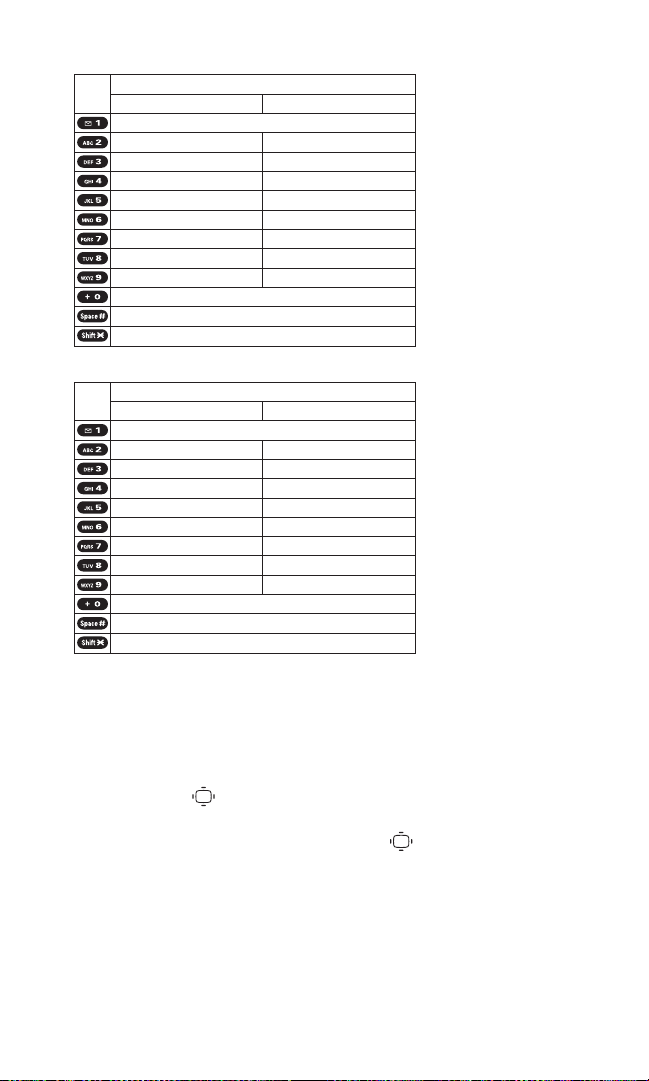
En mode anglais, les caractères défilent dans l’ordre suivant:
En mode français, les caractères défilent dans l’ordre suivant:
Voir les pages 22 et 42 pour modifier le choix de la langue.
Une fois un caractère saisi, le curseur avance automatiquement à
l’espace suivant au bout de 2 secondes ou après l’entrée d’un
caractère sur une touche différente.
Réglage du mode d’entrée par défaut
1. Sélectionnez > Réglages > Autres > Saisie de texte >
Entrée p. déf..
2. Sélectionnez une option et appuyez sur .
䡲
Mot T9 pour sélectionner le mode T9 en tant que mode de
saisie initial.
䡲
Alphabet pour sélectionner le mode Alphabet en tant que
mode de saisie initial.
䡲
Mode maintien pour conserver le dernier mode d’entrée.
25
Tou ch e
. , @ 1 ? ! * # /
A B C 2
D E F 3
G H I 4
J K L 5
M N O 6
P Q R S 7
T U V 8
W X Y Z 9
0
Espace
Une lettre en majuscule Tout en majuscule Tout en minuscule
Séquence anglaise
Majuscules
Minuscules
a b c 2
d e f 3
g h i 4
j k l 5
m n o 6
p q r s 7
t u v 8
w x y z 9
Tou ch e
. , @ 1 ? ! * # /
A B C À Â Ç 2
D E F É È Ê Ë 3
G H I Î Ï 4
J K L 5
M N O Ô 6
P Q R S 7
T U V Ù Û Ü 8
W X Y Z 9
0
Espace
Une lettre en majuscule Tout en majuscule Tout en minuscule
Séquence française
Majuscules
Minuscules
a b c à â ç 2
d e f é è ê ë 3
g h i î ï 4
j k l 5
m n o ô 6
p q r s 7
t u v ù û ü 8
w x y z 9
Page 34
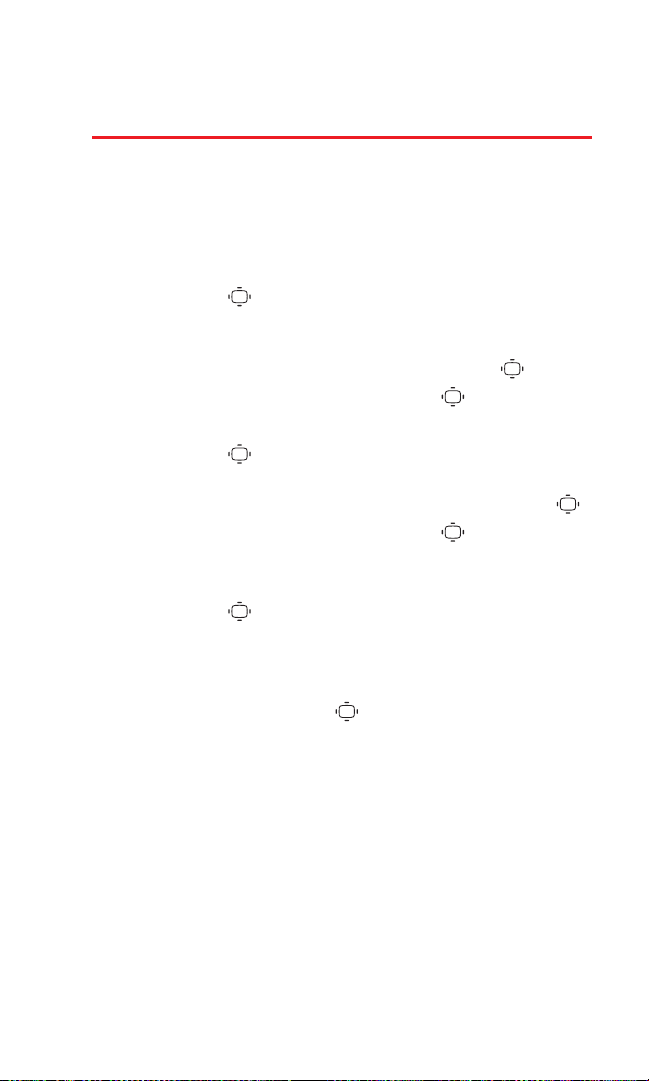
2. Les réglages de votre téléphone
Réglages sonores
Type de sonnerie
Sélection du type de sonnerie pour les appels entrants
Sélectionnez un type de sonnerie pour les appels entrants afin
de pouvoir reconnaître certains types d’appels par la sonnerie:
Pour sélectionner une sonnerie pour les appels entrants:
1. Sélectionnez > Réglages > Sons > Type sonnerie >
Appels entrants.
2. Sélectionnez le champ que vous souhaitez modifier
(Av. ID appelant ou Sans ID appelant) et appuyez sur .
3. Sélectionnez une sonnerie et appuyez sur .
Sélection du type de sonnerie pour les appels 10-4
1. Sélectionnez > Réglages > Sons > Type sonnerie > 10-4.
2. Sélectionnez le champ que vous souhaitez modifier
(Appels 10-4,10-4 manqué ou Ton.priorité10-4) et appuyez sur .
3. Sélectionnez une sonnerie et appuyez sur .
Sélection du type de sonnerie pour les messages vocaux, messagerie
ou les fonctions Calendrier/Alarme
1. Sélectionnez > Réglages > Sons > Type sonnerie.
2. Sélectionnez Message vocal, Messagerieou Calend./Alarme.
3. Sélectionnez un type de sonnerie (Tonal. simples,
Tonalités sonn., Mélodiesou Sonnerie vocale/Alarme vocale)ou
Mon contenu et appuyez sur .
26
Page 35
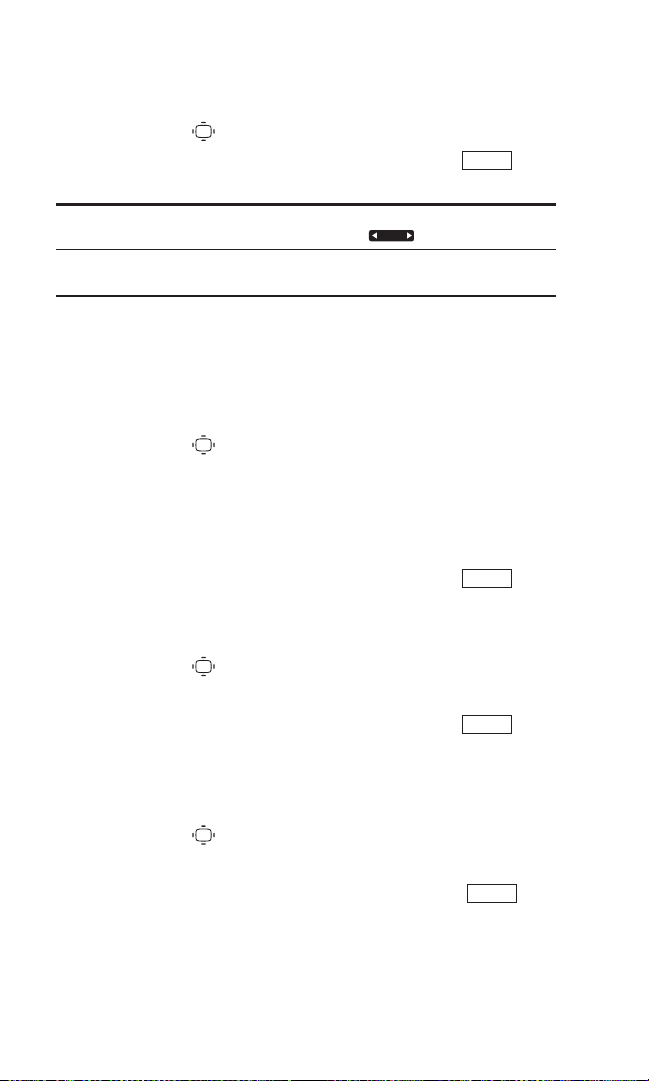
Réglage du volume des fonctions du téléphone
Réglage du volume de la sonnerie
1. Sélectionnez >Réglages > Sons >Volume >Sonnerie.
2. Sélectionnez un niveau de volume et appuyez sur
(touche de sélection gauche).
Conseil: Vous pouvez ajuster le volume de la sonnerie en mode attente (ou le
volume de l’écouteur pendant un appel) en utilisant .
Vous pouvez effectuer la vibration de sonnerie à n’importe quel niveau de volume
en cochant la case se trouvant à côté de Tjrs vibration.
Réglage du volume des alertes
Ce réglage contrôle le volume des alertes pour les appels 10-4,
les messages vocaux et les fonctions Messagerie et
Calendrier/Alarme. Vous pouvez régler le volume d’alerte
indépendamment du volume de la sonnerie.
1. Sélectionnez > Réglages > Sons > Volume > Sonner. variée.
2. Sélectionnez 10-4, Message vocal, Messagerie ou
Calen./Alarme.
3. En utilisant la touche de navigation, sélectionnez
Volume séparé.
4. Sélectionnez un niveau de volume et appuyez sur
(touche de sélection gauche).
Réglage du volume du récepteur du téléphone
1. Sélectionnez >Réglages > Sons >Volume >Récepteur.
2. Sélectionnez soit Écouteur soit Haut-parleur.
3. Sélectionnez un niveau de volume et appuyez sur
(touche de sélection gauche).
Réglage du volume de l’application, des tonalités allumer/éteindre ou
de la tonalité touche
1. Sélectionnez >Réglages > Sons >Volume.
2. Sélectionnez Application, Allum./Éteind. ou Tonalité touch..
3. Sélectionnez un niveau de volume, et appuyez sur
(touche de sélection gauche).
Achevé
Achevé
Achevé
Achevé
27
Page 36
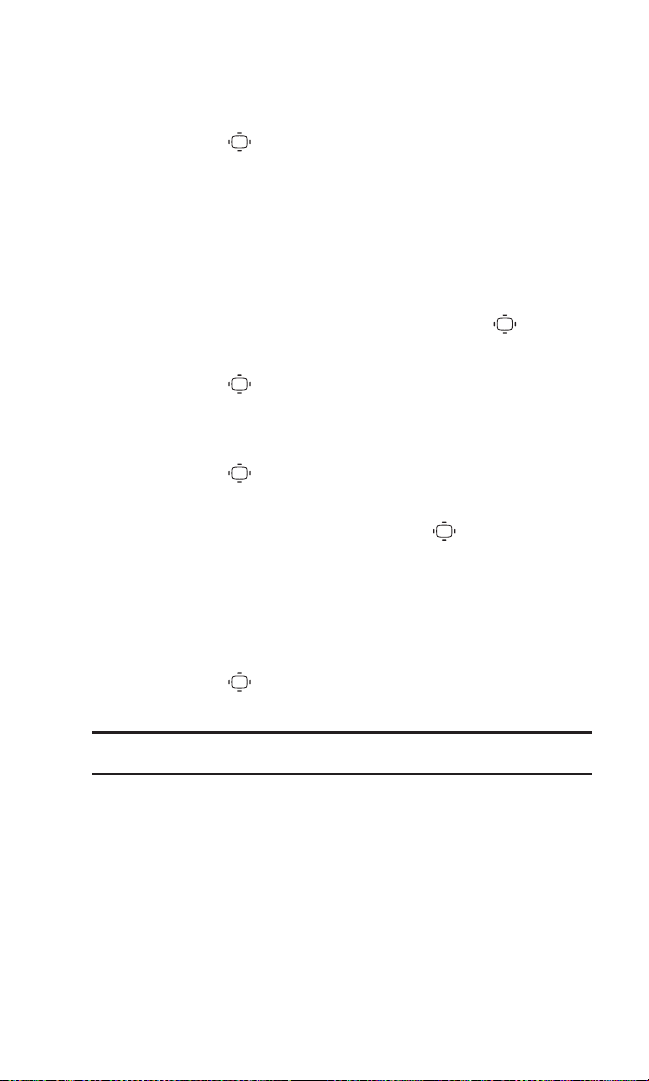
Réglage du type de vibration
Avec cette fonction,vous pouvez régler le type de vibration pour
les appels et messages entrants, et les alarmes programmées.
1. Sélectionnez > Réglages > Sons > Type vibration.
2. Sélectionnez Appels entrants, 10-4, Message vocal, Messagerie
ou Calend./Alarme.
Les éléments suivants requièrent une étape additionnelle.
䡲
Appels entrants: sélectionnez Av. ID appelant ou
Sans ID appelant.
䡲
10-4: sélectionnez Appels 10-4 ou 10-4 manqué.
3. Sélectionnez un type de vibration et appuyez sur .
Réglage de la durée de la tonalité
1. Sélectionnez > Réglages > Sons > Autres > Durée tonalité.
2. Sélectionnez Courte ou Longue.
Réglage des tonalités, allumer et éteindre
1. Sélectionnez >Réglages > Sons >Autres.
2. Sélectionnez Tonalité allumer ou Tonalité éteind..
3. Sélectionnez une tonalité et appuyez sur .
Utilisation des guides vocaux
Cette fonction vous permet d’entendre des guides vocaux lors
de l’utilisation de la composition vocale, du mémo vocal, de
l’activation d’un filtre d’appel, etc. (La fonction est Désactiver
par défaut.)
1. Sélectionnez > Réglages > Sons > Autres > Guides vocaux.
2. Sélectionnez Activer.
Conseil: Lorsque le volume de la sonnerie est réglé sur Silence total ou
Vibrat. seulmt, les guides vocaux ne peuvent pas être entendus.
28
Page 37
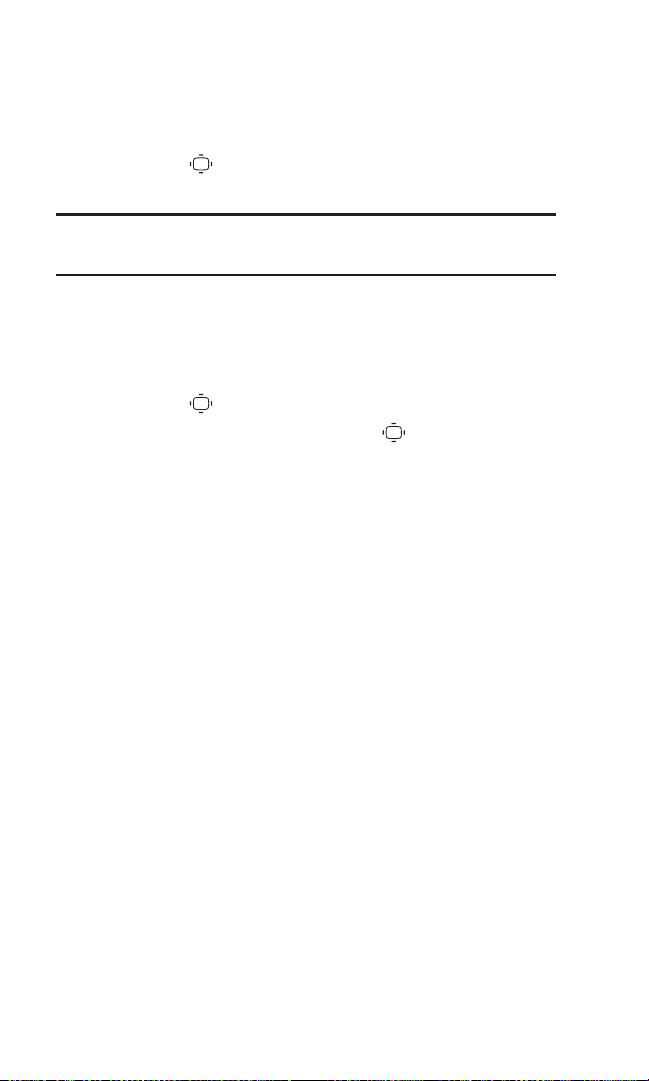
Réglage de l’écho de touches
Avec cette fonction, les chiffres que vous composez sur le clavier
sont prononcés de vive voix. Cette fonction est disponible en
mode attente.
1. Sélectionnez > Réglages > Sons > Autres > Écho de touche.
2. Sélectionnez Activer ou Désactiver.
Remarque: Si la tonalité touche est désactivée, vous ne pourrez pas changer ce
réglage. Voir “Réglage du volume de l’application, des tonalités allumer/éteindre
ou de la tonalité touche” à la page 27.
Notification par alerte
Votre téléphone comporte différentes options qui vous informent
sur ce qui se passe en faisant entendre une alerte ou une sonnerie.
Pour régler les alertes:
1. Sélectionnez > Réglages >Sons >Alertes.
2. Sélectionnez une option et appuyez sur .
䡲
Service pour régler l’alerte sur Activer ou Désactiver lors
d’une des paramètres des services du réseau.
䡲
10-4 pour régler une alerte vous avisant que vous avez un
appel 10-4.
䡲
Appels 10-4 pour notifier les appels 10-4 reçus.
䡲
10-4 manqué pour notifier les appels 10-4 manqués.
䡲
Alerte casque pour dire si vous avez l’initiative en
utilisant le casque d’écoute.
䡲
Vol. ton priorité pour ajuster le volume du ton de la
priorité pendant un appel.
䡲
Message vocal pour régler une alerte vous avisant que
vous avez un ou plusieurs message vocaux. Sélectionnez
Durée sonn. pour régler la durée de sonnerie de la
notification de messagerie vocale.
䡲
Messagerie pour régler une alerte vous avisant que vous
avez un message texte, un message photo ou une alerte
Web. Sélectionnez Durée sonn. pour régler la durée de
sonnerie de la notification de messagerie.
䡲
Avert. minute pour régler le rappel des minutes afin
d’entendre un bip dix secondes avant la fin de chaque
minute pendant un appel.
䡲
Diminuer signal pour régler une alerte vous avisant que
votre téléphone a perdu le signal pendant un appel.
29
Page 38

3. Sélectionnez un réglage et appuyez sur .
Conseil: Vous pouvez sélectionner Une fois ou Répéter alerte avec les options
Appels 10-4, 10-4 manqué, Message vocal et Messagerie. Répéter alerte fait
sonner l’alerte toutes les deux minutes pendant 20 minutes. (Avec Appels 10-4,
l’alerte sonne sans arrêt.)
Silence total
䊳
Appuyez sur vers le bas en mode attente. (L’écran
affichera “Silence total”.)
䡲
Pour désactiver, appuyez sur vers le haut à
plusieurs reprises pour régler le volume.
Conseil: Lorsque le volume de la sonnerie est réglé sur Silence total, vous ne
pouvez pas changer les réglages de volume Sonner. variée,
d’Application, d’Allum./Éteind. ou de Tonalité touch. Voir “Réglage du
volume de l’application, des tonalité allumer/éteindre ou des tonalité
touche” à la page 27.
Vous pouvez également sélectionner
Vibrat. seulmt pour régler votre
téléphone au mode vibration seulement.
30
Page 39
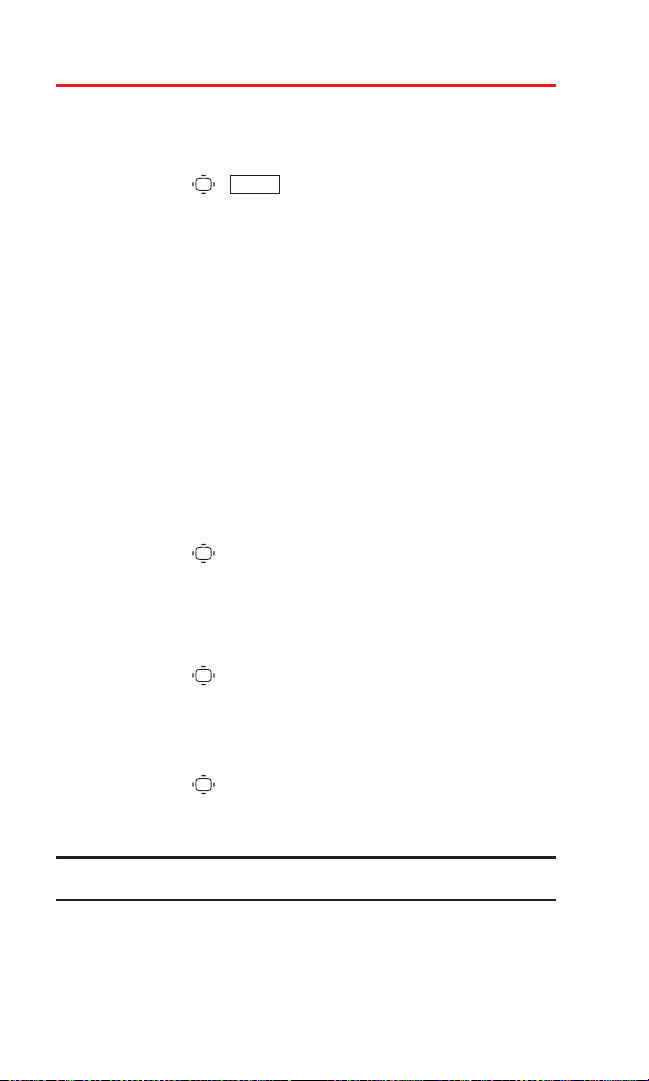
Réglages de l’affichage
Modification du style du menu du téléphone
Votre téléphone vous permet de choisir comment le menu
principal apparaît sur l’écran d’affichage.
1. Sélectionnez > (touche de sélection droite) >
Changer la vue.
2. Sélectionnez Vue quadrillée ou Vue liste.
䡲
Vue quadrillée pour afficher chaque élément du menu
principal comme une icône animée d’écran simple. Vous
pouvez sélectionner un élément en appuyant sur une
touche numérique. La position des options de menu à
l’écran correspond à celle des touches numériques sur le
clavier.
䡲
Vue liste pour consulter le menu principal comme une
liste. Les options de menu sont numérotées et vous
pouvez les sélectionner en appuyant sur la touche
numérique correspondante sur le clavier.
Vous pouvez également modifier le style du menu de téléphone
à l’aide du menu Réglages.
1. Sélectionnez > Réglages > Affichage > Menu principal.
2. Sélectionnez Vue quadrillée ou Vue liste.
Modification de la durée du rétro-éclairage
Pour modifier du rétro-éclairage:
1. Sélectionnez > Réglages > Affichage > Rétro-éclairage >
Écran principal.
2. Sélectionnez Tjrs activer , Sombre seul ou une durée préétablie.
Pour modifier le rétro-éclairage de clavier:
1. Sélectionnez >Réglages > Affichage >Rétro-éclairage >
Touche.
2. Sélectionnez Tjrs désact. ou une durée préétablie.
Remarque: Le rétro-éclairage prolongé influe sur les durées en mode
conversation et en mode attente.
Options
31
Page 40
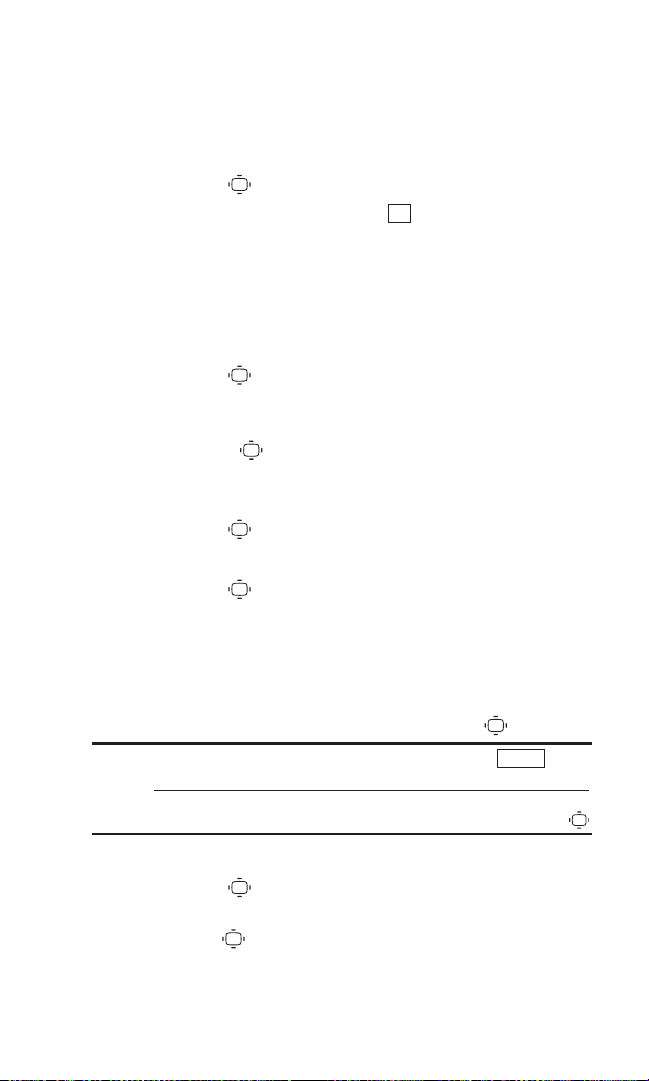
Mode d’économie d’énergie
Cette fonction aide à conserver l’énergie de la pile. En réglant le
rétro éclairage de l’écran principal sur “Sombre seul,” le rétro
éclairage du clavier sur "Tjrs désact." le mode veille de l’écran
principal sur après 5sec.”
1. Sélectionnez > Réglages > Affichage > Mode d‘économie.
2. Un message apparaît. Appuyez sur (touche de sélection
gauche) pour continuer.
3. Sélectionnez Activer. (Sélectionnez Désactiver pour désactiver
cette fonction.)
Modification du message d’accueil
Pour afficher ou modifier le message d’accueil personnalisé:
1. Sélectionnez >Réglages > Affichage >Accueil >
Personnaliser.
2. Entrez le message d’accueil personnalisé en utilisant le clavier
et appuyez sur .
(Reportez-vous à “Saisie de texte” à la page 22.)
Pour sélectionner le message d’accueil par défaut:
䊳
Sélectionnez > Réglages > Affichage > Accueil> Défaut.
Modification de la taille de la police
1. Sélectionnez > Réglages > Affichage > Taille de police.
2. Sélectionnez Vue ou Entrée.
䡲
Vue pour sélectionner Messagerie ou Navigateur.
䡲
Entrée pour sélectionner Numéros tél., Messagerie ou
Autres.
3. Sélectionnez une taille de police et appuyez sur .
Conseil: Vous pouvez voir l’aperçu de l’affichage en appuyant sur
(touche de sélection droite). (Pour le menu de Vue seulement.)
À partir de l’aperçu, vous pouvez sélectionner une taille de police en
appuyant sur la touche de navigation Droite ou Gauche et appuyez sur .
Modification du fond d’écran
1. Sélectionnez >Réglages > Affichage >Fond.
2. Sélectionnez une option (Bleu nuit, Cardinal ou Contraste)et
appuyez sur .
Aperçu
OK
32
Page 41
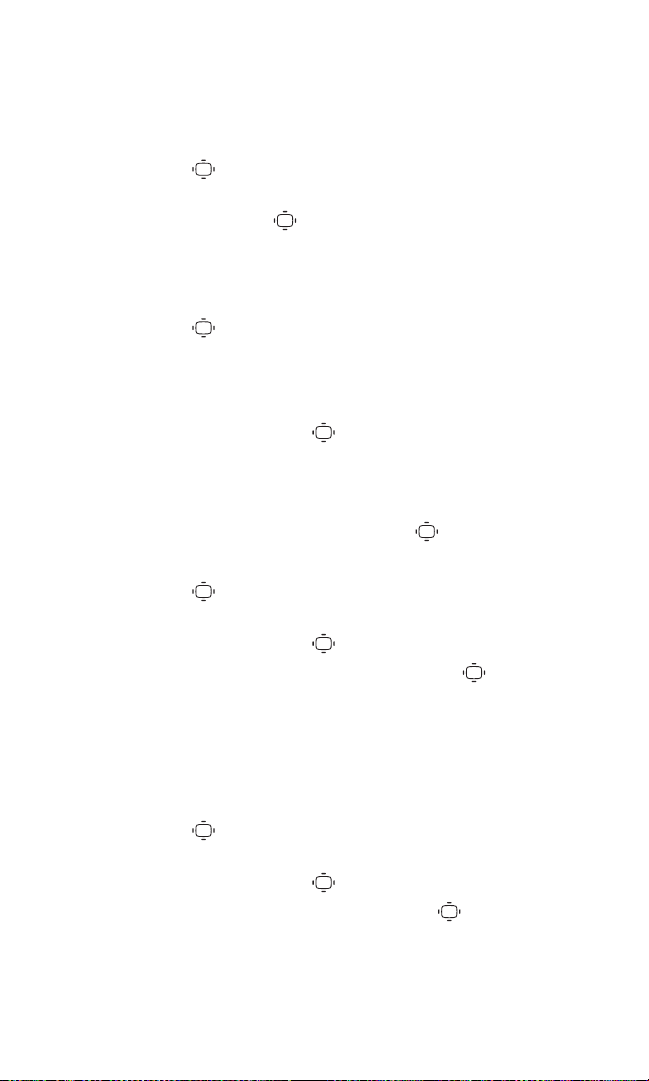
Modification du contraste
Vous pouvez ajuster le contraste (luminosité) sur l'écran selon
vos environnements.
Pour ajuster le contraste d'affichage:
1. Sélectionnez > Réglages > Affichage > Contraste.
2. Sélectionnez une option (Supérieur, Haut,Moyen, Basou
Inférieur) et appuyez sur .
Modification de l’animation à l’écran
Votre nouveau téléphone offre des animations à visualiser
pendant l’exécution de diverses fonctions.
1. Sélectionnez >Réglages > Affichage >Animation.
2. Sélectionnez Attente, Appels émis ou Rech. service.
(Avec l’option Attente,sélectionnez Attribuer.)
3. Sélectionnez une option (Préparé, Mon contenu,-Obtenir nouv.
ou Désactiver) et appuyez sur .
䡲
Avec l’option Attente, vous pouvez sélectionner Temps
pour régler le moment de commencement de
l’animation.
4. Sélectionnez une animation et appuyez sur .
Modification de l’affichage pour les appels entrants
1. Sélectionnez > Réglages > Affichage > Appels entrants.
2. Sélectionnez une option (Préparé, Mon contenu,-Obtenir nouv.
ou Désactiver) et appuyez sur .
3. Sélectionnez la couleur ou l’image et appuyez sur deux
fois.
Modification de l’écran de veille
Votre nouveau téléphone vous offre l’option d’afficher un écran
de veille sur l’écran principal en mode attente.
Pour modifier l’écran de veille en mode attente:
1. Sélectionnez > Réglages > Affichage > Écran de veille.
2. Sélectionnez une option (Préparé, Mon contenu,-Obtenir nouv.
ou Désactiver) et appuyez sur .
3. Sélectionnez un écran de veille et appuyez sur deux fois.
33
Page 42

Réglage de l’affichage de l’horloge et du calendrier en
mode attente
Parmi une variété d’options d’affiches, sélectionnez celle qui
sera utilisée en mode attente.
Pour régler l’affichage de l’horloge et du calendrier en mode
attente:
1. Sélectionnez >Réglages > Affichage >Horloge/Calendr..
2. Sélectionnez une option et appuyez sur deux fois.
Réglage du retour en mode attente
1. Sélectionnez > Réglages > Affichage > Retour au début.
2. Un message apparaît. Appuyez sur (touche de sélection
gauche) pour continuer.
3. Sélectionnez Automatiquem. ou Touche d’END.
䡲
Automatiquem. pour passer automatiquement au mode
attente lorsque aucune touche est appuyée pendant 30
secondes.
䡲
Touche d’END pour passer au mode attente en appuyant
sur .
Remarque: Le réglage Touche d’END influe sur les durées en mode conversation
et en mode attente.
Mode veille
Cette fonction aide à conserver l’énergie de la pile en limitant
l’affichage.
1. Sélectionnez > Réglages > Affichage > Mode veille.
2. Sélectionnez une option et appuyez sur
.
䡲
Pour désactiver cette fonction, sélectionnez Désactiver.
Remarque: Cette fonction n'a aucun effet pendant un appel 10-4 ou lorsque le
mode haut-parleur est activé.
OK
34
Page 43
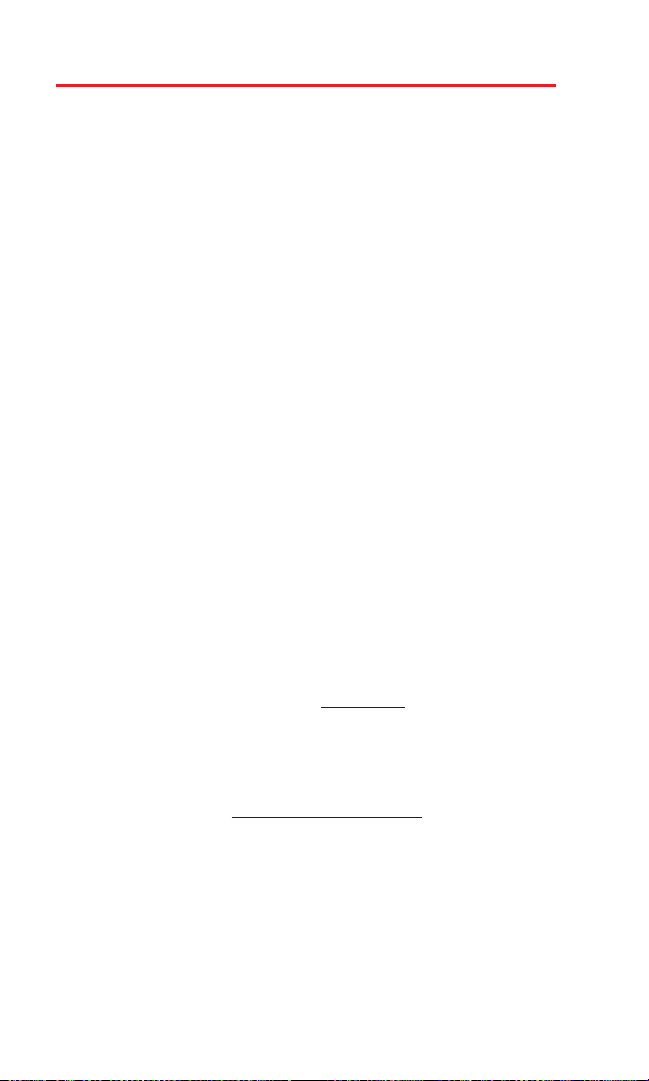
Réglages des fonctions de localisation
Services de localisation
Ce téléphone cellulaire est compatible avec la technologie GPS
assisté (A-GPS) pour des services, tels que:
䢇
Services de géolocalisation
䢇
Chercher et trouver
MC
䢇
Services de localisation pour entreprises
䢇
9-1-1 évolué
Ce téléphone cellulaire n’est pas conçu pour fonctionner
comme un récepteur satellite GPS. Les services 9-1-1 évolués
utilisant la technologie A-GPS ne sont pas offerts à l’heure
actuelle. Bien que ces services d’urgence ne soient pas encore
offerts, ce téléphone cellulaire est doté de la technologie
nécessaire pour les prendre en charge au moment de leur
lancement.
Protection de la vie privée
La protection des données relatives à votre emplacement est
strictement réglementée. Ces renseignements font ainsi l’objet
d’une protection matérielle et électronique à laquelle s’ajoutent
des processus rigoureux. Bell Mobilité vous demande d’abord
votre consentement exprès avant d’utiliser ou de divulguer les
renseignements relatifs à votre emplacement. Vous aurez, en
tout temps, le plein contrôle de ces renseignements grâce à
l’option du menu de localisation de ce téléphone cellulaire et à
une politique de protection de la vie privée sécurisée à laquelle
vous pouvez accéder dès aujourd’hui en vous inscrivant au libreservice de Bell en ligne sur le site
www.bell.ca. À l’exception du
service téléphonique de base et du service 9-1-1, Bell Mobilité
utilise seulement l’information de localisation avec votre
consentement. Pour en savoir plus sur notre politique sur la
protection de la vie privée des services de géolocalisation,
veuillez visiter le site
www.bell.ca/geolocalisation.
35
Page 44

Réglages
Les réglages vous permettent d’activer ou de désactiver la puce
A-GPS de votre téléphone cellulaire. Une fois activée, la puce
permet au réseau de détecter l’emplacement du téléphone
cellulaire au moyen de la technologie A-GPS, ce qui facilite
l’utilisation de certaines options. Lorsque la puce est désactivée,
la fonction A-GPS l’est aussi. Toutefois, certaines fonctions
pourraient détecter l’emplacement du téléphone cellulaire à
l’aide de la technologie de stations cellulaires. La fonction A-GPS
est réglée sur Activer automatiquement lorsqu’un appel
d’urgence est effectué, puis réglée de nouveau sur Désactiver à la
fin de l’appel.
Pour activer ou désactiver la fonction de localisation:
1. Sélectionnez >Réglages > Localisation.
2. Lisez la mise en garde et appuyez sur (touche de sélection
gauche).
3. Sélectionnez Activer ou Désactiver.
Conseil: Si la fonction de localisation est activée, l’écran d’attente de votre
téléphone affichera l’icône . Si la localisation est désactivée, l’icône sera
affichée.
OK
36
Page 45

37
Réglages des fonctions de messagerie
Réglage de l’affichage de l’avis de message
Vous pouvez régler votre téléphone pour afficher une icône et
un avis de message ou seulement afficher uniquement une icône
de notification lorsque vous recevez un message texte, photo ou
vocal ou une alerte Web.
1. Sélectionnez >Réglages > Messagerie >Notification.
2. Sélectionnez Mess. et icône ou Icône seule.
Conseil: Pour accéder au menu des réglages de messagerie, vous pouvez
également sélectionner > Messagerie > Réglages.
Remarque: Recevoir un message peut interrompre certains fonctionnements dont
vous vous occupez. (ex. régler le volume lorsque vous recevez un message).
Si vous voulez éviter ces interruptions, sélectionnez Icône seule à l'étape 2 cidessus.
Réglage des options contact
Cette fonction activée vous permet d’accéder à la page alertes
Web automatiquement (si possible) lorsque vous recevez une
alerte Web. Voir page 98 Remarque: Alertes Web.
1. Sélectionnez > Réglages > Messagerie > Options pouss..
2. Sélectionnez Oui ou Non.
Modification des messages préenregistrés
Ce téléphone peut mémoriser des messages préenregistrés à
utiliser lors de l’échange de messages texte. Vous pouvez
modifier les messages préenregistrés par défaut avec le menu
Réglages.
Pour modifier un message préenregistré:
1. Sélectionnez >Réglages > Messagerie >Mess.préparés.
(La liste de messages préenregistrés s’affiche.)
2. Sélectionnez le message que vous souhaitez modifier et
appuyez sur (touche de sélection droite) > Modifier.
3. Utilisez le clavier pour modifier le message et appuyez sur
pour sauvegarder les modifications.
Remarque: Pour rétablir tous les messages, appuyez sur (touche de
sélection droite) > Rétab. ts mess. > Oui après l’étape 1.
Options
Options
Page 46

Pour effacer un message préenregistré:
1. Sélectionnez > Réglages > Messagerie > Mess.préparés.
2. Sélectionnez le message que vous souhaitez effacer et
sélectionnez (touche de sélection droite).
3. Sélectionnez Effacer > Oui.
Pour changer la langue des messages préenregistrés:
1. Sélectionnez >Réglages > Messagerie >Mess.préparés.
2. Appuyez sur (touche de sélection droite)>
Choisir langue.
3. Sélectionnez Anglais ou Français.
Remarque: Pour des informations sur la modification du texte, reportez-vous à
“Saisie de texte” à la page 22.
Réglage de votre numéro de rappel
Grâce à cette fonction, vous pouvez intégrer un numéro de
rappel dans votre message texte.
1. Sélectionnez >Réglages > Messagerie >Texte >
Env. N°rappel.
2. Sélectionnez une option et appuyez sur .
䡲
Aucun pour ne pas envoyer de numéro de rappel.
䡲
Mon N° tél. pour envoyer votre numéro de téléphone.
䡲
Autre pour envoyer un numéro défini. Pour régler ce
numéro, entrez un numéro de téléphone et appuyez
sur .
Options
Options
38
Page 47

Réglage de votre signature
Cette fonction vous permet d’envoyer un message texte avec
votre signature.
1. Sélectionnez >Réglages > Messagerie >Texte > Signature.
2. Appuyez sur , puis sélectionnez Activer.
3. Sélectionnez Texte et entrez votre signature.
4. Appuyez sur (touche de sélection gauche) >
(touche de sélection gauche).
Remarque: Vous pouvez insérer votre signature même si le réglage de signature
est désactivé. Appuyez sur (touche de sélection droite) et sélectionnez
Signature lorsque vous saisissez le message.
Réglage de l’alerte de messages en cours (brouillons)
L’alerte de messages en cours vous envoie un rappel lorsque
vous avez des messages non envoyés en attente dans le dossier
Brouillons.
1. Sélectionnez >Réglages > Messagerie >Texte >
Alerte brouill..
2. Sélectionnez Activer ou Désactiver.
Mode Avion
Lorsque votre téléphone est en mode Avion, il ne peut ni
effectuer, ni recevoir d’appels (sauf au service 911) ni accéder à
des informations en ligne. Vous pouvez par contre continuer à
utiliser les autres fonctions du téléphone, comme le mémo
vocal, la calculatrice, le calendrier, etc., en mode Avion.
1. Sélectionnez > Réglages > Autres > Mode Avion.
2. Lisez la mise en garde et appuyez sur .
3. Sélectionnez Activer ou Désactiver.
Remarque: En mode Avion, l’écran d’attente de votre téléphone affichera
“Fermer tél.”
Mode
Sauveg.OK
39
Page 48
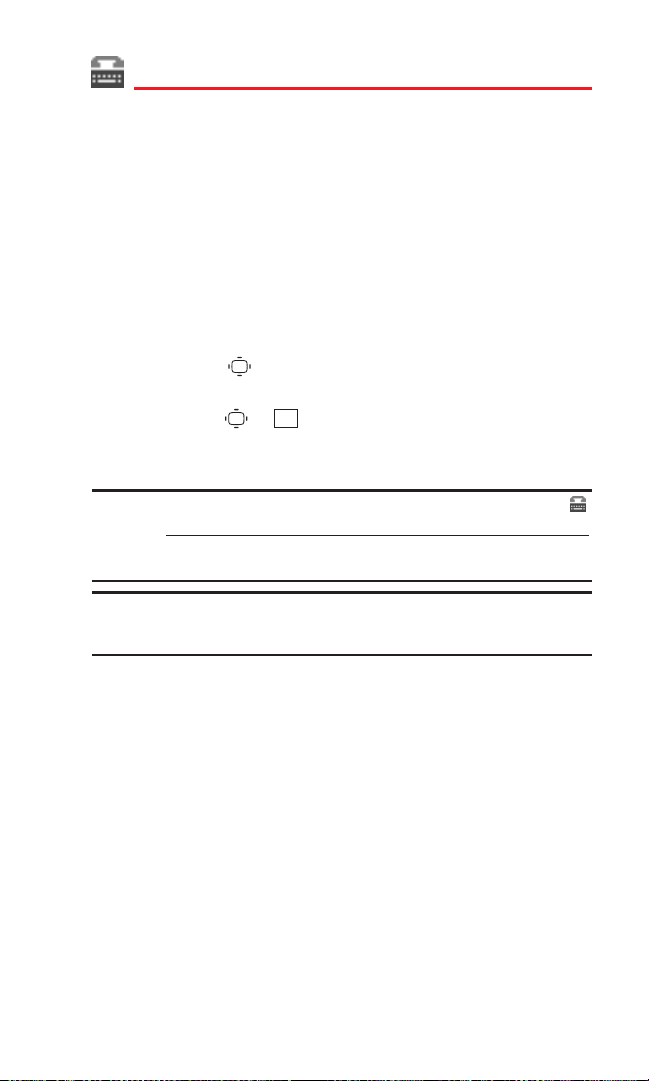
Utilisation d’un appareil ATS
L’appareil ATS (ou TTY) est un dispositif qui permet aux
personnes sourdes ou malentendantes ou à celles qui ont des
troubles du langage, de communiquer par téléphone.
Votre téléphone est compatible avec des appareils ATS
spécifiques. Veuillez consulter le fabricant de votre appareil ATS
afin de vous assurer qu’il prend en charge la transmission
numérique sans fil. Votre téléphone et l’appareil ATS se
connecteront au moyen d’un câble spécial qui se branche sur la
prise d’écouteur de votre téléphone. Si ce câble n’est pas fourni
avec votre appareil ATS, contactez son fabricant de votre
appareil ATS pour acquérir le câble de connexion.
1. Sélectionnez >Réglages > Autres >ATS. (Un message
d’information sera affiché.)
2. Appuyez sur ou (touche de sélection gauche) pour
continuer.
3. Sélectionnez Activer ou Désactiver.
Remarque: Lors du raccordement d’un appareil ATS, votre téléphone affichera
en mode ATS.
Si le Mode ATS est activé, la qualité audio des appareils non-ATS
raccordés à la prise d’écouteur risque d’être diminuée.
AVIS IMPORTANT: Appel au service d’urgence 911
Il est recommandé aux utilisateurs ATS d’effectuer les appels au 9-9-1 par d’autres
moyens, y compris par téléphone cellulaire ou filaire.
OK
40
Page 49
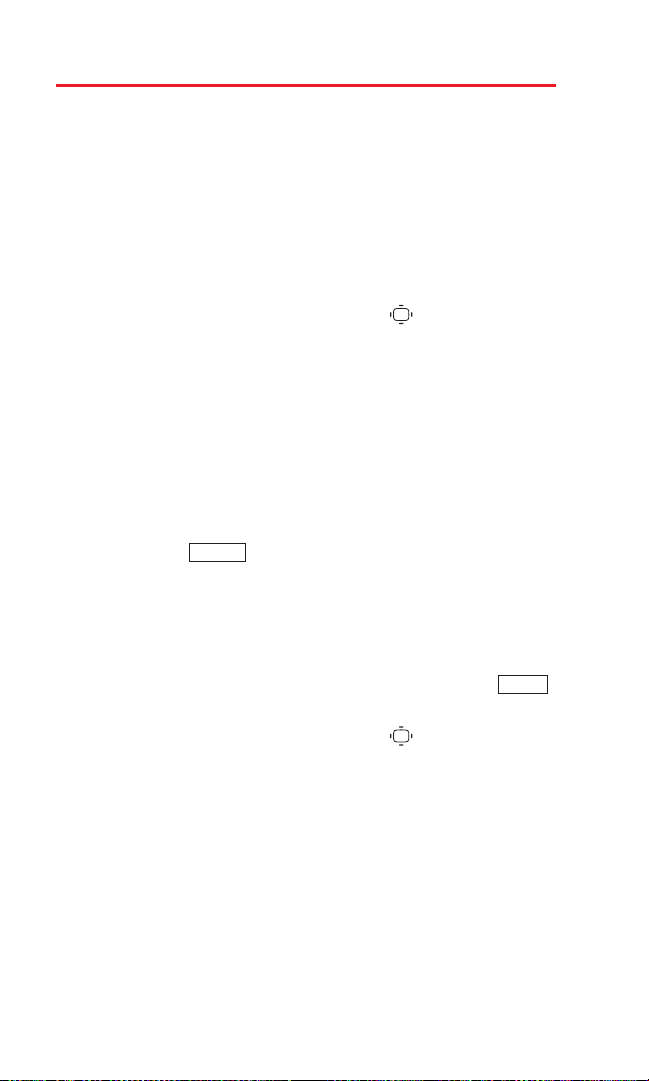
Options de configuration du téléphone
Mes favoris
Votre téléphone vous offre l’option de programmer un raccourci
pour une fonction très utilisée. Vous n’aurez qu’à appuyer sur la
touche de navigation Gauche par défaut en mode attente pour
utiliser le raccourci défini.
Pour programmer un raccourci:
1. Appuyez sur la touche de navigation gauche.
2. Sélectionnez <Ajout favori >.
3. Sélectionnez une option et appuyez sur .
䡲
Contact pour afficher les entrées du répertoire stockées.
䡲
Mon contenu pour afficher des éléments téléchargés dans
votre téléphone.
䡲
Signet Web pour afficher vos sites favoris.
䡲
Élément menu pour programmer une option de menu
employée souvent.
4. En utilisant la touche de navigation ou votre clavier,
sélectionnez un élément à ajouter à la liste de Mes favoris.
5. Appuyez sur (touche de sélection gauche) pour
sauvegarder si vous avez sélectionné un élément autre que
Contact.
Pour modifier le raccourci:
1. Appuyez sur la touche de navigation gauche.
2. Mettez en surbrillance l’élément désiré et appuyez sur
(touche de sélection droite).
3. Sélectionnez une option et appuyez sur .
䡲
Remplacer pour remplacer un raccourci existant.
䡲
Enlever pour enlever un raccourci existant.
䡲
Enlever tous pour enlever tous les raccourci existants.
䡲
Aide pour afficher l’information sur la liste Mes favoris.
Options
Assigner
41
Page 50
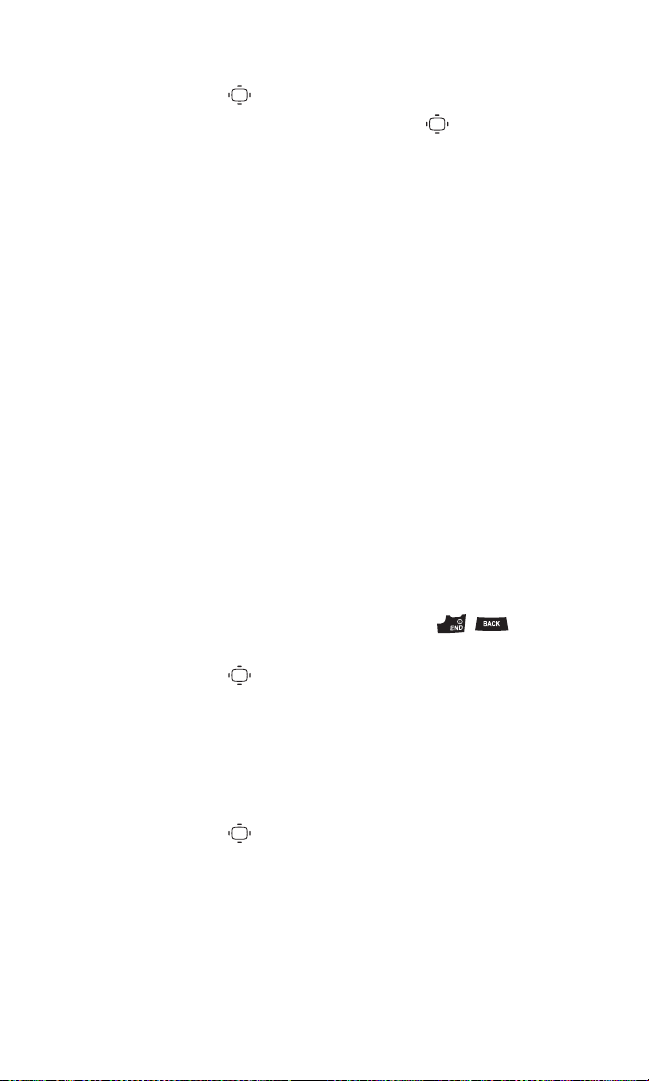
Réglage des options de saisie de texte
1. Sélectionnez > Réglages > Autres > Saisie de texte.
2. Sélectionnez une option et appuyez sur .
䡲
Auto-maj. pour régler la fonction d’ajout automatique des
majuscules.
䡲
Mes mots pour ajouter ou modifier un mot dans la base de
données T9 (voir page 23).
䡲
Langue entrée pour sélectionner la langue (anglais ou
français).
䡲
Entrée p. déf. pour sélectionner Mot T9, Alphabet ou
Mode maintien en tant que mode initial. Choisissez
Mode maintien pour conserver le mode d’entrée
précédent (voir page 25).
䡲
Auto-espace pour régler la fonction d’ajout automatique
des espaces après l’entrée de mots en mode T9.
䡲
Réglages T9 pour personnaliser les réglages T9 (voir
page 24).
䡲
Ajout mot pour stocker des mots fréquemment utilisés
(voir page 23).
䡲
Aide pour voir la page d’instructions sur la saisie T9.
Réglage de réponse toutes touches
Cette fonction vous permet de répondre aux appels entrants en
appuyant sur n’importe quelle touche (sauf , , les
touches de sélection, et les touches latérales).
1. Sélectionnez > Réglages > Autres > Rép.tt touches.
2. Sélectionnez Activer ou Désactiver.
Mode réponse automatique
Cette fonction règle le téléphone pour qu’il réponde
automatiquement à l’appel entrant en mode haut-parleur ou
mains libres (lorsque l’appareil est raccordé).
1. Sélectionnez > Réglages > Autres > Réponse auto..
2. Sélectionnez Mains-libres ou Mode h-parl..
3. Sélectionnez 5 secondes, 10 secondes ou Désactiver.
42
Page 51

Réglage de la numérotation raccourcie
Pour activer l’option répertoire conforme:
1. Sélectionnez > Réglages > Autres > Appel abrégé.
2. Sélectionnez Répert.confor. > Activer.
䡲
Pour désactiver cette fonction, sélectionnez Désactiver.
Pour activer l’option de raccourci par préfixe:
1. Suivez l’étape 1 ci-dessus.
2. Sélectionnez Préfixe > Activer.
䡲
Pour désactiver cette fonction, sélectionnez Désactiver.
3. Entrez les cinq ou six premiers chiffres du préfixe dans le
champ N°Préfixe. (par exemple, indicatif régional et code de
télécommunicateur) et appuyez sur (touche de sélection
gauche).
Conseil: Pour effectuer un appel par la numérotation raccourcie, reportez-vous à
“Utilisation de la numérotation raccourcie’’ à la page 21.
Remarque: Ce réglage ne s’applique pas au service 911, ni aux numéros
d’assistance-annuaire.
OK
43
Page 52

Mode casque d’écoute
Cette fonction vous permet d’utiliser votre téléphone en ayant les
mains libres. Effectuez l'activation ou la désactivation à l'aide du
bouton Turbo (la touche de fonction) du casque d'écoute.
Pour raccorder le casque d’écoute:
䊳
Branchez simplement l’écouteur sur la prise pour casque
d’écoute de votre téléphone.
Pour régler le bouton Turbo du mode casque d’écoute:
1. Sélectionnez > Réglages > Autres > Mode de casque.
2. Sélectionnez une option et appuyez sur :
䡲
Appels vocaux permet d’utiliser le bouton Turbo pour
activer la composition vocale. Appuyez deux fois pour
recomposer le numéro du dernier appel. Maintenez le
bouton enfoncé pour enregistrer un mémo vocal.
䡲
10-4 permet d’utiliser le bouton Turbo pour recomposer
le numéro du dernier appel 10-4. Maintenez enfoncé le
bouton Turbo.
䡲
Désactiver pour désactiver un réglage de bouton Turbo
ou si votre casque d’écoute n’a pas de bouton Turbo.
Programmation de raccourcis sur la touche de navigation
Vous pouvez utiliser des raccourcis sur la touche de navigation
pour accéder directement à des éléments de menu spécifiques en
mode attente. Avec cette fonction, vous pouvez remplacer les
raccourcis préétablis par des éléments de menu que vous
choisissez.
Pour programmer un raccourci sur la touche navigation:
1. Sélectionnez > Réglages > Autres > Touches navig..
2. Sélectionnez la touche de navigation (Haut, Bas, Gauche ou
Droite) que vous souhaitez programmer et appuyez sur .
3. En utilisant la touche de navigation ou votre clavier,
sélectionnez une fonction.
4. Appuyez sur (touche de sélection gauche) pour
sauvegarder.
Assigner
44
Page 53

Réglage de l’heure actuelle
1. Sélectionnez > Réglages > Autres > Rég. Heure/Date.
2. Réglez l’heure et la date actuelles et appuyez sur .
Modification de la langue du menu
1. Sélectionnez >Réglages > Autres >Langue.
2. Sélectionnez English ou Français.
Réglage du verrouillage des touches
Cette fonction permet de protéger les touches contre les appuis
accidentels des touches.
Conseil: Vous ne pouvez composer que les numéros d’urgence.
Pour activer le verrouillage des touches:
䊳
Appuyez sur > Protèg. touche.
Pour désactiver le verrouillage des touches:
䊳
Maintenez enfoncée.
Conseil: En mode attente, vous pouvez également activer le verrouillage des
touches en maintenant enfoncée.
Réglage du verrouillage des touches automatiques
Cette fonction permet d'activer le verrouillage des touches
automatiquement lorsque aucune touche n'est appuyée
pendant approx. 15 secondes.
䊳
Sélectionnez > Réglages > Autres > Auto Protèg.tch > Activer.
45
Page 54

3. Sécurité
Accès au menu Sécurité
Vous devez saisir votre code de verrouillage pour consulter le
menu Sécurité.
1. Sélectionnez >Réglages > Sécurité.
2. Entrez votre code de verrouillage.
Conseil: Si vous n’avez jamais changé le numéro du code de verrouillage et que vous
avez oublié ce code, essayez les quatre derniers chiffres de votre numéro de
téléphone.
Utilisation de la fonction de verrouillage du
téléphone
Verrouillage de votre téléphone
L’option Verrou tél. verrouille automatiquement les touches.
Lorsque cette fonction est sélectionnée, vous devez entrer le
code de verrouillage préalablement pour effectuer les appels.
Ainsi vous pouvez empêcher les autres personnes d’utiliser
votre téléphone.
1. Dans le menu Sécurité (Reportez-vous à “Accès au menu
Sécurité” ci-dessus), sélectionnez Verrou tél..
2. Sélectionnez Verrouiller ou M. en marche.
䡲
Verrouiller pour verrouiller votre téléphone tout de suite.
䡲
M. en marche pour verrouiller votre téléphone la
prochaine fois qu’il sera allumé.
3. Sélectionnez Verrou complet ou Sauf app. entr..
䡲
Verrou complet pour empêcher les appels émis et
entrants.
䡲
Sauf app. entr. pour empêcher les appels émis mais
permettre les appels entrants.
46
Page 55
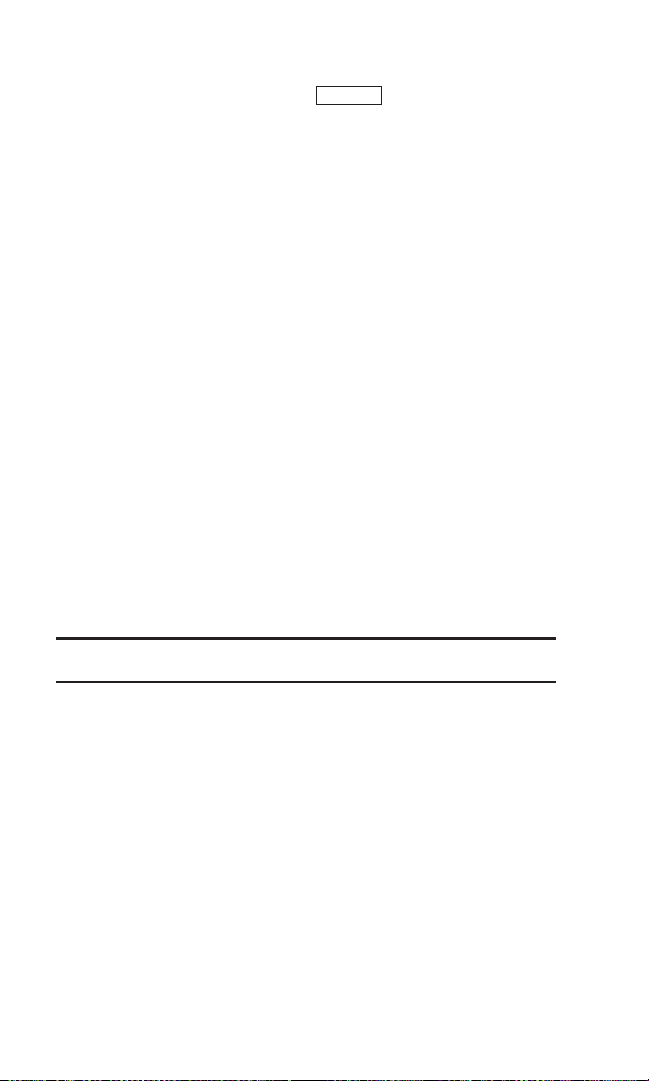
Déverrouillage de votre téléphone
1. En mode attente, appuyez sur (touche de sélection
gauche).
2. Entrez votre code de verrouillage.
Modification du code de verrouillage
1. Dans le menu Sécurité (Reportez-vous à “Accès au menu
Sécurité” à la page 46), sélectionnez Autres > Chang. verrou.
2. Entrez deux fois le code de verrouillage.
Comment appeler en mode verrouillage
Même si votre téléphone est verrouillé, vous pouvez effectuer
des appels au 911, au Service à la clientèle, et à vos numéros
spéciaux sans entrer le code de verrouillage. (Pour l’information
sur les numéros spéciaux, voir “Utilisation de numéros
spéciaux” à la page 48.)
Verrouillage de services
Avec cette fonction, vous pouvez choisir si de bloquer l’accès à
Internet, aux appels vocaux entrants et sortants, aux réglages
des fonctions 10-4.
1. Dans le menu Sécurité, sélectionnez Autres > Verrou servic..
2. Sélectionnez Appels vocaux, Internet ou 10-4.
3. Sélectionnez Verrouillé.
䡲
Pour désactiver cette fonction, sélectionnez Débloqué.
Remarque: Si les Appels vocaux sont verrouillés, vous ne pouvez ni effectuer ni
recevoir d’appels. (Vous pouvez seulement appeler au 911.)
Débloquer
47
Page 56
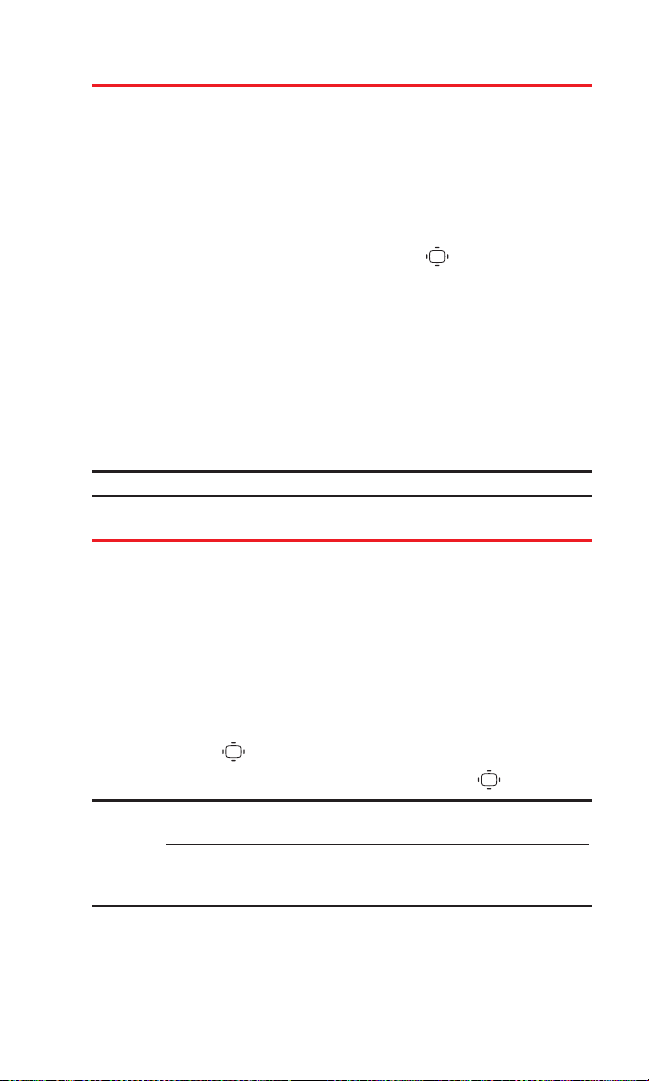
Restriction d’appels
Vous pouvez limiter les numéros de téléphone auxquels vous
appelez ou desquels vous recevez des appels. (Ce réglage ne
s’applique pas aux appels au 9-1-1 ou au Service à la clientèle.)
1. Dans le menu Sécurité (Reportez-vous à “Accès au menu
Sécurité” à la page 46), sélectionnez Autres > Limiter usage.
2. Sélectionnez Appels émis ou Appels entran..
3. Sélectionnez une option et appuyez sur .
䡲
Tout autoriser pour effectuer ou recevoir tous les appels.
䡲
Répert. seul pour limiter les appels entrants et sortants
aux numéros des entrées du répertoire, des messages
vocaux et aux numéros spéciaux.
䡲
N°spéc. seuls pour limiter les appels entrants et sortants à
trois numéros spéciaux. (Vous devez programmer ces
numéros à l’avance. Voir “Utilisation de numéros
spéciaux” ci-dessous.)
Remarque: Les appels entrants bloqués sont transférés à la messagerie vocale.
Utilisation de numéros spéciaux
Vous pouvez sauvegarder trois numéros spéciaux sur votre
téléphone. Les appels entrants et sortants utilisant ces numéros
spéciaux seront autorisés même si votre téléphone est
verrouillé.
Pour ajouter ou modifier un numéro spécial:
1. Dans le menu Sécurité (Reportez-vous à “Accès au menu
Sécurité” à la page 46), sélectionnez Autres > N°spéciaux.
2. Sélectionnez un champ pour saisir ou modifier le numéro et
appuyez sur .
3. Saisissez ou modifier le numéro et appuyez sur .
Remarque: Les options de numérotation abrégée ne sont pas compatibles avec
les numéros spéciaux.
Vous ne pouvez pas effectuer ou recevoir d’appel utilisant des
numéros spéciaux si
Appels vocaux est réglé sur Verrouillé dans
Verrou servic..
48
Page 57

Effacement du contenu du téléphone
1. Dans le menu Sécurité (Reportez-vous à “Accès au menu
Sécurité” à la page 46), sélectionnez Effac./Rétablir.
2. Sélectionnez une option et appuyez sur .
䡲
Effac. répert. pour effacer toutes les entrées du répertoire.
䡲
Effac. contenu pour effacer toutes les éléments que vous
avez téléchargés dans votre téléphone.
䡲
Effac. mémo v. pour effacer tous les mémos vocaux que
vous avez enregistrés.
䡲
Effacer mess. pour effacer tous les messages texte
(y compris les messages verrouillé) dans les dossiers
Récept., Courr. env., En suspens, Brouillons et vos
dossiers définis; toutes les listes d’appels récents; et tous
les messages préenregistrés créés par l’utilisateur.
3. Appuyez sur (touche de sélection gauche) pour continuer.
4. Si vous êtes sûr de vouloir effacer ce contenu, sélectionnez Oui.
Remise à zéro du navigateur
Cette option remettra à zéro l’historique de votre navigateur
Web, les signets, les cookies, les textes auto-complétés, et les
URL’s.
1. Dans le menu Sécurité (Reportez-vous à “Accès au menu
Sécurité” à la page 46), sélectionnez Effac./Rétablir>
Rétab. navigat..
2. Appuyez sur (touche de sélection gauche) pour continuer.
3. Si vous êtes sûr de vouloir remettre le navigateur à zéro,
sélectionnez Oui.
OK
OK
49
Page 58

Remise à zéro des favoris
1. Dans le menu Sécurité (Reportez-vous à “Accès au menu
Sécurité” à la page 46), sélectionnez Effac./Rétablir>
Rétabl. favoris.
2. Appuyez sur (touche de sélection gauche) pour continuer.
3. Si vous êtes sûr de vouloir remettre les favoris à zéro,
sélectionnez Oui.
Restauration des réglages par défaut
Cette fonction restaure tous les paramètres par défaut du
téléphone, y compris les types de sonnerie et les réglages de
l’affichage. Elle n’a pas d’incidence sur le répertoire, le journal
des appels, le calendrier et la messagerie.
1. Dans le menu Sécurité (Reportez-vous à “Accès au menu
Sécurité” à la page 46), sélectionnez Effac./Rétablir>
Init. réglages.
2. Appuyez sur (touche de sélection gauche) pour continuer.
3. Si vous êtes sûr de vouloir restaurer tous les paramètres de
réglages, sélectionnez Oui.
Réinitialisation de votre téléphone
Cette fonction rétablit tous les réglages et efface toutes les
données enregistrées dans votre téléphone.
1. Dans le menu Sécurité (Reportez-vous à “Accès au menu
Sécurité” à la page 46), sélectionnez Effac./Rétablir >
Rétablir tél.. (Une mise en garde apparaît.)
2. Appuyez sur (touche de sélection gauche) pour continuer.
3. Si vous êtes sûr de vouloir réinitialiser votre téléphone,
sélectionnez Oui.
OK
OK
OK
50
Page 59

Utilisation du Contrôle parental
Cette fonction permet de limiter les appels émis et entrants,
l’accès aux services tels que l’Internet et 10-4, ainsi que la
modification de la fonction du répertoire. La plupart des options
des menus “Limiter usage”, “Chang. verrou.” et “Verrou servic.”
dans le contrôle parental sont identiques à celles du menu
Sécurité.
Pour restreindre les appels émis et entrants:
1. Sélectionnez > Outils > Ctrl. parental.
2. Entrez votre code de verrouillage pour afficher le menu
Contrôle parental.
3. Sélectionnez Limiter usage > Appels émis ou Appels entrants.
4. Sélectionnez Tout autoriser, Répert. seul ou N°spéc. seuls.
Pour verrouiller les services:
1. Sélectionnez > Outils > Ctrl. parental.
2. Entrez votre code de verrouillage pour afficher le menu
Contrôle parental.
3. Sélectionnez Verrou servic. > Internet ou 10-4.
4. Sélectionnez Verrouillé. (Sélectionnez Débloqué pour
désactiver cette fonction.)
Pour changer votre code de verrouillage:
1. Sélectionnez > Outils > Ctrl. parental.
2. Entrez votre code de verrouillage pour afficher le menu
Contrôle parental.
3. Sélectionnez Chang. verrou.
4. Entrez et ré-entrez votre nouveau code de verrouillage.
51
Page 60

Pour ajouter ou changer un numéro spécial:
1. Sélectionnez > Outils > Ctrl. parental.
2. Entrez votre code de verrouillage pour afficher le menu
Contrôle parental.
3. Sélectionnez N° spéciaux.
4. Sélectionnez un champ d'entrée et appuyez sur .
5. Entrez le numéro et appuyez sur .
Pour modifier les contacts:
Vous pouvez également modifier les contacts à partir du menu
Contrôle parental pendant qu’une fonction d’utilisation limitée
quelconque (sauf Tout autoriser) est permise. Pour accéder au
menu Contrôle parental, vous devrez insérer d’abord votre code
de verrouillage. Cependant, tant que vous ne retournez pas au
menu principal ou en mode attente, vous n’aurez pas besoin
d’entrer votre code de verrouillage chaque fois que vous
modifiez vos contacts.
1. Sélectionnez > Outils > Ctrl. parental.
2. Entrez votre code de verrouillage pour afficher le menu
Contrôle parental.
3. Sélectionnez Modif.répert..
Remarque : Indépendamment de votre réglage des menus “Limiter usage”,
“Chang. verrou.” et “Verrou servic.” à partir des menus Sécurité ou Contrôle
parental, le réglage le plus récent est prioritaire.
Conseil: Le code de verrouillage utilisé pour la Sécurité et le Contrôle parental est
identique.
52
Page 61

4. Itinérance
Communication en itinérance
Affichage de l’icône d’itinérance à l’écran
L’écran d’affichage de votre téléphone vous indique toujours si
vous êtes en dehors de votre zone de service. En effet lorsque
vous êtes en itinérance, l’écran affiche l’icône d’itinérance ( ).
Itinérance sur les autres réseaux
Lorsque vous êtes en itinérance, la qualité et la sécurité de vos
appels seront les mêmes que lorsque vous effectuez des appels
dans votre zone de service. Néanmoins, il se peut que vous ne
puissiez pas accéder à certaines fonctions.
Remarque: Si vous êtes en communication téléphonique lorsque vous quittez
votre zone de service et entrez dans une zone où l’itinérance est disponible, la
communication sera coupée. Si vous perdez un appel dans une zone où vous
pensez que le service est disponible, éteignez votre téléphone puis rallumez-le
pour vous reconnecter au réseau.
Réglage du mode itinérance de votre téléphone
Votre téléphone vous permet d’autoriser ou d’interdire l’accès
en itinérance. A partir du menu Itinérance, vous pouvez
déterminer quels signaux votre téléphone acceptera.
Pour choisir entre deux réglages différents sur votre téléphone
bi-mode/bi-bande afin d’établir son comportement en itinérance:
1. Sélectionnez >Réglages > Itinérance.
2. Sélectionnez une option et appuyez sur .
䡲
Automatique pour chercher le service. Lorsque le service
n’est plus disponible, le téléphone cherche un autre
réseau.
䡲
Local seul pour accéder au réseau seulement dans votre
zone de service et empêche l’itinérance sur d’autres
réseaux.
53
Page 62

54
5. Navigation dans les menus
Consultation des menus
Schéma des menus
Les menus vous permettent de vérifier ou modifier les réglages
de votre téléphone. Voici un aperçu de la structure des menus
de votre téléphone. (Les mots dans la parenthèse s' affichent en
mode Vue liste.)
1. Alertes manquées
(Alertes manq.)
2. Journal appels
1. Émis
2. Entrant
3. Manqués
4. Récents
5. Effac. journal
3. Répert.
1. Trouver/Ajout
2. Groupe
3. N°abrégés
4. Ma carte
5. Services
4. Messag. (Messagerie)
1. Envoyer texte
2. Texte
3. Mess.ph.
4. Alert. Web
5. Message vocal
6. Réglages
5. Mon contenu
Jeux
Sonneries
Écrans veille
Applications
Dynamic 1-11 (Si applicable)
Autres (Si applicable)
6. Web
7. Outils
1. Services voc.
2. Bluetooth
3. Calendrier
4. Réveil
5. Calculatrice
6. Chronomètre
7. Horl. Univers.
8. Ctrl. parental
8. Réglages
1. Sons
2. Affichage
3. Internet
4. 10-4
5. Localisation
6. Bluetooth
7. Itinérance
8. Messagerie
9. Sécurité
0. Autres
* Info tél.
9. Protège touche
(Protèg. touche)
Page 63

MENU pendant l’utilisation du téléphone
Appuyez sur (touche de sélection droite) pour afficher
les options suivantes:
1. Flash
2. Muet/Non muet
3. H-parleur act./H-parl.désact.
4. Confér. à trois
5. Alertes manq.
6. Journal appels
7. Répertoire
8. Messagerie
9. Outils
10. Réglages
Options
55
Page 64
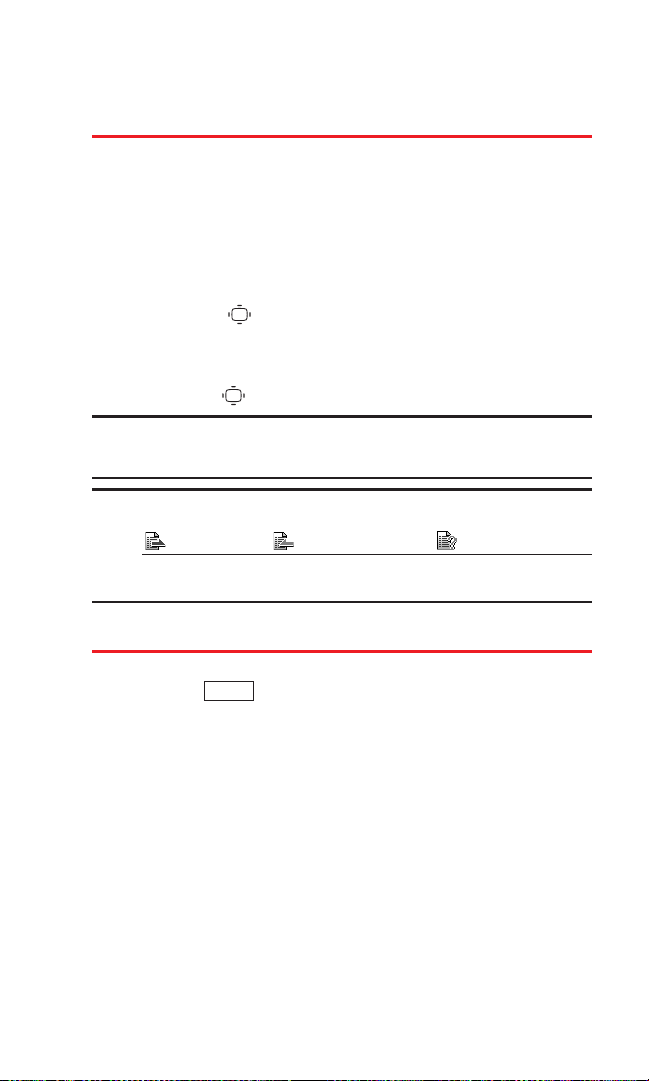
6. Gestion du journal des appels
Consultation du journal des appels
Le journal des appels est une fonction très pratique. Il s’agit de la
liste des numéros de téléphone (ou entrées du répertoire) des
appels que vous avez effectués, acceptés ou manqués. Le journal
des appels permet de rappeler un numéro rapidement et
facilement. Il est mis à jour continuellement, les nouveaux
numéros s’ajoutant en haut de la liste et les entrées les plus
anciennes s’effaçant par le bas.
1. Sélectionnez > Journal appels.
2. Sélectionnez Émis, Entrant,Manqués ou Récents.
3. Sélectionnez l’entrée que vous souhaitez consulter et
appuyez sur .
Remarque: Le journal des appels n’enregistre que les appels qui arrivent quand le
téléphone est allumé. Si un appel est reçu lorsque votre téléphone est éteint, il ne
sera pas inscrit dans la liste des appels entrants ou manqués de votre téléphone.
Conseil: L’icône à côté du nom dans la liste des appels récents indique l’état de
l’appel:
pour appels émis, pour appels entrants, et pour appels manqués.
Vous pouvez également consulter le journal des appels précédent ou
suivant en appuyant sur la touche de navigation Droite ou Gauche.
Options du journal des appels
Mettez en surbrillance une entrée du journal des appels et
appuyez sur (touche de sélection droite).
䢇
Appel pour composer le numéro de téléphone.
䢇
App:H-parl.act. pour composer le numéro de téléphone en
mode haut-parleur.
䢇
Envoyer texte pour envoyer un message texte. Reportez-vous à
la page 98 pour les détails.
䢇
Sauveg. N°tél. pour sauvegarder le numéro de téléphone (si
applicable).
䡲
Affich. contact apparaît si le numéro de téléphone de
l’appelant est déjà inscrit dans la liste du répertoire.
(Reportez-vous à “Sauvegarde d’un numéro de téléphone
à partir du journal des appels” à la page 57.)
䢇
Préfixe pour ajouter des chiffres au début du numéro de
téléphone. (Reportez-vous à “Ajout d’un préfixe à un numéro
de téléphone listé dans le journal des appels” à la page 58.)
Options
56
Page 65

䢇
Copier à Perso. pour copier le numéro de téléphone dans la liste
personnelle. 10-4 (n’apparaît que lorsque le mode 10-4 est réglé
sur Activer et que le numéro ne correspond à aucune entrée de
votre liste personnelle).
䢇
Effacer pour effacer l’entrée.
Comment effectuer un appel à partir du journal
des appels
Pour effectuer un appel à partir du journal des appels:
1. Sélectionnez > Journal appels.
2. Sélectionnez Émis, Entrant,Manqués ou Récents.
3. Mettez en surbrillance l’entrée dont vous souhaitez composer le
numéro.
4. Appuyez sur ou .
– ou –
Appuyez sur (touche de sélection droite) > Appelou
App:H-parl.act..
Remarque: Il est impossible d‘effectuer un appel à partir du journal des appels
vers les entrées identifiées comme Sans ID appelant, ID restreint (Privé) ou ID non
disponible.
Sauvegarde d’un numéro de téléphone à partir
du journal des appels
1. Sélectionnez > Journal appels.
2. Sélectionnez Émis, Entrant,Manqués ou Récents.
3. Mettez en surbrillance l’entrée du journal des appels que vous
souhaitez sauvegarder et appuyez sur (touche de
sélection droite) > Sauveg. N°tél..
4. Sélectionnez Nouveau nom ou Du répertoire pour entrer un nom.
䡲
Nouveau nom pour créer une nouvelle entrée au répertoire
pour le numéro.
䡲
Du répertoire pour ajouter le numéro à une entrée existante.
(Cette étape n’est pas nécessaire lors d’une entrée initiale dans
votre répertoire.)
5. Sélectionnez une étiquette et appuyez sur .
6. Entrez un nom pour la nouvelle entrée en utilisant le clavier et
appuyez sur .
– ou –
Cherchez le nom d’un contact existant et appuyez sur pour
sauvegarder le nouveau numéro.
7. Appuyez sur (touche de sélection gauche).
Remarque: Vous ne pouvez pas sauvegarder les numéros de téléphone des entrées
identifiées comme Sans ID appelant, ID restreint (Privé) ou ID non disponible.
Sauveg.
Options
Options
57
Page 66
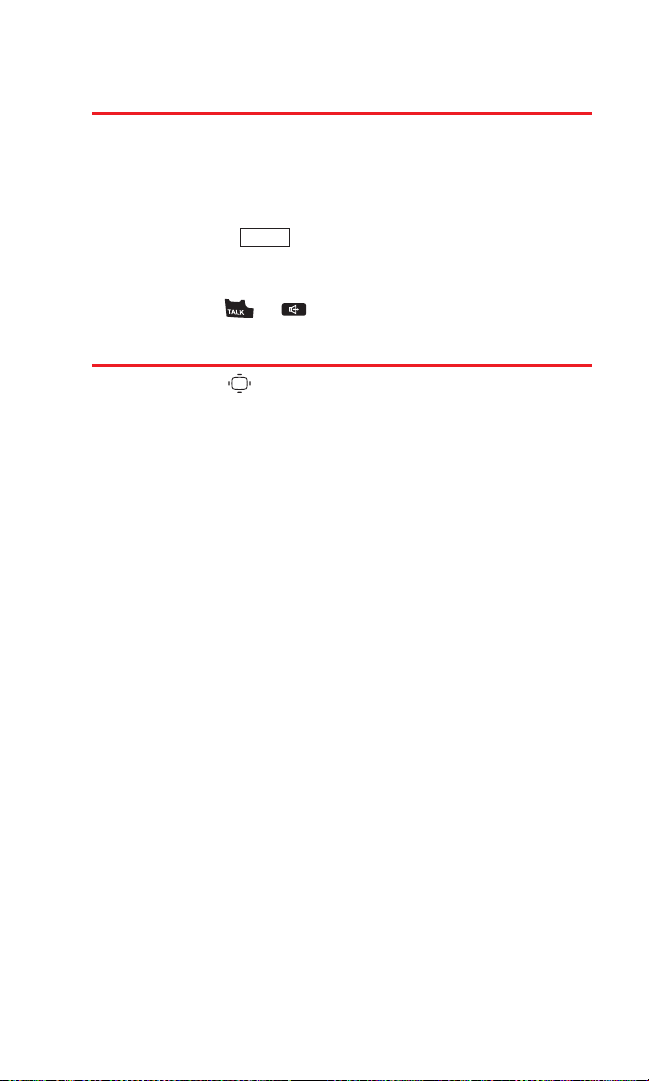
Ajout d’un préfixe à un numéro de téléphone
listé dans le journal des appels
Si vous avez besoin d’effectuer un appel à partir du journal des
appels et que vous vous trouvez en dehors de votre zone d’appel
local, vous pouvez ajouter le préfixe approprié en suivant ces
étapes:
1. Mettez en surbrillance l’entrée du journal des appels désirée
et appuyez sur (touche de sélection droite).
2. Sélectionnez Préfixe.
3. Entrez les chiffres que vous souhaitez ajouter en tête du numéro.
4. Appuyez sur ou pour effectuer un appel.
Effacement du journal des appels
1. Sélectionnez > Journal appels > Effac. journal.
2. Sélectionnez Émis, Entrant, Manqués, Récentsou Tous.
3. Sélectionnez Oui.
– ou –
Sélectionnez Non pour retourner au menu précédent.
Options
58
Page 67
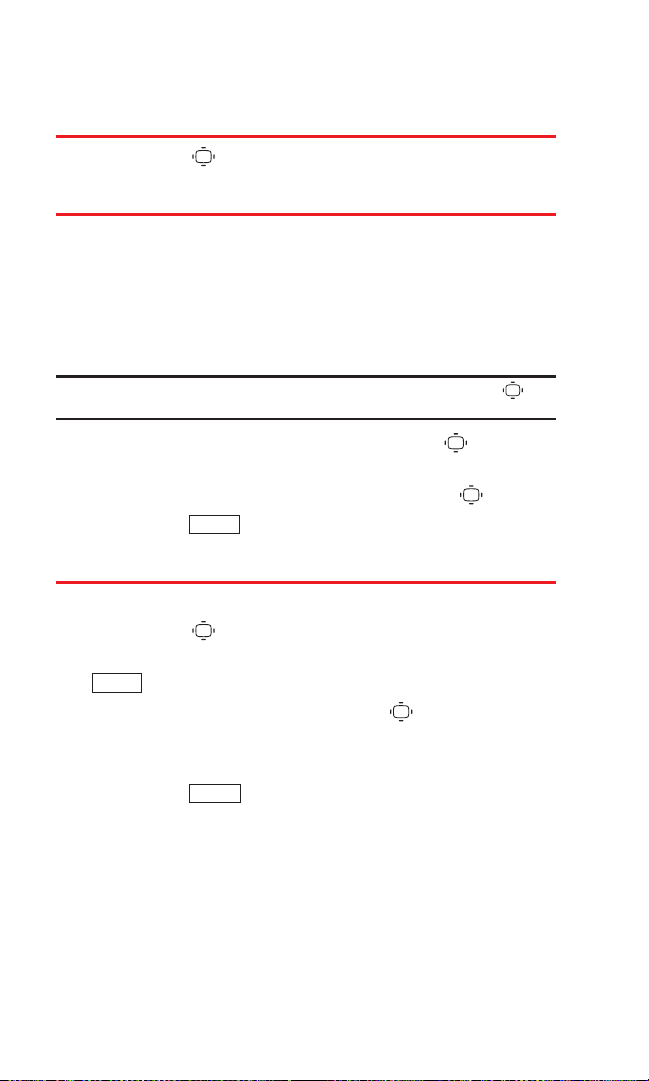
7. Répertoire téléphonique
Affichage de la liste du répertoire
䊳
Sélectionnez > Répert. > Trouver/Ajout.
Ajout d’un contact au répertoire
Votre téléphone peut stocker jusqu’à 200 entrées. 500 numéros
de téléphone au total peuvent être stockés dans le répertoire et
chaque nom inscrit peut contenir jusqu’à 32 caractères.
1. A l’écran de la liste du répertoire, sélectionnez <Ajout contact>.
2. Entrez un nom pour l’entrée et appuyez sur la touche de
navigation Bas.
Raccourci: Entrez le numéro de téléphone en mode attente et appuyez sur .
Continuez par les étapes 2-5 dans “Sauvegarde d’un numéro de téléphone” à la page 18.
3. Entrez un numéro de téléphone et appuyez sur .
4. Sélectionnez une étiquette pour l’entrée (Mobile, Résidence,
Bureau, Téléavertiss., Fax ou Autre) et appuyez sur .
5. Appuyez sur (touche de sélection gauche).
Ajout d’un groupe au répertoire
Pour ajouter un nom de groupe:
1. Sélectionnez >Répert. > Groupe.
2. Mettez en surbrillance un groupe sans nom et appuyez sur
(touche de sélection droite) > Modifier.
3. Entrez le nom de groupe et appuyez sur .
4. Défilez jusqu’à la Sonnerie ou ID photo pour attribuer un type
de sonnerie ou une image au groupe créé.
5. Appuyez sur (touche de sélection gauche) pour
sauvegarder.
Sauveg.
Options
Sauveg.
59
Page 68

Pour ajouter une entrée du répertoire à un groupe:
1. Dans la liste du répertoire, sélectionnez l’entrée du répertoire
désirée et appuyez sur .
2. Défilez jusqu’à la case à côté de l’icône [ ] et appuyez sur
deux fois.
3. Sélectionnez un groupe dans la liste des groupes et appuyez
sur ou (touche de sélection gauche).
4. Appuyez sur (touche de sélection gauche) pour
sauvegarder.
Pour effacer le membre d’un groupe:
1. Sélectionnez >Répert. > Groupe.
2. Sélectionnez le groupe duquel vous désirez effacer des
membres et appuyez sur .
3. Sélectionnez le membre que vous désirez effacer et appuyez
sur (touche de sélection droite) > Effacer.
4. Sélectionnez Ceci.
Conseil: Cette option peut ne pas s’afficher si vous sauvegardez un seul membre
dans un groupe.
Pour effacer tous les membres, sélectionnez Tous.
5. Sélectionnez Oui.
Recherche d’entrée dans le répertoire
Il existe plusieurs façons d’afficher les entrées de votre
répertoire: par nom, par touche de numérotation abrégée, et par
groupe. Suivez les étapes expliquées ci-dessous pour afficher
des entrées de répertoire.
Recherche par nom
Pour trouver les entrées du répertoire par nom:
1. Dans la liste du répertoire, parcourez toutes les entrées avec la
touche de navigation.
– ou –
Entrez la première lettre du nom de personne. (Plus vous
entrez de lettres, et plus la recherche sera précise.)
2. Pour afficher les détails sur cette entrée, sélectionnez-la et
appuyez sur .
3. Pour effectuer l’appel, sélectionnez un numéro et appuyez
sur ou .
Options
Sauveg.
Achevé
60
Page 69
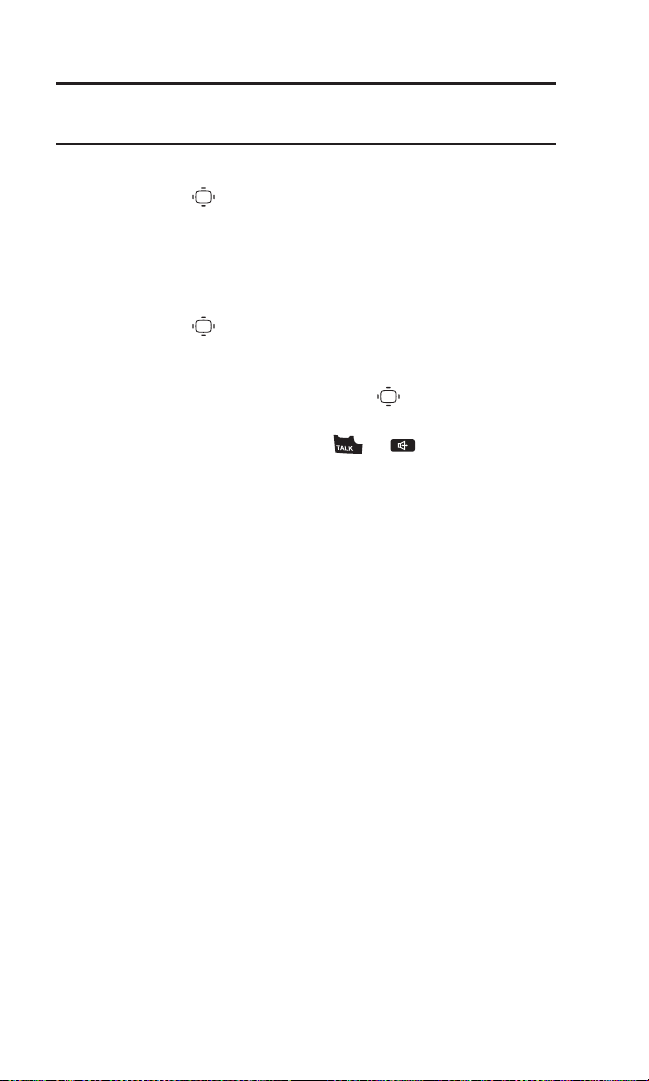
Recherche par étiquette vocale:
Remarque: Pour utiliser cette fonction, vous devez avoir enregistré des étiquettes
vocales. (Reportez-vous à “Enregistrement d’étiquettes vocales dans votre
téléphone” à la page 76.)
Recherche par touche de numérotation abrégée
䊳
Sélectionnez > Répert. > N°abrégés.
Voir “Utilisation de touches de numérotation abrégée” à la
page 20 pour savoir comment utiliser la numérotation abrégée.
Recherche par nom de groupe
Pour trouver des contacts faisant partie de groupes:
1. Sélectionnez >Répert. > Groupe.
2. Défilez à travers les entrées de groupe en utilisant la touche de
navigation. Pour afficher les contacts rattachés à un groupe,
sélectionnez le groupe et appuyez sur .
3. Pour effectuer l’appel, mettez en surbrillance le numéro de
téléphone désiré et appuyez sur ou .
61
Page 70

Commandes liées aux entrées du répertoire
Pour accéder aux commandes liées aux entrées du répertoire, à
l’écran de la liste du répertoire, sélectionnez une entrée et
appuyez sur . Puis mettez en surbrillance un numéro de
téléphone et appuyez sur (touche de sélection droite).
䢇
Modifier pour modifier l’entrée sélectionnée.
䢇
Appel pour composer le numéro de téléphone sélectionné.
䢇
App:H-parl.act. pour composer le numéro de téléphone
sélectionné en mode haut-parleur.
䢇
Envoyer texte pour envoyer un message texte. (Voir page 98
pour les détails.)
䢇
Avertiss. appel pour programmer un avertissement d’appel
pour un contact choisi (voir page 69).
䢇
Attrib.N°abrég. pour attribuer une touche de numérotation
abrégée à un contact choisi (voir page 64).
䢇
Rég. Étiq.vocale pour programmer une étiquette vocale pour
un contact choisi (voir page 76).
䢇
Préfixe pour changer un numéro de téléphone en y ajoutant
des chiffres au début. (Reportez-vous à “Ajout d’un préfixe à
un numéro de téléphone listé dans le journal des appels” à la
page 58.)
䢇
Copier à Perso. pour copier le numéro de téléphone vers votre
liste personnelle de 10-4 (disponible seulement lorsque le
mode 10-4 est réglé sur Activé et que le numéro ne
correspond à aucune entrée de votre liste personnelle).
䢇
Env. contact pour envoyer une entrée de répertoire à un
périphérique Bluetooth.
Conseil: Vous pouvez voir l’entrée précédente ou suivante en appuyant sur la
touche de navigation Gauche et Droite.
Ajout d’un numéro de téléphone à une entrée
du répertoire
1. À l’écran de la liste du répertoire, sélectionnez l’entrée à
laquelle vous souhaitez ajouter un nouveau numéro de
téléphone et appuyez sur .
2. Appuyez sur (touche de sélection droite) > Modifier;ou
(touche de sélection droite) si une URL ou une
adresse courriel est sélectionnée.
Modifier
Options
Options
62
Page 71

3. Sélectionnez la case à côté de l’icône et appuyez sur .
4. Entrez le numéro et appuyez sur .
5. Sélectionnez une étiquette pour le numéro et appuyez sur .
6. Appuyez sur (touche de sélection gauche).
Modification du numéro de téléphone d’une
entrée du répertoire
1. À l’écran de la liste du répertoire, sélectionnez l’entrée dont
vous souhaitez modifier le numéro de téléphone et appuyez
sur .
2. Mettez en surbrillance le numéro que vous souhaitez modifier
et appuyez sur (touche de sélection droite) > Modifier.
3. Appuyez sur à nouveau pour modifier le numéro.
4. Appuyez sur pour effacer un chiffre à la fois, ou
maintenez enfoncée pour effacer tout le numéro.
5. Entrez le nouveau numéro et appuyez sur .
6. Sélectionnez une étiquette pour le numéro et appuyez sur .
7. Appuyez sur (touche de sélection gauche).
Effacement d’entrées de la liste
1. À l’écran de la liste du répertoire, mettez en surbrillance
l’entrée que vous souhaitez effacer et appuyez sur
(touche de sélection droite).
2. Sélectionnez Effac. contact > Oui.
Options
Sauveg.
Options
Sauveg.
63
Page 72
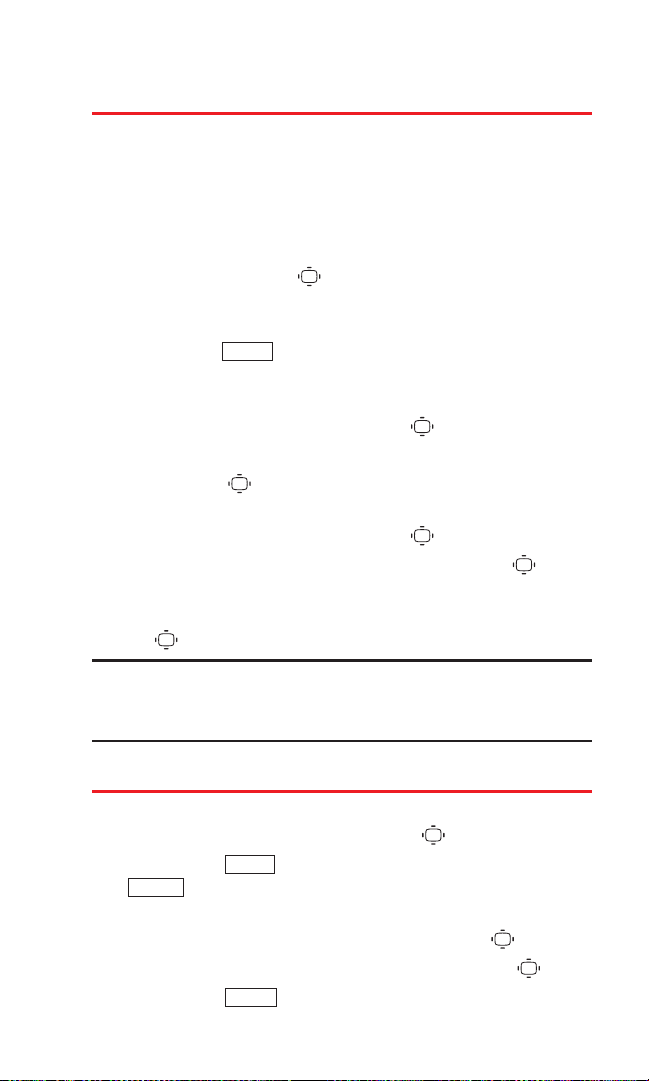
64
Programmation de touches de numérotation
abrégée
Grâce à cette fonction, vous pouvez composer le numéro d’un
contact en appuyant sur une touche programmée de 2 à 9. (Pour
voir les détails sur la numérotation abrégée, voir “Utilisation de
touches de numérotation abrégée” à la page 20.)
Pour attribuer une touche de numérotation abrégée:
1. À l’écran de la liste du répertoire, sélectionnez l’entrée
désirée et appuyez sur .
2. Mettez en surbrillance le numéro de téléphone auquel vous
souhaitez attribuer une touche de numérotation abrégée, puis
appuyez sur (touche de sélection droite) >
Attrib.N°abrég..
3. Sélectionnez un emplacement disponible pour la
numérotation abrégée et appuyez sur .
– ou –
1. Sélectionnez >Répert. > N°abrégés.
2. Sélectionnez un emplacement (touche) disponible pour la
numérotation abrégée et appuyez sur .
3. Sélectionnez une entrée dans la liste et appuyez sur .
4. Sélectionnez le numéro de téléphone auquel vous souhaitez
attribuer une touche de numérotation abrégée et appuyez
sur .
Remarque: Lorsque l’emplacement sélectionné pour la numérotation est déjà
programmé pour un numéro de téléphone, on vous demandera si vous souhaitez
écraser ce numéro. Sélectionnez Oui pour écraser ou Non pour annuler.
Sélectionnez Rétablir pour effacer le numéro déjà attribué.
Modification d’une entrée du répertoire
1. À l’écran de la liste du répertoire, sélectionnez l’entrée que
vous souhaitez modifier et appuyez sur .
2. Appuyez sur (touche de sélection droite) > Modifier;ou
(touche de sélection droite) si une URL ou une
adresse courriel est sélectionnée.
3. Sélectionnez le champ à modifier et appuyez sur .
4. Ajoutez ou modifiez les informations et appuyez sur .
5. Appuyez sur (touche de sélection gauche).
Sauveg.
Modifier
Options
Options
Page 73

Attribution d’une image à un contact
Vous pouvez attribuer une image à une entrée du répertoire
pour que cette image s’affiche lorsque la personne vous appelle.
Pour attribuer une image à un contact:
1. À l’écran de la liste du répertoire, sélectionnez l’entrée à
laquelle vous désirez attribuer une image et appuyez sur .
2. Appuyez sur la touche de navigation Haut pour mettre en
surbrillance l’icône et appuyez deux fois sur .
3. Sélectionnez une image et appuyez sur deux fois pour
l’attribuer au contact.
4. Appuyez sur (touche de sélection gauche).
Sélection d’un type de sonnerie pour un
contact
Vous pouvez attribuer un type de sonnerie à une entrée du
répertoire afin d’identifier l’appelant par le type de sonnerie.
Pour sélectionner une sonnerie pour une entrée:
1. À l’écran de la liste du répertoire, sélectionnez l’entrée à
laquelle vous souhaitez attribuer une sonnerie et appuyez
sur .
2. Appuyez sur (touche de sélection droite) > Modifier;ou
(touche de sélection droite) si une URL ou une
adresse courriel est sélectionnée.
3. Défilez jusqu’à la case à côté de l’icône et appuyez sur .
4. Sélectionnez le type de sonnerie désiré et appuyez sur .
(Lorsque vous mettez en surbrillance un type de sonnerie,
vous pouvez entendre comment elle sonne.)
5. Appuyez sur (touche de sélection gauche).
Sauveg.
Modifier
Options
Sauveg.
65
Page 74

Entrées confidentielles du répertoire
Vous pouvez cacher le ou les numéro(s) de téléphone d’une
entrée en les rendant confidentiels, votre code de verrouillage
sera alors requis pour afficher ou modifier l’entrée. Le nom du
contact sera toujours affiché, mais l’information de cette entrée
sera remplacée à l’écran par la mention “<Secret>”.
1. À l’écran de la liste du répertoire, sélectionnez l’entrée du
répertoire que vous souhaitez rendre confidentielle et
appuyez sur (touche de sélection droite).
2. Sélectionnez Tenir secret.
3. Entrez le code de verrouillage à 4 chiffres.
4. Sélectionnez Activer ou Désactiver.
Conseil: Si vous n’avez jamais changé le numéro du code de verrouillage et que
vous avez oublié ce code, essayez les quatre derniers chiffres de votre numéro de
téléphone.
Numéros préprogrammés
Votre répertoire est préprogrammé avec les numéros de contact
de divers services.
1. Sélectionnez >Répert. > Services.
2. Sélectionnez Service clients ou Assist.annuair..
3. Appuyez sur ou .
Options
66
Page 75
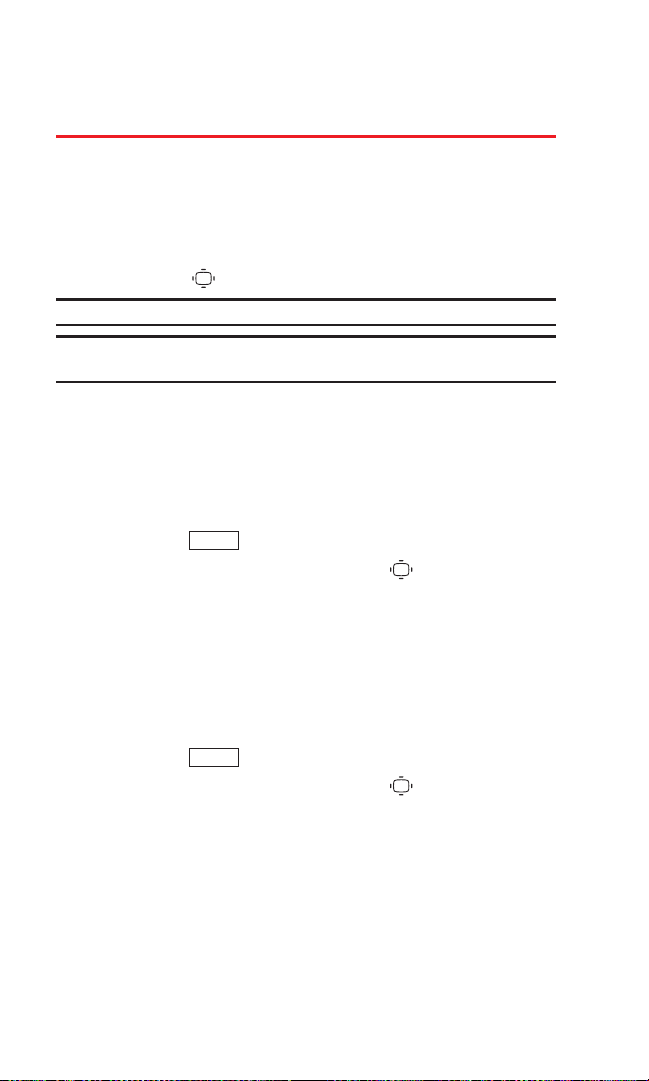
8. Agenda personnel
Utilisation du calendrier de votre téléphone
Utilisez la fonction Calendrier pour vous rappeler des événements
importants ou des appels que vous devez faire. Vous pouvez
programmer jusqu’à 100 événements, 15 avertissements d’appel
et 20 tâches.
Affichage du calendrier
䊳
Sélectionnez > Outils > Calendrier.
Conseil: La date actuelle est encadrée par un rectangle.
Remarque: Pour utiliser la fonction Calendrier dans une zone hors service, réglez
l’heure et la date actuelle après avoir éteint et rallumé votre téléphone.
Réglage de congés
Réglez les congés dans votre calendrier selon vos besoins.
Pour régler un congé:
1. À l’écran du calendrier, mettez en surbrillance la date que
vous voulez programmer pour le congé.
2. Appuyez sur (touche de sélection droite) > Vacances.
3. Sélectionnez une option et appuyez sur .
䡲
Program. date pour déterminer le congé à la date.
䡲
Program. hebd pour déterminer le congé au même jour de
chaque semaine.
Pour rétablir ou modifier les congés ajoutés:
1. À l’écran du calendrier, mettez en surbrillance la date que
vous avez déterminée pour le congé.
2. Appuyez sur (touche de sélection droite) > Vacances.
3. Sélectionnez une option et appuyez sur .
䡲
Rétablir date pour rétablir la date.
䡲
Rétablir hebd pour rétablir le même jour de chaque
semaine.
䡲
Rétablir tous pour rétablir tous les congés ajoutés.
Options
Options
67
Page 76

Ajout d’événements programmés à l’agenda
1. A l’écran du Calendrier, mettez en surbrillance le jour auquel
vous souhaitez ajouter un événement.
2. Appuyez sur (touche de sélection droite) >
Ajout évén. > Programme.
3. Sélectionnez les éléments suivants que vous voulez modifier
et appuyez sur .
䡲
Description pour entrer une description de l’événement.
Conseil: Lors de la saisie de la description, vous pouvez également appuyer
sur (touche de sélection droite) pour sélectionner une description de “De
tâches”. (Vous devez avoir déjà des entrées dans la Liste tâches. Voir “Ajout de
tâches” à la page 70 pour les détails.)
䡲
De pour programmer l’heure de commencement de
l’événement.
䡲
À pour programmer l’heure fin de l’événement.
䡲
Localisation pour modifier le lieu de votre événement.
䡲
Alarme pour sélectionner la sonnerie de l’alarme.
䡲
Heure alarme pour modifier le délai de déclenchement de
l’alarme (nombre d’heures ou de minutes avant que
l’événement commence). Le délai de l’alarme par défaut
est de 10 minutes.
䡲
Répéter pour régler la répétition du rappel de
l’événement. Sélectionnez 1 fois, Quotidien,
Hebdomadaire, Mensuel ou Annuel.
5. Appuyez sur (touche de sélection gauche) pour
sauvegarder l’événement programmé.
Conseil: Appuyez sur la touche de navigation Haut ou Bas pour parcourir le
calendrier par semaine et sur pour le parcourir par mois.
La date où vous avez programmé les événements est indiquée par “䊳”.
Sauveg.
Mode
Options
68
Page 77

Ajout d’un avertissement d’appel au calendrier
1. A l’écran du Calendrier, mettez en surbrillance le jour auquel
vous souhaitez ajouter un avertissement d’appel et appuyez
sur (touche de sélection droite).
2. Sélectionnez Ajout évén. > Avertiss. appel.
3. Composez directement le numéro de téléphone ou appuyez sur
(touche de sélection droite) pour les options suivantes:
䡲
Du répertoire pour sélectionner le numéro à partir de la
liste du répertoire.
䡲
Message vocal pour sélectionner le numéro d’accès à la
messagerie vocale.
4. Sélectionnez les éléments que vous voulez modifier et
appuyez sur .
䡲
Heure/Date pour modifier l’heure et la date de début.
䡲
Alarme pour sélectionner l’alarme par sonnerie.
䡲
Répéter pour régler la répétition de l’avertissement
d’appel. Sélectionnez 1 fois, Quotidien, Hebdomadaire,
Mensuel ou Annuel.
5. Appuyez sur (touche de sélection gauche).
Conseil: Vous pouvez également ajouter un avertissement d’appel à partir du menu
du répertoire. (Voir “Commandes liées aux entrées du répertoire” à la page 62.)
Pour répondre à un avertissement d’appel:
䊳
Appuyez sur n’importe quelle touche pour arrêter l’alarme.
(L’alarme s’arrêtera puis sonnera de nouveau après l’intervalle
de répétition choisie.)
䡲
Sélectionnez (touche de sélection droite) pour
supprimer l’événement.
Conseil: Pour modifier l’alarme, à l’écran du calendrier, appuyez sur
(touche de sélection droite) > Réglages pour régler la durée de la sonnerie et la
fonction de répétition.
Pour appeler un numéro de téléphone au moment de
l’avertissement d’appel:
䊳
Appuyez sur ou pour composer le numéro de
téléphone (si applicable).
䊳
Appuyez sur pour effectuer un appel 10-4 (si applicable).
Options
Chasser
Sauveg.
Options
Options
69
Page 78

Ajout de tâches
Votre téléphone peut stocker et gérer 20 tâches.
1. Sur l’écran du Calendrier, appuyez sur (touche de
sélection droite).
2. Sélectionnez Liste tâches > (touche de sélection droite)
> Ajout élément.
3. Entrez la description et appuyez sur .
4. Sélectionnez Priorité pour modifier le degré de priorité de la
tâche. Vous pouvez sélectionner entre Normale, Urgentet
Achevée.
5. Appuyez sur (touche de sélection gauche).
Ajout de tâches à l’agenda
1. A l’écran du calendrier, appuyez sur (touche de
sélection droite) > Liste tâches.
2. Mettez en surbrillance l’élément que vous voulez ajouter à
l’agenda, et appuyez sur (touche de sélection droite).
3. Sélectionnez Ajout à progr..
䡲
Ajout à progr. pour copier l’élément à partir de la Liste
tâches et programmer ce dernier comme un événement
prévu.
4. Modifiez le champ de description (si désiré) et réglez les
autres champs en utilisant votre clavier et appuyez sur .
(Voir “Ajout d’événements programmés à l’agenda” à la page 68.)
Conseil: Lors de la saisie de la description, vous pouvez également appuyer sur
(touche de sélection droite) pour sélectionner une description de “De
tâches”. (Vous devez avoir déjà des entrées dans la Liste tâches.)
5. Appuyez sur (touche de sélection gauche).
Sauveg.
Mode
Options
Options
Sauveg.
Options
Options
70
Page 79

71
Alertes d’événement
Il existe plusieurs façons de vous prévenir par téléphone des
événements inscrits au calendrier (Événements programmés et
avertissements d’appel).
䢇
La tonalité d’avertissement (en fonction du réglage du type et
du volume de sonnerie) se déclenche.
䢇
Le voyant DEL clignote.
䢇
Le rétro-éclairage de l’écran s’allume (selon le réglage du
rétro-éclairage).
䊳
Appuyez sur n’importe quelle touche pour arrêter l’alerte.
(L’alerte s’arrêtera, puis sonnera de nouveau après l’intervalle
de répétition défini.
䡲
Appuyez sur (touche de sélection droite) pour
supprimer l’événement.
Remarque: Pour changer l’alarme, à l’écran du calendrier, appuyez sur
(touche de sélection droite) > Réglages pour régler la durée de la sonnerie et la
fonction de répétition.
Consultation des événements d’une journée
1. A l’écran du mois, sélectionnez la date dont vous voulez voir
les événements et appuyez sur . (Si vous avez des
événements prévus pour le jour sélectionné, ils seront
répertoriés dans l’ordre chronologique.)
2. Pour afficher les détails d’un événement répertorié,
sélectionnez l’événement et appuyez sur .
Options de la liste des événements
Lorsque vous affichez la liste des événements du jour, appuyez
sur (touche de sélection droite) pour afficher les options
suivantes:
䢇
Ajout évén. pour ajouter un événement au calendrier.
䢇
Effacer Évén. pour effacer l’événement.
䢇
Liste tâches pour afficher la liste des tâches inscrits au calendrier.
䢇
Aller à la date pour sauter d’une date à une autre sur le
calendrier.
䢇
Voir mémoire pour vérifier l’état de la mémoire pour les
événements sauvegardés dans le téléphone.
䢇
Effac. mémoire pour vider la mémoire pour les événements
sauvegardés dans le téléphone.
Options
Options
Chasser
Page 80
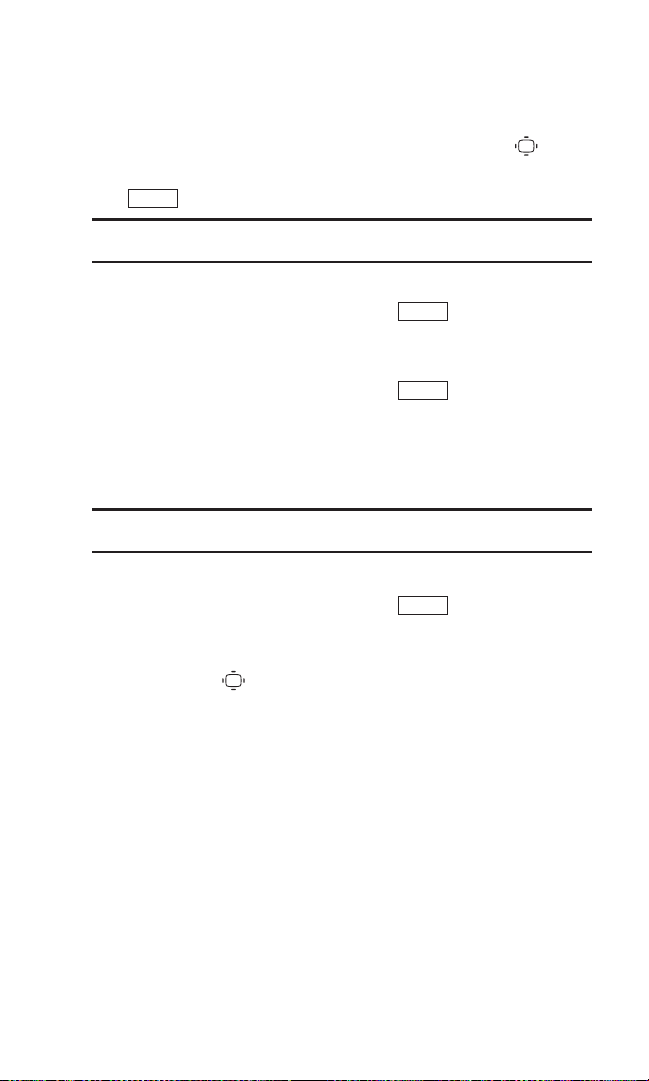
Effacement des événements
Pour effacer des événements programmés à une date:
1. À l’écran du calendrier, sélectionnez la date pour laquelle
vous désirez effacer des événements et appuyez sur .
2. Mettez en surbrillance un des événements et appuyez sur
(touche de sélection droite) > Effacer Évén. > Oui.
Remarque: Vous pouvez effacer les avertissements d’appel enregistrés lorsque
vous choisissez un événement d’avertissement d’appel à l’étape 2 ci-dessus.
Pour effacer les anciens événements programmés:
䊳
À l’écran du calendrier, appuyez sur (touche de
sélection droite) > Effac. mémoire > Effacer vieux > Oui.
Pour effacer tous les événements programmés:
1. À l’écran du calendrier, appuyez sur (touche de
sélection droite) > Effac. mémoire > Effacer tout.
(Un message s’affichera pour vous demander de confirmer
votre effacement.)
2. Sélectionnez Oui pour effacer tous les événements.
Remarque: Tous les événements sont effacés, y compris les avertissements
d’appel (voir page 69) et les éléments dans la Liste tâches (voir page 70).
Aller à une date donnée
1. À l’écran du calendrier, appuyez sur (touche de
sélection droite) > Aller à la date.
2. Entrez la date avec la touche de navigation et/ou le clavier et
appuyez sur .
Options
Options
Options
Options
72
Page 81
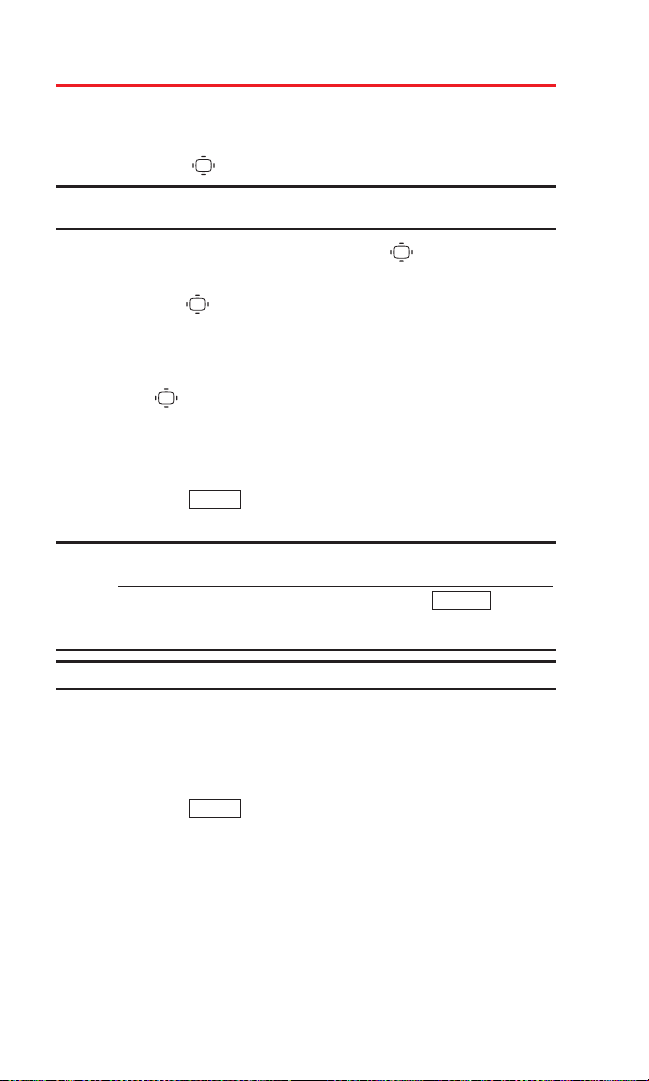
Utilisation des outils de votre téléphone
Utilisation du réveil
Pour régler le réveil:
1. Sélectionnez >Outils > Réveil.
Remarque: Pour régler le réveil dans une zone où il n’y a pas de service, réglez
l’heure et la date actuelles après avoir éteint et allumé votre téléphone.
2. Sélectionnez un numéro et appuyez sur .
3. Sélectionnez les éléments que vous voulez modifier et
appuyez sur .
䡲
Description pour saisir une description du réveil.
䡲
Heure pour entrer l’heure du réveil. Entrez l’heure à
laquelle vous souhaitez faire sonner le réveil et appuyez
sur .
䡲
Répéter pour programmer la fréquence de
déclenchement du réveil.
䡲
Alarme pour Activer ou Désactiver le réveil.
4. Appuyez sur (touche de sélection gauche) pour
sauvegarder le réglage du réveil.
Conseil: Appuyez sur la touche de sélection gauche (Activer ou Désactiv.) pour
activer et désactiver alternativement le réveil.
Pour modifier les réglages de l’alarme, sélectionnez (touche
de sélection droite) pour régler la durée de la sonnerie et l’option de
l’avis répété.
Remarque: Le réveil ne sonnera pas lorsque le téléphone est éteint.
Pour arrêter la sonnerie:
䊳
Appuyez sur n’importe quelle touche pour arrêter la
sonnerie. (Elle se déclenchera de nouveau après l’intervalle
de répétition choisi.)
䊳
Appuyez sur (touche de sélection droite) pour
supprimer l’alarme.
Chasser
Réglages
Sauveg.
73
Page 82

Utilisation du chronomètre
Pour activer le chronomètre:
䊳
Sélectionnez > Outils > Chronomètre.
䡲
Appuyez sur (touche de sélection gauche) pour
démarrer le chronomètre.
䡲
Appuyez sur (touche de sélection gauche) pour
arrêter le chronomètre.
䡲
Appuyez sur (touche de sélection gauche) pour
redémarrer le chronomètre.
Pour enregistrer un temps de passage lorsque le chronomètre
est en marche:
䡲
Appuyez sur (touche de sélection droite) pour
enregistrer le premier temps de passage.
䡲
Appuyez sur (touche de sélection droite) à nouveau
pour enregistrer le deuxième temps de passage. (Jusqu’à
cinq temps de passage peuvent être sauvegardés. Si vous
continuez à enregistrer, le plus ancien sera effacé.)
Pour afficher les options du chronomètre:
1. A l’écran du chronomètre, appuyez sur (touche de
sélection droite).
2. Sélectionnez une option et appuyez sur .
䡲
Aller à liste Lap pour afficher la liste des temps de passage
sauvegardés. Appuyez sur (touche de sélection
gauche) pour afficher les détails de cette liste.
䡲
Sauv.à liste Lap pour sauvegarder les temps de passage.
(Disponible lorsque vous venez d’énregistrer le temps de
passage.)
䡲
Rétablir pour remettre à zéro et effacer tous les temps de
passage.
Utilisation de l’horloge universelle
1. Sélectionnez > Outils > Horl. Univers..
2. Appuyez sur la touche de navigation Droite ou Gauche pour
parcourir les différentes zones horaires.
Conseil: Appuyez sur (touche de sélection gauche) ou (touche de
sélection droite) pour permuter entre l’heure d’été et l’heure normale, si applicable.
l’icône s’affiche lorsque l’heure d’été est utilisée.
NormaleÉté
Détail
Options
Lap
Lap
Reprendre
Arrêt
Démarrer
74
Page 83

Utilisation de la calculatrice
1. Sélectionnez >Outils > Calculatrice.
2. Entrez les chiffres avec le clavier. Appuyez sur la touche de
sélection gauche pour insérer une virgule décimale.
3. Appuyez sur la touche de navigation appropriée selon
l’option à effectuer. (Haut pour une addition, Bas pour une
soustraction, Gauche pour une multiplication, Droite pour une
division.)
4. Entrez les chiffres et appuyez sur pour obtenir le résultat.
䡲
Pour effacer les chiffres, appuyez sur (touche de
sélection droite).
Gestion des informations personnelles
Affichage de l’information sur votre téléphone
䊳
Sélectionnez > Réglages > Info tél. > Mon N°tél..
Pour connaître la définition des icônes
1. Sélectionnez > Réglages > Info tél. > Glossaire icône.
2. Sélectionnez l’élément dont vous souhaitez consulter la
définition et appuyez sur .
Affichage de l’information sur la version
䊳
Sélectionnez > Réglages > Info tél. > Version.
Affichage de l’information de niveau avancé
䊳
Sélectionnez > Réglages > Info tél. > Avancé.
Effacer
75
Page 84

9. Services vocaux
Utilisation de la composition vocale
Vous pouvez utiliser une étiquette vocale pour composer
automatiquement un numéro de téléphone inscrit à votre
répertoire. Votre téléphone peut enregistrer jusqu’à 30 marques
vocales.
Remarque: Veuillez régler la fonction guides vocaux (voir page 28) sur Activer
avant utiliser la composition vocale pour suivre les instructions vocales fournies
par le téléphone. Le réglage par défaut est Désactiver.
Pour effectuer un appel en utilisant la composition vocale
En vue d’utiliser une étiquette vocale pour effectuer un appel:
1. Maintenez ou enfoncée.
2. Suivez les guides vocaux et dictez l'étiquette vocale
correspondant à l’entrée désirée dans le microphone de votre
téléphone.
Remarque: Pour utiliser cette fonction, vous devez avoir enregistré l’étiquette
vocale. (Reportez-vous à “Enregistrement d’étiquettes vocales dans votre
téléphone” ci-dessous.)
Enregistrement d’étiquettes vocales dans votre téléphone
1. À l’écran de la liste du répertoire, sélectionnez l’entrée à laquelle
vous voulez ajouter une étiquette vocale et appuyez sur .
2. Appuyez sur (touche de sélection droite) >
Rég. Étiq.vocale.
Le téléphone vous invitera à dicter le nom que vous souhaitez
programmer. Attendez le bip, puis dites le nom.
3. Répondez à l’invite en répétant le nom après le bip. (L’écran
affiche “Étiquette vocale enregistrée”.)
Lorsque vous enregistrez une étiquette vocale, l’icône
apparaît à coté du numéro de téléphone dans la liste du
répertoire.
Remarque: Enregistrez les étiquettes vocales dans un lieu silencieux et sans
l’aide d’accessoires.
Options
76
Page 85

Options d’étiquette vocale
1. Sélectionnez > Outils > Services voc. > Étiq. vocale.
2. Sélectionnez Aperçu ou Vérif.:H-parl..
3. Mettez en surbrillance l’étiquette vocale désirée et appuyez
sur (touche de sélection droite).
䡲
Reproduire pour écouter l'étiquette vocale sélectionnée.
䡲
H-parleur act. / H-parl.désact. pour écouter l'étiquette
vocale sélectionnée en mode haut-parleur.
䡲
Effacer pour effacer l'étiquette vocale sélectionnée.
Sélectionnez Oui pour effacer; sélectionnez Non pour
annuler.
Effacement de toutes les étiquettes vocales
Pour effacer toutes les étiquettes vocales:
1. Sélectionnez > Outils > Services voc. > Étiq. vocale.
2. Sélectionnez Effacer Tout > Oui .
Options
77
Page 86

Gestion de mémos vocaux/mémos d’appel
Vous pouvez utiliser les fonctions d’enregistrement de votre
téléphone pour enregistrer des mémos vocaux qui vous
rappelleront des événements importants, des numéros de
téléphone ou des achats à faire.
Conseil: Si 10-4 est désactivé et le service 10-4 est déverrouillé, vous pouvez
utiliser Mémo (touche de sélection gauche) comme une touche pour accéder au
mémo vocal/mémo d'appel en mode attente. Vous pouvez également l'utiliser pour
enregistrer des mémos.
Enregistrement de mémos vocaux
Pour enregistrer un mémo vocal:
1. Sélectionnez > Outils > Services voc. > Mémo vocal >
Enregistrer.
– ou –
Maintenez enfoncée (touche de sélection gauche).
2. Commencez l’enregistrement après le bip.
Pour arrêter l’enregistrement de votre mémo:
䊳
Appuyez sur , ou .
Remarque: Votre téléphone peut enregistrer jusqu’à 12 mémos vocaux (18
secondes au maximum par mémo). La durée totale d’enregistrement est de 72
secondes.
Enregistrement de mémos d’appel
1. Pendant un appel, appuyez sur (touche de sélection
droite) > Outils > Services voc. > Mémo vocal > Enregistrer ou
Enregis.:H-parl..
2. Commencez l’enregistrement après le bip.
3. Pour terminer l’enregistrement, appuyez sur ou .
䡲
L’enregistrement s’arrêtera également si la
communication est rompue.
Remarque: Seule la voix du correspondant est enregistrée avec cette fonction.
Options
Mémo
78
Page 87

Consultation des mémos vocaux/mémos d'appel
1. Sélectionnez > Outils > Services voc. > Mémo vocal >
Reproduire ou Reprod.:H-parl..
– ou –
Appuyez sur (touche de sélection gauche) > Reproduire
ou Reprod.:H-parl..
2. Sélectionnez un mémo dans la liste et appuyez sur .
䡲
Appuyez sur (touche de sélection gauche) ou
(touche de sélection droite) pour changer la
vitesse de reproduction.
Conseil: Sélectionnez Tous pour reproduire tous les mémos continuellement.
3. Appuyez sur pour arrêter la lecture.
Conseil: Pour activer ou désactiver le mode haut-parleur, appuyez sur
(touche de sélection droite) > H-parleur act./H-parl.désact. à l’étape 2 ci-dessus.
Effacements des mémos vocaux/mémos d'appel
Pour effacer un mémo individuel:
1. Sélectionnez > Outils > Services voc. > Mémo vocal > Reproduire
ou Reprod.:H-parl..
– ou –
Appuyez sur (touche de sélection gauche) > Reproduire
ou Reprod.:H-parl..
2. Mettez en surbrillance le mémo que vous voulez effacer et
appuyez sur (touche de sélection droite) > Effacer >
Oui.
Pour effacer tous les mémos:
䊳
Sélectionnez > Outils > Services voc. > Mémo vocal >
Effacer tout > Oui pour effacer tous les mémos vocaux
sauvegardés dans le téléphone.
– ou –
Appuyez sur (touche de sélection gauche)> Effacer tout >
Oui.
Mémo
Options
Mémo
Options
Rapide
Lent
Mémo
79
Page 88

80
Mise en place d’un filtre d’appel
Cette fonction vous permet de détourner les appels entrants
vers une annonce parlée, soit l’annonce préenregistrée en usine
ou une annonce que vous aurez enregistrée. Vous pouvez
également enregistrer le message que vous laisse l’appelant sous
forme de mémo vocal.
Activation du filtre d’appel
Pour démarrer le filtre d’appel lorsque vous recevez un appel:
䊳
Lorsque votre téléphone sonne ou vibre, appuyez sur
(touche de sélection droite) > Filtre d’appel.
Pour régler le filtre d’appel automatique:
1. Sélectionnez > Outils > Services voc. > Filtre d’appel >
Automatique > Activer.
2. Régler le délai de réponse avec le clavier ou en appuyant la
touche de navigation Haut ou Bas.
3. Appuyez sur ou (touche de sélection gauche). L’icône
s’affiche sur l’écran d’attente.
Conseil: Lorsque le message d’appelant est enregistré, appuyez sur pour
répondre à l’appel ou appuyez sur pour arrêter l’enregistrement et raccrocher
l’appel.
Sélection d’une annonce parlée pour le filtre d’appel
1. Sélectionnez > Outils > Services voc. > Filtre d’appel >
Annonce.
2. Selon vos préférences, sélectionnez Pré-enregistr. ou
Personnaliser.
Enregistrement du nom pour l’annonce préenregistrée
1. Sélectionnez > Outils > Services voc. > Filtre d’appel >
Annonce.
2. Mettez en surbrillance Pré-enregistr. et appuyez sur
(touche de sélection droite) > Enregistr. nom.
䡲
Si vous avez déjà enregistré votre nom, sélectionnez Oui
ou Non pour l’écraser.
3. Appuyez sur pour démarrer le premier enregistrement.
(Le temps maximum d’enregistrement est de 12 secondes.)
4. Appuyez sur pour arrêter l’enregistrement.
5. Après le premier enregistrement, appuyez sur de nouveau
pour démarrer le deuxième enregistrement.
6. Appuyez sur pour arrêter l’enregistrement.
Modifier
OK
Options
Page 89

Enregistrement d’une annonce personnalisée
1. Sélectionnez > Outils > Services voc. > Filtre d’appel >
Annonce.
2. Mettez en surbrillance Personnaliser et appuyez sur
(touche de sélection droite) > Enregistrer.
䡲
Si l’annonce a déjà été enregistrée, sélectionnez Oui ou
Non pour l’écraser.
3. Appuyez sur pour démarrer le premier enregistrement.
(Le temps maximum d’enregistrement est de 12 secondes.)
4. Appuyez sur pour arrêter l’enregistrement.
5. Après le premier enregistrement, appuyez sur à nouveau
pour démarrer le deuxième enregistrement.
6. Appuyez sur pour arrêter l’enregistrement.
Écoute des annonces parlées
1. Sélectionnez > Outils > Services voc. > Filtre d’appel >
Annonce.
2. Mettez en surbrillance Pré-enregistr. ou Personnaliseret
appuyez sur (touche de sélection droite) > Reproduire
ou Reprod.:H-parl..
Effacement d’une annonce parlée
1. Sélectionnez > Outils > Services voc. > Filtre d’appel >
Annonce.
2. Mettez en surbrillance Pré-enregistr. ou Personnaliseret
appuyez sur (touche de sélection droite).
3. Sélectionnez Effacer nom ou Effacer. (Une demande de
confirmation sera affichée.)
4. Sélectionnez Oui.
Modifier
Modifier
Modifier
81
Page 90

10. 10-4
Le service 10-4 vous permet de communiquer rapidement en
mode bidirectionnel (de type “walkie-talkie”) avec vos amis,
parents et collègues. Vous pouvez effectuer des appels 1 à 1 ou
communiquer avec plusieurs (jusqu’à cinq autres personnes en
même temps) utilisateurs 10-4, n’importe où sur le réseau. Vous
pouvez effectuer et recevoir des appels 10-4 dès que votre
téléphone affiche ou .
Attention! Veuillez prendre note que la fonction 10-4 activée influe
considérablement sur les durées d’utilisation téléphonique en mode conversation
et en mode attente.
Notions de base du service 10-4
Réglage du mode 10-4
䊳
Sélectionnez > Réglages > 10-4 > Act./Désact. > Activer ou
Désactiver. (Le réglage par défaut est Désactiver.)
䡲
Activer: Permet d’effectuer ou recevoir des appels 10-4
quand vous ne parlez pas au téléphone.
䡲
Désactiver: Désactive le service 10-4 de votre téléphone;
vous ne pourrez pas effectuer ou recevoir d’appels 10-4,
ni accéder aux listes de contacts 10-4.
Alertes 10-4
Il existe plusieurs types d’alertes associés aux appels 10-4.
Lorsque vous effectuez ou recevez un appel 10-4:
䢇
Le téléphone émet un bip. (Selon les réglages du type de sonnerie.)
䢇
Le rétro-éclairage s’allume.
䢇
L’écran affiche un message d’appel 10-4.
䢇
Le numéro et le nom (si disponibles) du correspondant 10-4
s’affichent.
䢇
L’écran indique celui qui a l’initiative.
Statut de l’appel 10-4:
䢇
Le voyant vert allumé indique que vous avez l’initiative et vous
pouvez parler.
䢇
Le voyant rouge allumé indique que le contact a l’initiative.
䢇
Le voyant DEL éteint indique que l’initiative est ouverte. (Vous
pouvez prendre l’initiative et parler en maintenant enfoncée
la touche 10-4 sur le côté gauche de votre téléphone.)
82
Page 91

Effectuer et recevoir des appels 10-4
Affichage du répertoire 10-4
䊳
En mode attente, appuyez sur (touche de sélection
gauche) ou pour accéder au répertoire 10-4.
Conseil: Lors du premier accès au répertoire 10-4, un message d’aide sur 10-4
s’affichera. Appuyez sur (touche de sélection gauche) et appuyez sur
(touche de sélection gauche) pour lire une brève présentation du service 10-4.
Sélection d’une liste de contacts
Lorsque votre téléphone affiche une liste 10-4, la touche de
sélection gauche affiche l’option Aller à. Pour passer à une autre
liste du répertoire 10-4, appuyez sur (touche de sélection
gauche) et sélectionnez la liste désirée et appuyez sur .
䢇
Liste affaires/Grps affaires contiennent les contacts fournis par
votre société (jusqu’à 200 entrées). La liste affaires ne peut être
créée et modifiée que par un administrateur autorisé du serveur
10-4. Si les listes sont vides, l’option Liste affaires/Grps affaires
n’apparaîtra à l’écran.
䢇
Liste personn./Grps personn. contiennent les noms et numéros
de vos contacts 10-4 personnels listé, séparément ou en
groupes.
Vous pouvez créer et modifier votre propre liste personnelle.
Votre téléphone peut stocker jusqu’à 200 entrées (vous
pouvez inclure jusqu’à cinq entrées de répertoire par groupe).
䢇
10-4 émis montre les 20 derniers appels 10-4 effectués.
䢇
10-4 entrant montre les 20 derniers appels 10-4 acceptés.
䢇
10-4 manqué montre les 20 derniers appels 10-4 manqués.
Remarque: L’icône à côté du nom d’une entrée indique un groupe.
Aller à
Suivant
Oui
10-4
83
Page 92

Effectuer un appel 1 à 1
Vous pouvez effectuer un appel 10-4 1 à 1 en sélectionnant une
entrée du répertoire de la liste 10-4.
1. Appuyez sur (touche de sélection gauche) ou pour
accéder au répertoire 10-4.
2. Appuyez sur (touche de sélection gauche), sélectionnez
la liste à partir de laquelle vous souhaitez effectuer l’appel
(Liste affaires, Liste personn., 10-4 Émis, 10-4 entrant ou
10-4 Manqué) et appuyez sur .
Conseil: Vous pouvez également sélectionner Entr.N°pr10-4: à partir du menu
Aller à pour composer directement un numéro 10-4. Reportez-vous à la
page 85 pour les détails.
3. Mettez en surbrillance le contact que vous souhaitez appeler
et maintenez enfoncée pour effectuer l’appel et obtenir
l’initiative. (Vous verrez Appeler 10-4... et Connecter... suivi de
“À votre prior.” Vous pouvez alors commencer à parler.)
– ou –
Mettez en surbrillance le contact que vous souhaitez appeler
puis appuyez sur relâchez-la pour effectuer l’appel.
(L’appel sera établi comme décrit ci-dessus, mais “Priorité libre.”
apparaîtra à l’écran et soit vous ou l’autre interlocuteur
pourrez prendre l’initiative et parler en maintenant
enfoncée.)
Remarque: Pendant un appel 10-4, “Priorité” (ou initiative) désigne qui a le droit
de parler. Lorsque vous voyez “Priorité libre.”, la première personne qui appuie
sur peut parler (tout en maintenant la touche enfoncée). Seule la personne
qui a l’initiative peut parler. Le téléphone émet un bip si vous appuyez sur
pendant que l’autre interlocuteur a l’initiative.
4. Maintenez enfoncée tant que vous parlez. Une fois que
vous avez terminé, relâchez-la pour laisser l’autre
interlocuteur parler. (Lorsqu’il prend l’initiative, vous voyez le
nom de votre correspondant et son numéro de téléphone
ainsi que la mention “a priorité.” )
5. Une fois que vous avez terminé, appuyez sur .
Remarque: Lorsque aucun des correspondants n’a l’initiative pendant l’appel 10-4,
“Priorité libre.” apparaît à l’écran. Si personne ne prend l’initiative pendant 20
secondes, l’appel 10-4 prend fin automatiquement.
Conseil: Si vous appuyez sur ou à l’étape 3 ci-dessus, vous pouvez
effectuer un appel téléphonique ordinaire.
Aller à
10-4
84
Page 93

Effectuer un appel de groupe
Vous pouvez effectuer un appel 10-4 à tous les membres d’une
entrée de groupe se trouvant dans votre liste 10-4. Vous pouvez
communiquer au maximum avec cinq membres à la fois .
1. Appuyez sur (touche de sélection gauche) ou pour
accéder à la liste 10-4.
2. Appuyez sur (touche de sélection gauche),
sélectionnez la liste à partir de laquelle vous souhaitez
effectuer l’appel de groupe (Grps affaires ou Grps personn.)et
appuyez sur .
3. Mettez en surbrillance le groupe que vous souhaitez appeler
et maintenez enfoncée pour effectuer l’appel et prendre
l’initiative. (Vous verrez Appeler 10-4... et Connecter... suivi du
texte “À votre prior.” Poursuivez votre appel 10-4 comme décrit
précédemment.)
䡲
Pour effectuer un appel 10-4 au membre d’un groupe,
sélectionnez le groupe désiré, mettez en surbrillance le
membre du groupe à contacter, et maintenez
enfoncée.
䡲
Si un des membres du groupe prend l’initiative, vous
verrez son nom et son numéro 10-4 à l’écran.
4. Une fois l’appel terminé, appuyez sur .
Conseil: Le téléphone émet un bip si vous appuyez sur pendant qu’un autre
interlocuteur a l’initiative.
Vous pouvez également effectuer un appel de groupe après avoir vérifié
le membre du groupe. Appuyez sur pour afficher des membres du
groupe, mettez en surbrillance
<Appel groupe> et maintenez
enfoncée à l’étape 3 ci-dessus.
Pour recomposer le numéro de votre dernier appel 10-4, mettez en
surbrillance Rappel et appuyez sur à partir du répertoire 10-4.
Effectuer un appel 10-4 en composant un numéro
1. En mode attente, composez le numéro 10-4 que vous
souhaitez contacter.
2. Appuyez sur pour effectuer l’appel 10-4.
3. Poursuivez votre appel 10-4 en maintenant enfoncée
pour parler et en la relâchant pour permettre aux autres de
répondre.
Aller à
10-4
85
Page 94
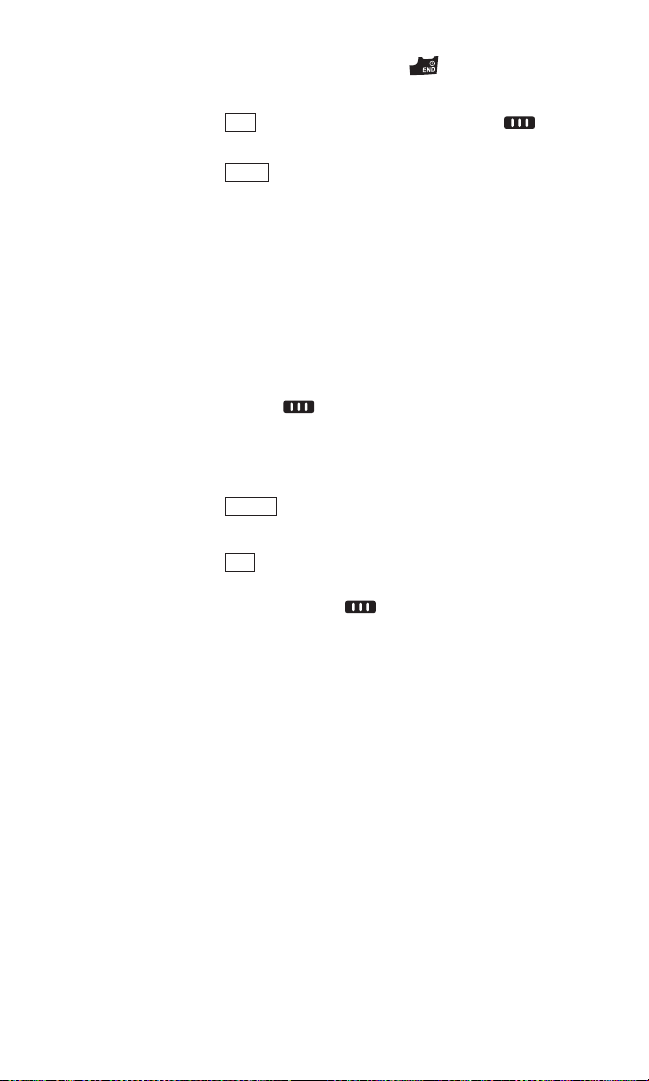
4. Une fois l’appel terminé, appuyez sur .
– ou –
1. Appuyez sur (touche de sélection gauche) ou pour
accéder au répertoire 10-4.
2. Appuyez sur (touche de sélection gauche) >
Entr.N°pr10-4.
3. Entrez le numéro 10-4 que vous souhaitez composer.
4. Suivez les étapes 2 à 4 de "Effectuer un appel 10-4 en
composant un numéro" à la page précédente.
Avis d’appel 10-4 manqué
Lorsque vous ne répondez pas à un appel 10-4 entrant, l’avis
d’appel manqué s’affiche à l’écran.
Pour rappeler le dernier appel 10-4 manqué:
䊳
Il suffit de maintenir enfoncée lorsque l’avis d’appel
manqué s’affiche. (Poursuivez votre appel 10-4 comme décrit
précédemment.)
Pour effacer le journal des appels 10-4 manqués:
䊳
Appuyez sur (touche de sélection droite).
Pour afficher le journal des appels 10-4 manqués:
䊳
Appuyez sur (touche de sélection gauche) lorsque l’avis
d’appel manqué s’affiche. Pour rappeler un contact, mettez-le
en surbrillance et maintenez enfoncée. (Poursuivez votre
appel 10-4 comme décrit précédemment.)
Voir
Chasser
Aller à
10-4
86
Page 95

Recevoir un appel 10-4
1. Assurez-vous que le mode 10-4 de votre téléphone est activé.
(Reportez-vous à “Réglage du mode 10-4” à la page 82.)
2. Lorsque vous recevez un appel 10-4 d’un contact inscrit au
répertoire la mention “Appel 10-4”, le nom du contact et son
numéro 10-4 s’affichent à l’écran.
䡲
Lorsque vous recevez un appel de groupe, la mention
“Appel groupe”, le nom du membre du groupe et le
numéro 10-4 apparaissent.
3. Si la personne effectuant l’appel a gardé l’initiative (en
maintenant enfoncée), vous verrez son nom de contact
et le numéro 10-4 s’afficher à côté de la mention “a priorité.”, et
vous entendrez l’appelant parler.
4. Lorsque l’appelant arrête de parler et relâche la mention,
“Priorité libre.” s’affiche à l’écran. Maintenez enfoncée
pour prendre l’initiative et répondre à l’appelant. (Vous
verrez s’afficher “À votre prior.” et entendrez une tonalité
confirmant que vous pouvez parler.)
5. Une fois la conversation terminée, appuyez sur .
Remarque: Vous pouvez modifier le volume et régler le haut-parleur pendant un
appel 10-4 est activé. Volume: Ajustez le volume vocal en utilisant ou en
appuyant sur la touche de navigation Haut ou Bas (sauf avec la touche
enfoncée). Haut-parleur: Activez et désactivez alternativement le haut-parleur en
appuyant sur .
87
Page 96
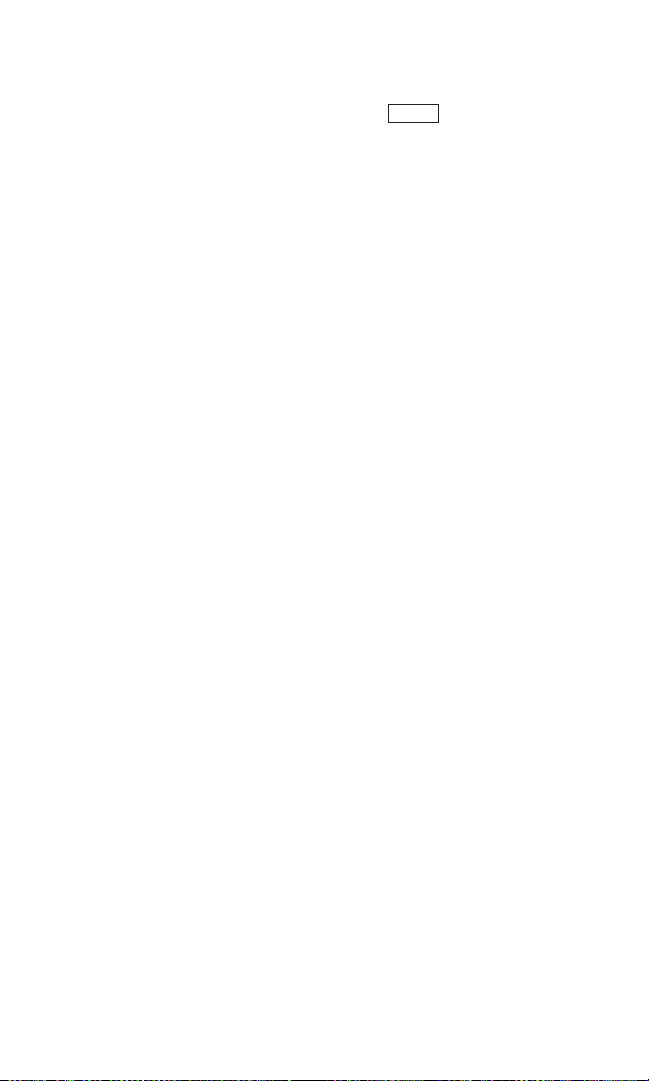
Fonctions 10-4
Lorsque vous utilisez le service 10-4, vous avez accès à plusieurs
options d’utilisateur en appuyant sur (touche de
sélection droite).
䢇
Modifier pour modifier le numéro ou le nom d’un contact
10-4. (Voir page 92.)
䢇
Envoyer texte pour envoyer un message texte. (Reportez-vous
à la page 98 pour les détails.)
䢇
Copier à Perso. pour copier un dernier appel 10-4 ou une
entrée du répertoire 10-4 dans la liste du groupe personnel, la
liste affaires ou les groupes affaires vers la liste personnelle.
(Cette option ne s’affiche pas si l’entrée est déjà dans la liste
personnelle.) Copier groupe pour copier les groupes affaires à
la liste du groupe personnel. (Cette option ne s’affiche pas si
l’entrée est déjà dans la liste du groupe personnel.)
䢇
Copier à réper. pour copier une entrée du répertoire 10-4 vers
le répertoire téléphonique.
䢇
Effacer pour effacer une entrée du répertoire.
Effacer groupe apparaît lorsque vous mettez en surbrillance
une entrée de groupe.
䢇
Ajout contact pour ajouter une nouvelle entrée au répertoire.
(Reportez-vous à la page 90 pour les détails.)
Ajout groupe apparaît lorsque vous mettez en surbrillance une
entrée de groupe. (Reportez-vous à la page 91 pour les
détails.)
䢇
Eff. Liste10-4 pour effacer des listes sauvegardées dans 10-4
(sauf la liste affaires et les groupes affaires).
䢇
Aide pour voir la page du mode d’emploi de 10-4.
Options
88
Page 97

Ajout et modification de contacts 10-4
Copie d’une entrée dans la liste personnelle, la liste du
groupe personnel ou la liste des contacts
Vous pouvez copier une entrée dans la liste personnelle, la liste
du groupe personnel ou le répertoire à partir de diverses
sources.
1. Appuyez sur (touche de sélection gauche) ou sur
pour accéder à la liste 10-4.
2. Appuyez sur (touche de sélection gauche),
sélectionnez la liste à partir de laquelle vous souhaitez copier
une entrée (Liste affaires, Grps affaires, Liste perso.,
Groupes perso., 10-4 Émis, 10-4 Entrant ou 10-4 Manqué)et
appuyez sur .
3. Mettez en surbrillance l’entrée que vous souhaitez copier (ou
bien faites défiler pour mettre en surbrillance la mention
Rappel en haut de l’écran) et appuyez sur (touche de
sélection droite). Sélectionnez une option et appuyez sur .
䡲
Copier à Perso. pour copier le contact dans la liste
personnelle. (Voir page 88.)
䡲
Copier groupe pour copier l’entrée de groupe dans la liste
du groupe personnel. (Voir page 88.)
䡲
Copier à réper. pour copier le contact dans le répertoire.
(Voir page 88.)
4. Appuyez sur (touche de sélection gauche) pour copier et
sauvegarder l’entrée dans la liste personnelle, la liste du
groupe personnel ou le répertoire.
Remarque: Les listes de votre société peuvent être établies et modifiées
seulement par un administrateur du serveur 10-4. Vous ne pouvez ni ajouter ni
modifier des entrées individuelles ou de groupe dans ces listes.
Sauvegarder un numéro 10-4
Vous pouvez sauvegarder un numéro 10-4 s’affichant à l’écran de
clôture dans votre liste personnelle.
1. A l’écran de clôture, appuyez sur (touche de sélection
droite) > Sauvegarder.
2. Entrez un nom et appuyez sur .
Options
Oui
Options
Aller à
10-4
89
Page 98

3. Appuyez sur (touche de sélection gauche) >
(touche de sélection gauche).
Remarque: Si le numéro est déjà enregistré dans la liste personnel ou de groupes
personnels, l’option“sauvegarder” n’apparaît pas.
Recherche d’une entrée dans le répertoire 10-4
Vous pouvez trouver l’entrée désirée en tapant quelques lettres.
1. Appuyez sur (touche de sélection gauche) ou sur
pour accéder au répertoire 10-4.
2. Appuyez sur (touche de sélection gauche),
sélectionnez la liste désirée (Liste affaires, Grps affaires,
Liste perso. ou Groupes perso.) et appuyez sur .
3. Entrez la première lettre ou les premières lettres du nom.
䡲
L’écran affiche une liste de noms commençant par la ou
les lettres saisies.
4. Parcourez la liste et appuyez sur pour sélectionner l’entrée
désirée.
Ajouter un contact à votre liste personnelle
Vous pouvez stocker un total de 200 entrées dans la liste
personnelle.
1. Appuyez sur (touche de sélection gauche) ou sur
pour accéder à la liste 10-4.
2. Appuyez sur (touche de sélection gauche) > Liste perso. >
<Ajout contact>.
3. Entrez le nom du nouveau contact et appuyez sur . (C’est le
nom que vous verrez lorsque vous effectuerez ou recevrez un
appel de ce contact.)
4. Sélectionnez le champ du N°pour 10-4, entrez le numéro 10-4 à
dix chiffres du contact (son numéro de téléphone) et appuyez
sur .
5. Appuyez sur (touche de sélection gauche) pour
sauvegarder la nouvelle entrée de répertoire dans votre liste
personnelle.
Conseil: Vous n’êtes pas autorisé à utiliser les symboles suivants à l’étape 3:
@ : ; / * ) (.
Sauveg.
Aller à
10-4
Aller à
10-4
OuiSauveg.
90
Page 99

Ajouter un groupe à votre liste de groupes personnels
Vous pouvez ajouter de nouveaux groupes à la liste du groupe
personnel. Chaque groupe peut contenir un maximum de cinq
membres. Vous pouvez entrer directement les membres du
groupe ou bien sélectionner des membres dans la liste affaires
ou la liste personnelle.
1. Appuyez sur (touche de sélection gauche) ou pour
accéder au répertoire 10-4.
2. Appuyez sur (touche de sélection gauche) >
Grps personn. > <Ajout groupe>.
3. Entrez un nom de groupe et appuyez sur (touche de
sélection gauche) > (touche de sélection gauche).
4. Appuyez sur (touche de sélection droite).
5. Sélectionnez une option et appuyez sur .
䡲
Nouveau pour ajouter un nouveau contact. Reportezvous à la page précédente pour les détails.
䡲
de Affaires pour ajouter un nouveau contact à partir de
votre liste affaires. (Si applicable.)
䡲
de Personnel pour ajouter un nouveau contact à partir de
votre liste personnelle.
6. Parcourez la liste pour sélectionner les contacts que vous
souhaitez ajouter et appuyez ou (touche de
sélection droite) pour copier ces entrées.
7. Appuyez sur (touche de sélection gauche) une fois
terminée la sélection des entrées de répertoire, puis appuyez
sur (touche de sélection gauche) pour mettre à jour
votre liste de groupe personnel avec la nouvelle entrée du
groupe.
Conseil: Vous pouvez également ajouter des membres directement. À partir de
l’étape 4 ci- dessus, mettez en surbrillance <Ajout membres> et appuyez sur .
Entrez le nom du nouveau membre et son numéro 10-4 et appuyez sur
(touche de sélection gauche) pour sauvegarder l’entrée.
Sauveg.
M à jour
Achevé
Choisir
Ajouter
Suivant
OK
Aller à
10-4
91
Page 100
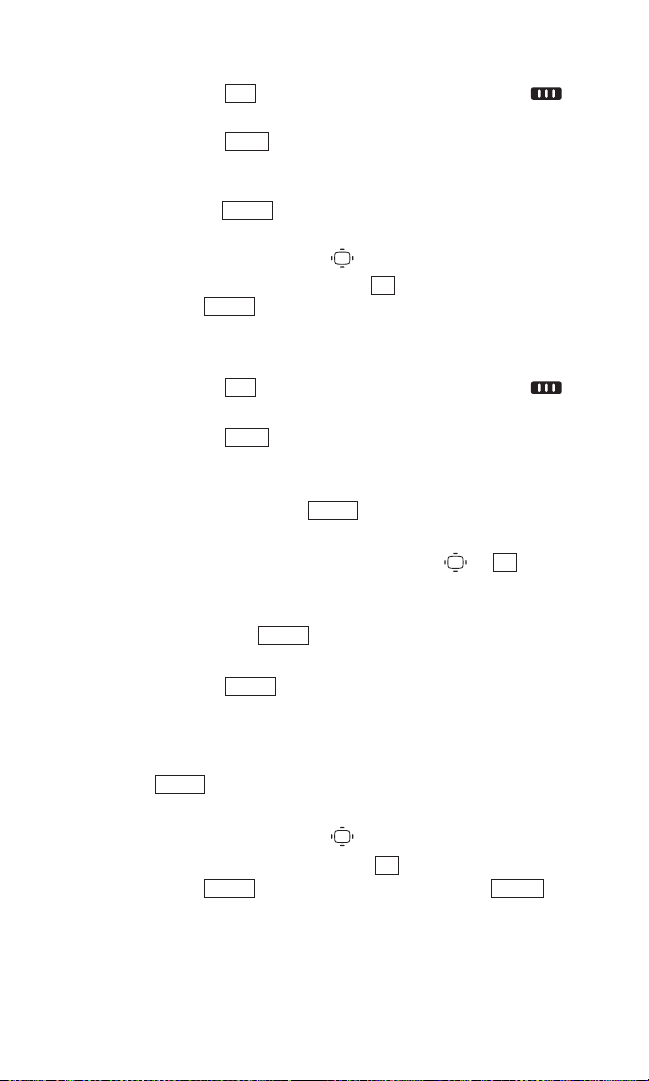
Modifier un contact dans votre liste personnelle
1. Appuyez sur (touche de sélection gauche) ou sur
pour accéder au répertoire 10-4.
2. Appuyez sur (touche de sélection gauche) >
Liste personn..
3. Mettez en surbrillance l’entrée que vous souhaitez modifier et
appuyez sur (touche de sélection droite) > Modifier.
4. Sélectionnez le champ que vous souhaitez modifier (Nom ou
N°pour 10-4) et appuyez sur .
5. Modifiez l’entrée et appuyez sur (touche de sélection
gauche) > (touche de sélection gauche) pour
sauvegarder les modifications.
Modifier un groupe dans votre liste de groupes personnels
1. Appuyez sur (touche de sélection gauche) ou sur
pour accéder à la liste 10-4.
2. Appuyez sur (touche de sélection gauche) >
Grps personn..
3. Mettez en surbrillance l’entrée du groupe que vous souhaitez
modifier et appuyez sur (touche de sélection droite) >
Modifier.
4. Modifiez le nom du groupe et appuyez sur ou (touche
de sélection gauche).
䡲
Si vous n’avez pas besoin de modifier le nom du groupe,
appuyez sur (touche de sélection gauche) et
sautez l’étape 5.
5. Appuyez sur (touche de sélection gauche) pour
sauvegarder les modifications.
6. Pour modifier un membre du groupe, mettez en surbrillance
l’entrée de répertoire que vous souhaitez modifier et appuyez
sur (touche de sélection droite) > Modifier.
7. Sélectionnez le champ que vous souhaitez modifier (Nom ou
N°pour 10-4) et appuyez sur .
8. Modifiez l’entrée, et appuyez sur (touche de sélection
gauche) > (touche de sélection gauche) >
(touche de sélection gauche).
M à jourSauveg.
OK
Options
Sauveg.
Suivant
OK
Options
Aller à
10-4
Sauveg.
OK
Options
Aller à
10-4
92
